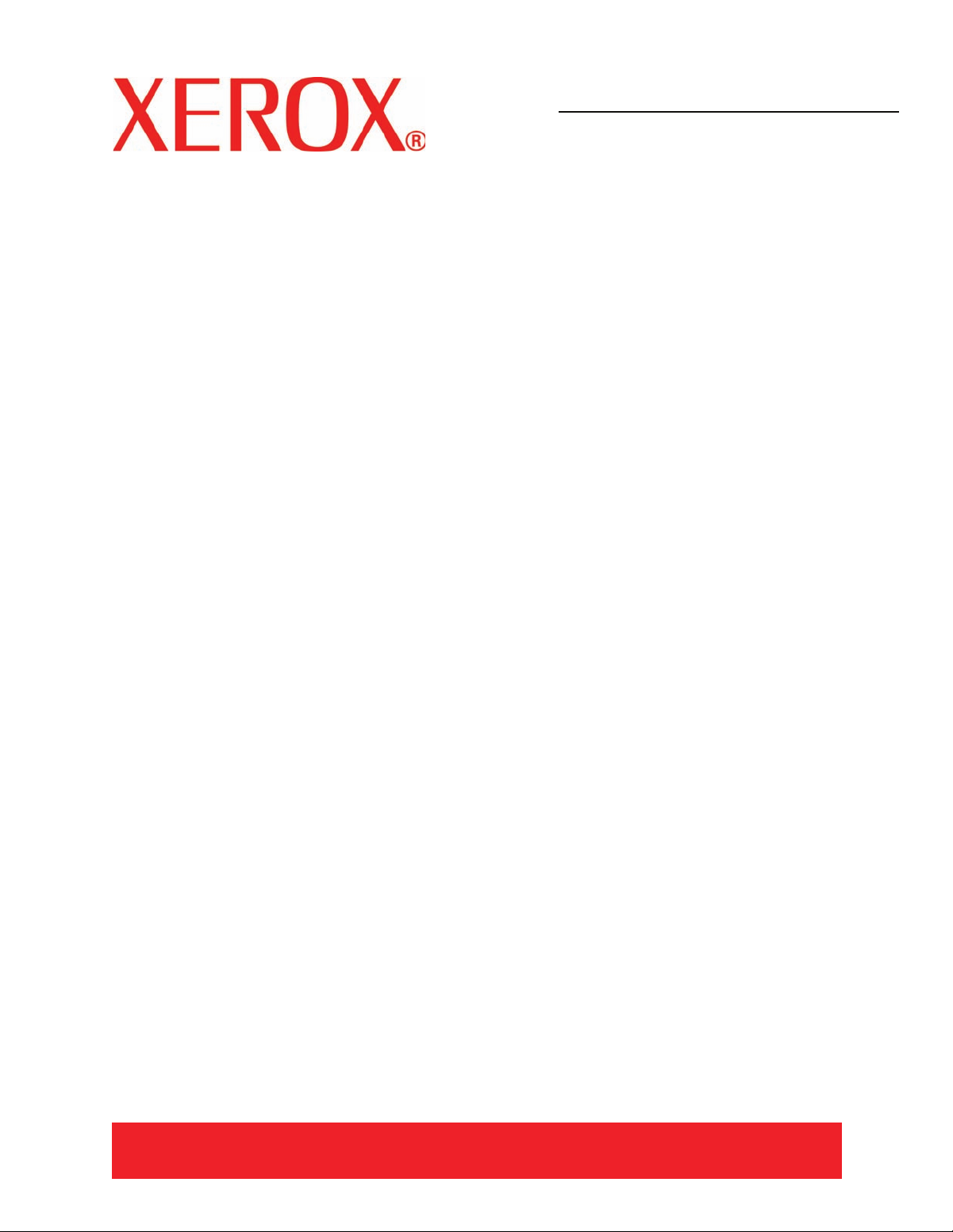
Version 3.1
März
2007
DocuColor 8000/7000
System-
handbuch
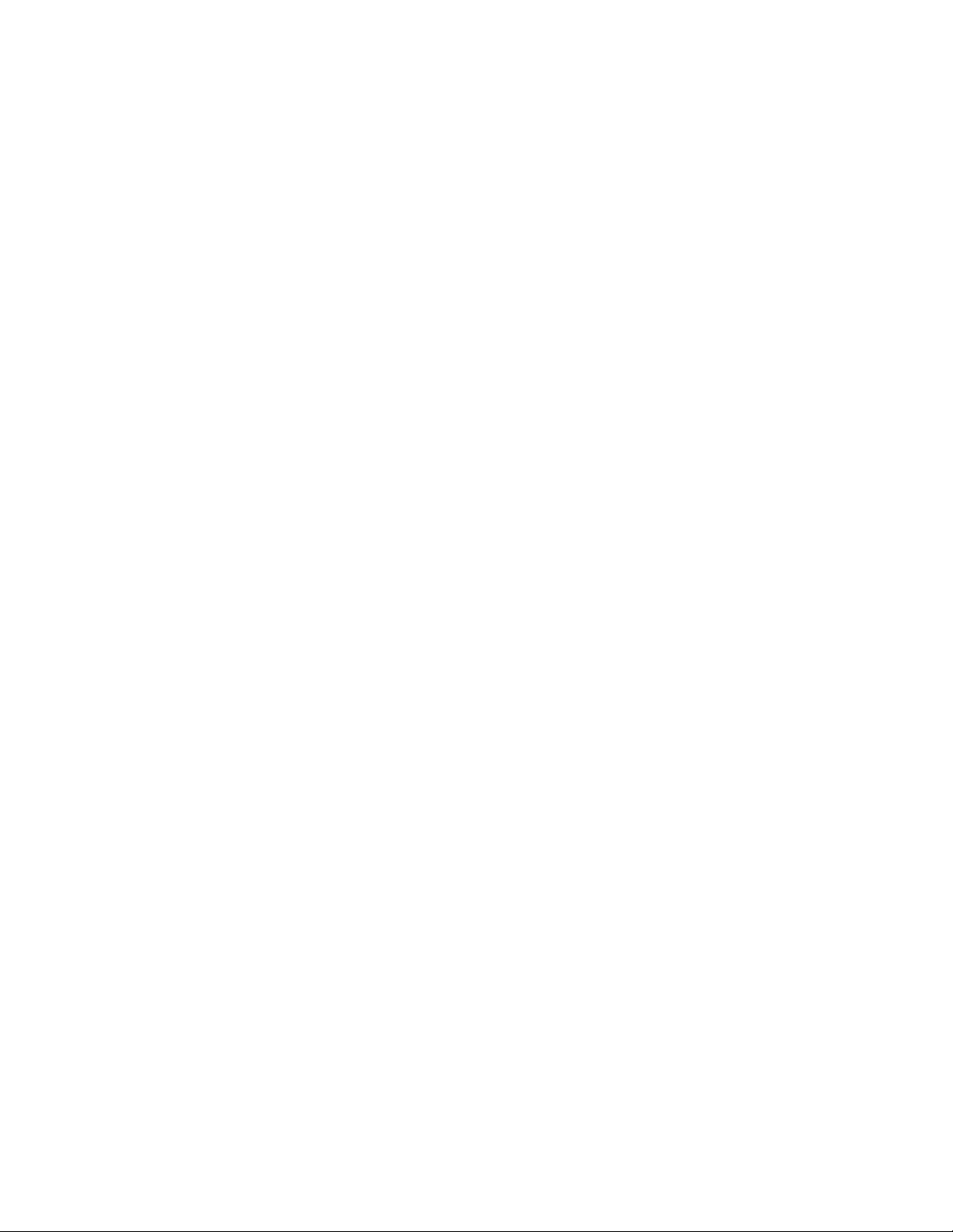
Verfasser:
Xerox Corporation
Global Knowledge & Language Services
800 Phillips Road
Building 845
Webster, New York 14580
©
Copyright 2007, Xerox Corporation. Alle Rechte vorbehalten.
Der Urheberschutz erstreckt sich auf sämtliche gesetzlich zulässigen oder bewilligten urheberrechtsfähigen Materialien und Informationen beliebiger Art einschließlich der mit den Software-Programmen erzeugten Materialien, die auf dem Bildschirm angezeigt werden, so z. B. Formate, Vorlagen, Symbole, Bildschirmanzeigen, Darstellungen usw.
®
Xerox
, Xerox Canada Ltd®, Xerox Limited® und alle in dieser Veröffentlichung genannten Xerox-Produktnamen und Produktnummern sind Marken von XEROX CORPORATION. Der beanspruchte Urheberrechtsschutz umfasst alle Formen und Materien von
nach der jetzigen Gesetzgebung urheberrechtsschutzfähigem oder im Folgenden bewilligtem Material und Informationen, einschließlich und ohne Einschränkung des von den Software-Programmen erzeugten Materials, das auf dem Bildschirm in Form von
Druckformaten, Vorlagen, Symbolen, Anzeigen, Erscheinungsbildern usw. angezeigt wird. Andere in diesem Handbuch erwähnte
Produktnamen sind Marken ihrer jeweiligen Eigentümer und werden hiermit anerkannt.
Die Informationen in dieser Publikation wurden mit äußerster Sorgfalt zusammengestellt. Dennoch kann Xerox keine Verantwortung
für möglicherweise enthaltene Fehler übernehmen.
Regelmäßige Änderungen sind für dieses Dokument vorbehalten. Änderungen, technische Ungenauigkeiten und Tippfehler werden
in nachfolgenden Ausgaben korrigiert.
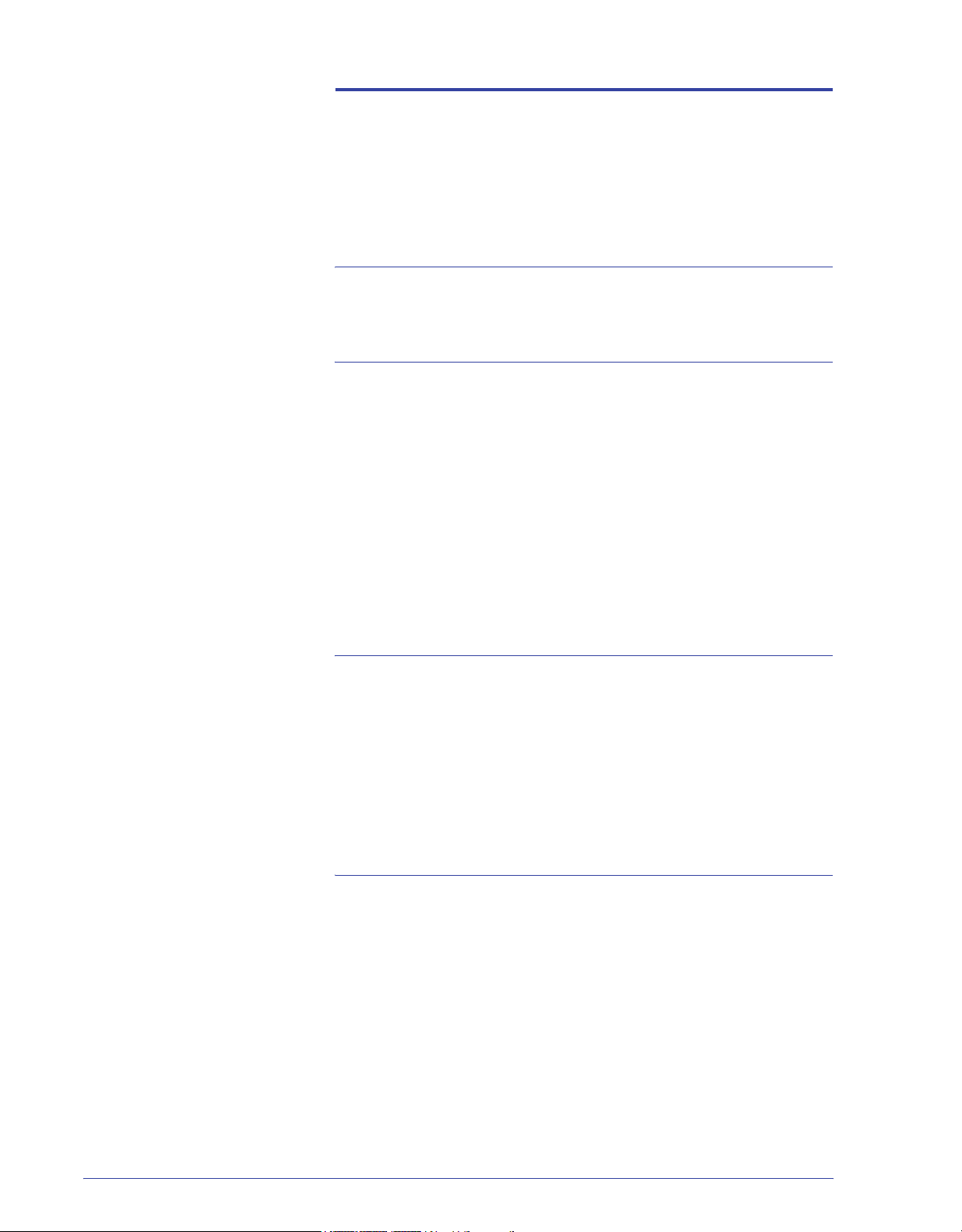
Inhaltsverzeichnis
Konventionen v
Symbole . . . . . . . . . . . . . . . . . . . . . . . . . . . . . . . . . . . . . . . . . . . . v
Sicherheitshinweise vii
Elektrische Sicherheit . . . . . . . . . . . . . . . . . . . . . . . . . . . . . . . . . vii
Stromzufuhr unterbrechen . . . . . . . . . . . . . . . . . . . . . . . . . .viii
Lasersicherheit . . . . . . . . . . . . . . . . . . . . . . . . . . . . . . . . . . . . . . .ix
Europa (EU) und andere Bereiche . . . . . . . . . . . . . . . . . . . . .ix
Sicherheitsnormen . . . . . . . . . . . . . . . . . . . . . . . . . . . . . . . . . . . .ix
Europa (EU) und andere Bereiche . . . . . . . . . . . . . . . . . . . . .ix
Wartungssicherheit. . . . . . . . . . . . . . . . . . . . . . . . . . . . . . . . . . . . x
Betriebssicherheit . . . . . . . . . . . . . . . . . . . . . . . . . . . . . . . . . . . . . x
Ozonemission. . . . . . . . . . . . . . . . . . . . . . . . . . . . . . . . . . . . . . . xii
Zulassungen xiii
Regulatorische Informationen bezüglich RFID . . . . . . . . . . . . . .xiii
Zertifizierung für Kleinspannungsgeräte. . . . . . . . . . . . . . . . . . .xiii
CE-Zeichen. . . . . . . . . . . . . . . . . . . . . . . . . . . . . . . . . . . . . . . . .xiv
Recycling und Entsorgen des Geräts . . . . . . . . . . . . . . . . . . . . . xv
Europäische Union . . . . . . . . . . . . . . . . . . . . . . . . . . . . . . . . xv
Andere Länder . . . . . . . . . . . . . . . . . . . . . . . . . . . . . . . . . . . xv
Extras-Modus 1-1
Überblick. . . . . . . . . . . . . . . . . . . . . . . . . . . . . . . . . . . . . . . . . . 1-1
Extras-Modus aufrufen und beenden . . . . . . . . . . . . . . . . . . . . 1-1
Standardelemente im Extras-Modus. . . . . . . . . . . . . . . . . . . . . 1-4
Gerätestandards. . . . . . . . . . . . . . . . . . . . . . . . . . . . . . . . . . . . 1-5
Gerätestandards 1 . . . . . . . . . . . . . . . . . . . . . . . . . . . . . . . . . . 1-6
Einführungsbildschirm. . . . . . . . . . . . . . . . . . . . . . . . . . . . . 1-7
Nichtflüchtiger Speicher Lesen/Schreiben . . . . . . . . . . . . . 1-9
Behälterpriorität . . . . . . . . . . . . . . . . . . . . . . . . . . . . . . . . 1-12
DocuColor 8000/7000 Systemhandbuch
i
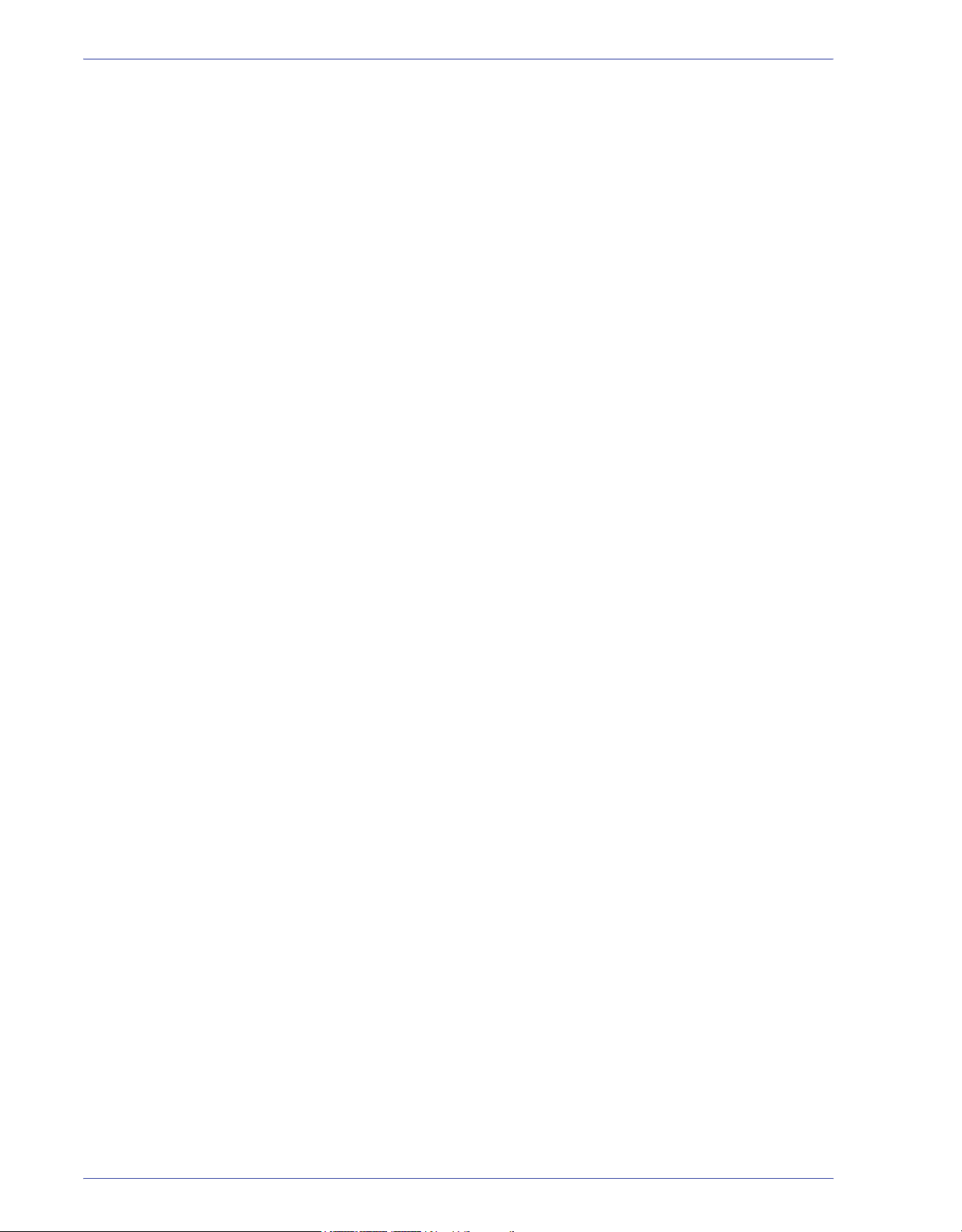
Inhaltsverzeichnis
System-Timer . . . . . . . . . . . . . . . . . . . . . . . . . . . . . . . . . . 1-13
Energiesparmodus . . . . . . . . . . . . . . . . . . . . . . . . . . . 1-14
Bildschirmschoner. . . . . . . . . . . . . . . . . . . . . . . . . . . . 1-15
Auftragsabstand . . . . . . . . . . . . . . . . . . . . . . . . . . . . . 1-16
Extras AUS . . . . . . . . . . . . . . . . . . . . . . . . . . . . . . . . . 1-17
Druck autom. wieder aufnehmen . . . . . . . . . . . . . . . . 1-18
Stopp autom. wieder aufnehmen . . . . . . . . . . . . . . . . 1-19
Halten autom. wieder aufnehmen. . . . . . . . . . . . . . . . 1-20
Akustische Signale . . . . . . . . . . . . . . . . . . . . . . . . . . . . . . 1-21
Produktivitätseinstellung. . . . . . . . . . . . . . . . . . . . . . . . . . 1-22
Produktivitätstabellen . . . . . . . . . . . . . . . . . . . . . . . . . 1-23
Verfahren für die Produktivitätseinstellung . . . . . . . . . 1-25
Bildschirm Autom. Behälterumschaltung . . . . . . . . . . . . . 1-26
Versatz für Großformate . . . . . . . . . . . . . . . . . . . . . . . . . . 1-28
Datum u. Uhrzeit einstellen. . . . . . . . . . . . . . . . . . . . . . . . 1-30
Datum einstellen . . . . . . . . . . . . . . . . . . . . . . . . . . . . . 1-30
Uhrzeit einstellen . . . . . . . . . . . . . . . . . . . . . . . . . . . . 1-31
Zweisprachig. . . . . . . . . . . . . . . . . . . . . . . . . . . . . . . . . . . 1-33
Sonderformat . . . . . . . . . . . . . . . . . . . . . . . . . . . . . . . . . . 1-34
Gerätestandards 2 . . . . . . . . . . . . . . . . . . . . . . . . . . . . . . . . . 1-35
Einstellung der Glättestation und Tabellen E für die
Glättestation-Einstellungen. . . . . . . . . . . . . . . . . . . . . . . . 1-36
Angaben zur Glättestation . . . . . . . . . . . . . . . . . . . . . 1-37
Einstellung der Glättestation. . . . . . . . . . . . . . . . . . . . 1-37
Verwendung der Einstellung der Glättestation . . . . . . 1-39
Glättestation E-Tabelleneinstellung. . . . . . . . . . . . . . . 1-42
Verwendung der Einstellungen der Glättestation
Tabelle E . . . . . . . . . . . . . . . . . . . . . . . . . . . . . . . . . . . 1-46
Einstellung für den Benutzerdef. Papier-Setup. . . . . . . . . 1-57
Verfahren für den Benutzerdef. Papier-Setup. . . . . . . 1-58
Ausrichtungsanpassung . . . . . . . . . . . . . . . . . . . . . . . . . . 1-76
Verfahren für das Profil Ausrichtungsanpassung . . . . 1-78
ii
DocuColor 8000/7000 Systemhandbuch
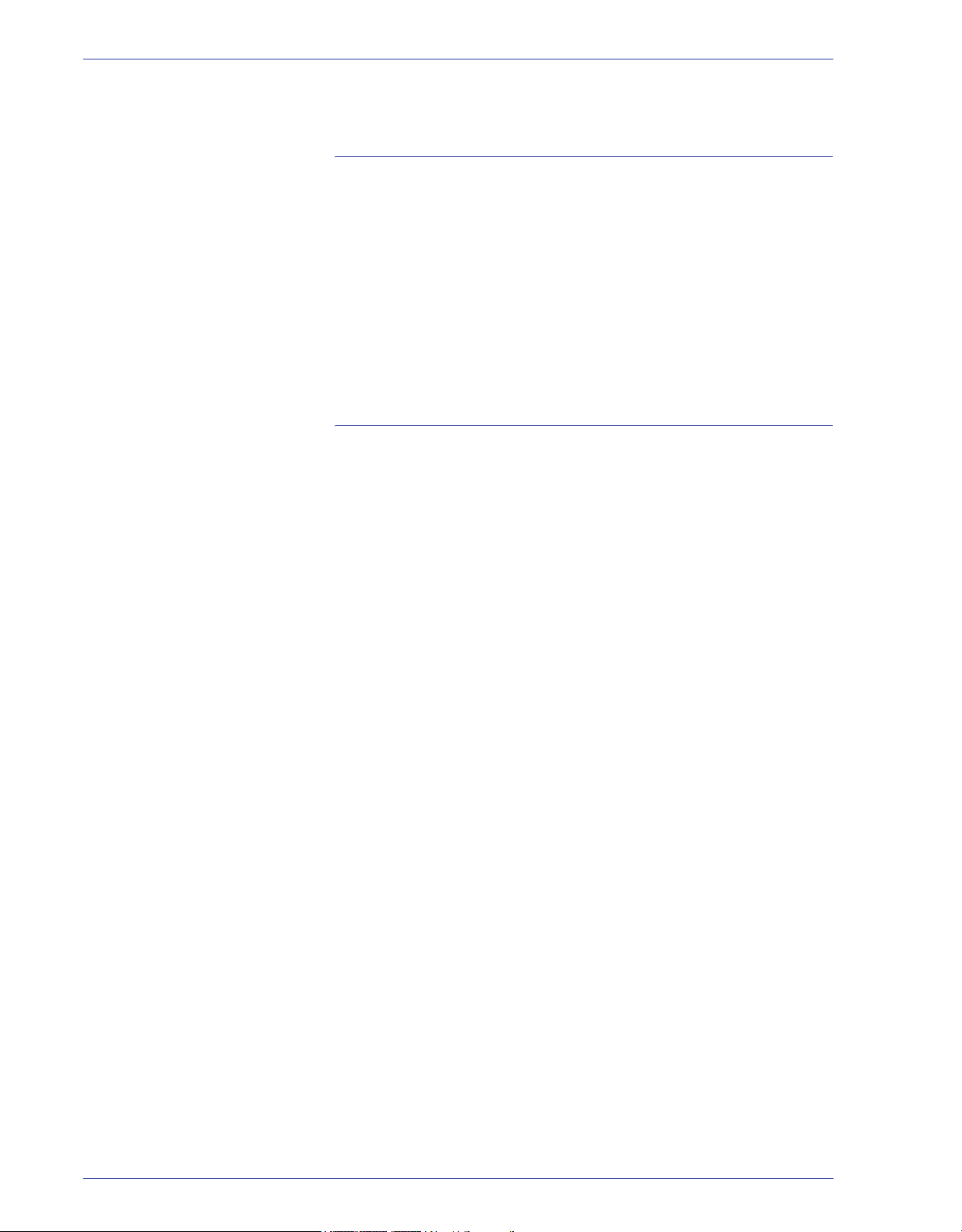
Inhaltsverzeichnis
Profil Endverarbeitungsmodul (DFA-Gerät) . . . . . . . . . . . 1-94
Kostenzählerverwaltung 2-1
Überblick. . . . . . . . . . . . . . . . . . . . . . . . . . . . . . . . . . . . . . . . . . 2-1
Initialisierung. . . . . . . . . . . . . . . . . . . . . . . . . . . . . . . . . . . . . . . 2-2
Benutzerkostenstellen vergeben/ändern . . . . . . . . . . . . . . . . . 2-4
Erstellen einer Benutzerkostenstelle. . . . . . . . . . . . . . . . . . 2-5
Modifizieren einer Benutzerkostenstelle. . . . . . . . . . . . . . . 2-8
Passwort für Extras-Modus ändern. . . . . . . . . . . . . . . . . . . 2-9
Passwort für Kostenzählerverwaltung einrichten . . . . . . . 2-10
Druckauftragskostenstellen überprüfen . . . . . . . . . . . . . . . . . 2-12
Tabellen 1
Einstellungen für Tabelle E: Typ E1 . . . . . . . . . . . . . . .Tabellen-1
Einstellungen für Tabelle E: Typ E2 . . . . . . . . . . . . . . .Tabellen-2
Einstellungen für Tabelle E: Typ E3 . . . . . . . . . . . . . . .Tabellen-3
Einstellungen für Tabelle E: Typ E4 . . . . . . . . . . . . . . .Tabellen-4
Einstellungen für Tabelle E: Typ E5 . . . . . . . . . . . . . . .Tabellen-5
Einstellungen für Tabelle E: Typ E6 . . . . . . . . . . . . . . .Tabellen-6
Tabelle zur Einstellung des benutzerdefinierten
Papier-Setups . . . . . . . . . . . . . . . . . . . . . . . . . . . . . . . .Tabellen-7
Tabelle zur Einstellung des benutzerdefinierten
Papier-Setups . . . . . . . . . . . . . . . . . . . . . . . . . . . . . . . .Tabellen-8
Tabelle zur Einstellung des benutzerdefinierten
Papier-Setups . . . . . . . . . . . . . . . . . . . . . . . . . . . . . . . .Tabellen-9
Tabelle zur Einstellung des benutzerdefinierten
Papier-Setups . . . . . . . . . . . . . . . . . . . . . . . . . . . . . . .Tabellen-10
Tabelle mit Profilen zur Ausrichtungseinstellung . . . . .Tabellen-11
Tabelle mit Profilen zur Ausrichtungseinstellung . . . . .Tabellen-12
Tabelle mit Profilen zur Ausrichtungseinstellung . . . . .Tabellen-13
Tabelle mit Profilen zur Ausrichtungseinstellung . . . . .Tabellen-14
DocuColor 8000/7000 Systemhandbuch
iii
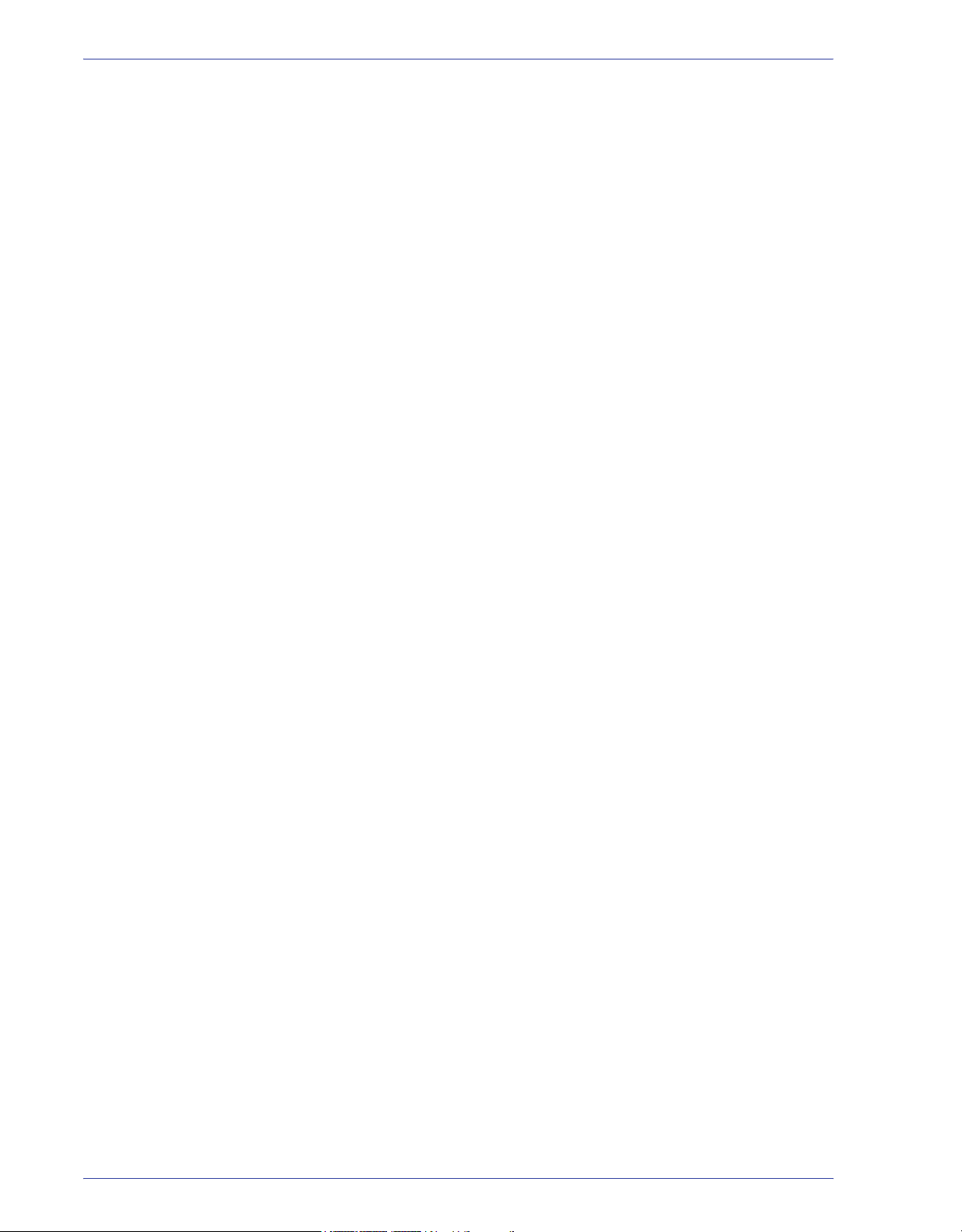
Inhaltsverzeichnis
iv
DocuColor 8000/7000 Systemhandbuch
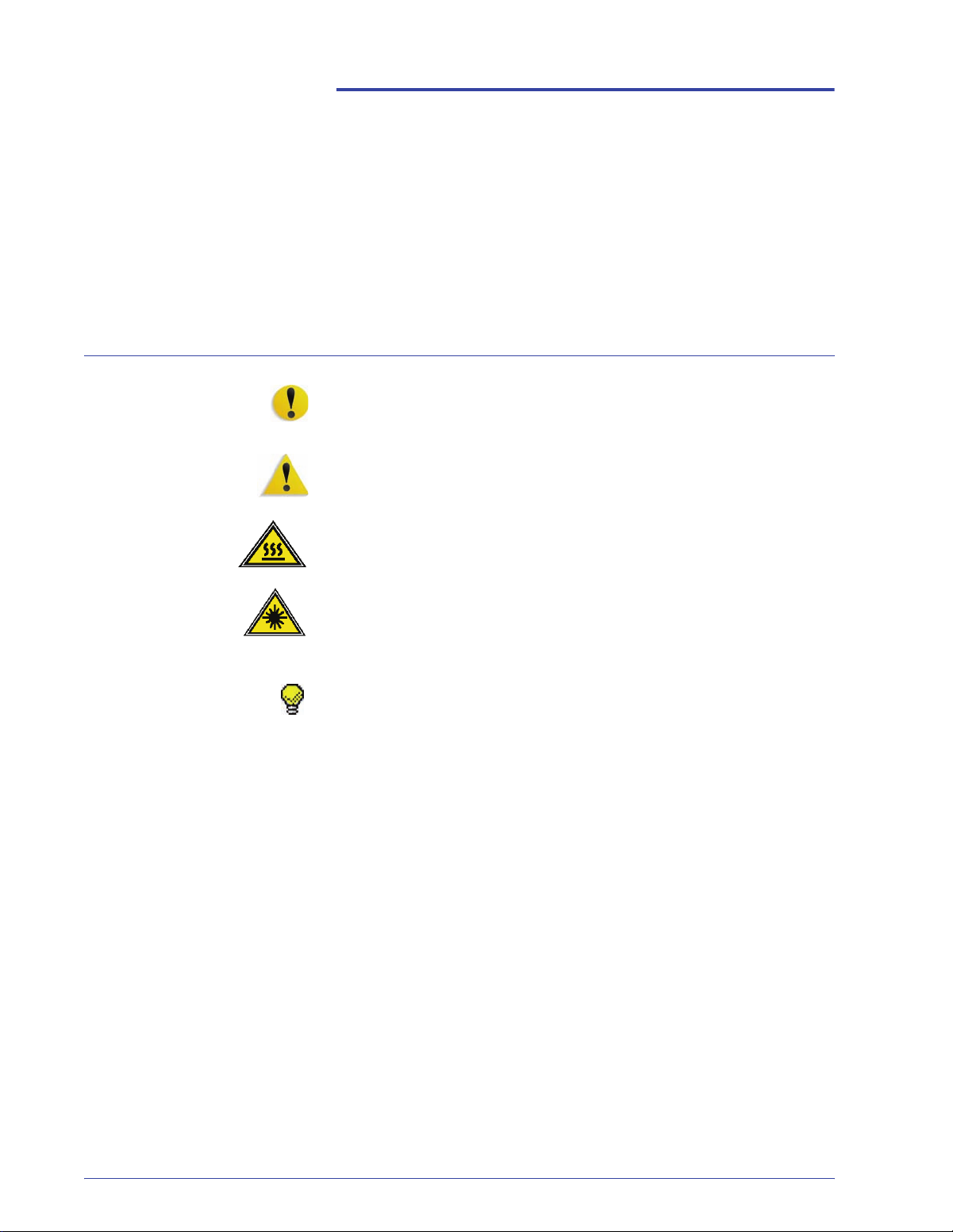
Symbole
Konventionen
In diesem Handbuch wurden folgende Konventionen verwendet,
die das Auffinden von Informationen erleichtern sollen.
VORSICHT: Kennzeichnet ein Verfahren, dessen unsachgemäße
Durchführung zur Beschädigung des Geräts und der Software
sowie zu Datenverlust führen kann.
ACHTUNG: Diese Art der Warnmeldung weist den Benutzer auf
Bereiche des Geräts hin, die eine Verletzungsgefahr darstellen.
ACHTUNG: Dieses Symbol weist auf einen Bereich des Geräts
hin, der aufgrund hoher Temperaturen eine Verbrennungsgefahr
darstellt.
ACHTUNG: Dieses Symbol weist darauf hin, dass ein Laser im
Gerät verwendet wird und alle Vorsichtsmaßnahmen unbedingt zu
beachten sind, da es sonst zu Verletzungen kommen kann.
Tipp:Enthält wichtige Tipps oder Zusatzinformationen.
DocuColor 8000/7000 Systemhandbuch
v
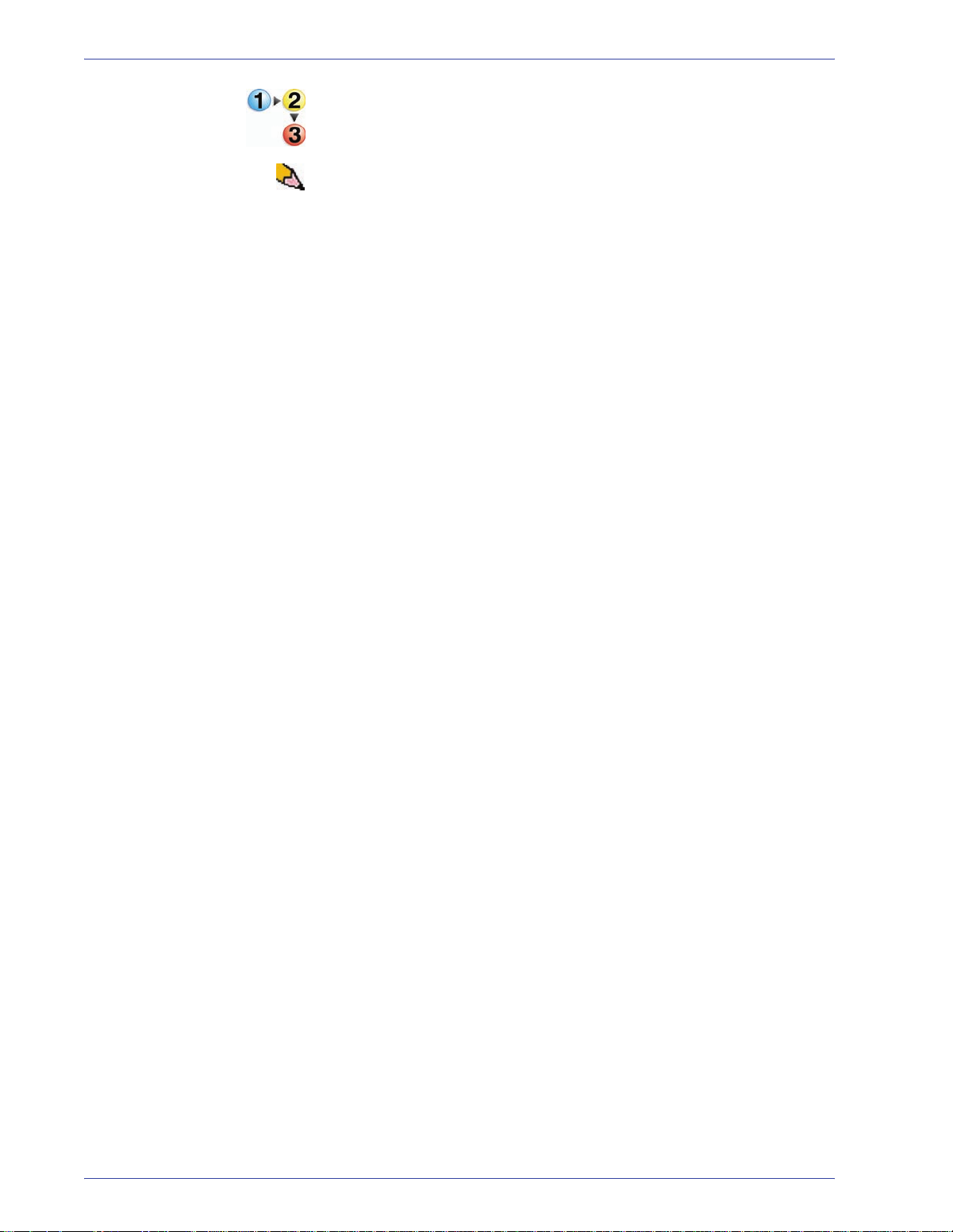
Konventionen
Dieses Symbol kennzeichnet den Beginn einer schrittweisen
Anleitung. Die Schritte sind in der vorgegebenen Reihenfolge
durchzuführen.
HINWEIS:Gibt hilfreiche Zusatzinformationen, die zum besseren
Verständnis und reibungslosen Ablauf des Verfahrens dienen.
vi
DocuColor 8000/7000 Systemhandbuch
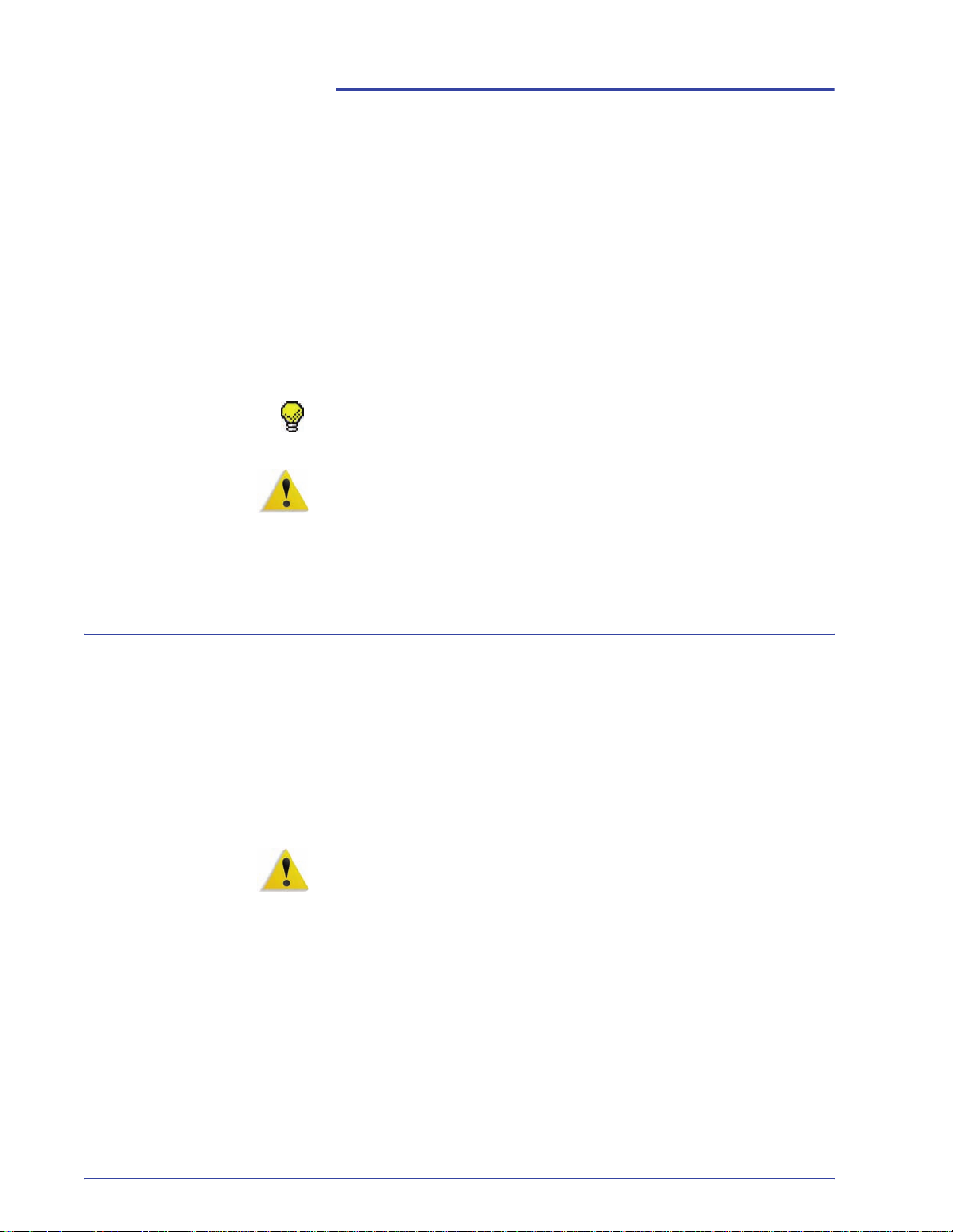
Sicherheitshinweise
Alle Produkte von Xerox sowie die empfohlenen
Verbrauchsmaterialien wurden unter Berücksichtigung strenger
Sicherheitsvorschriften entwickelt und geprüft. Diese schließen
die Prüfung und Freigabe seitens behördlicher Einrichtungen
sowie die Einhaltung bestehender Umweltnormen ein. Bitte
unbedingt die folgenden Empfehlungen zur persönlichen
Sicherheit und dauerhaften Funktion des Geräts beachten.
Tipp:Die Prüfungen zur Sicherheit und Leistung des vorliegenden
Produkts wurden ausschließlich mit Xerox-Verbrauchsmaterialien
durchgeführt.
ACHTUNG: Unerlaubte Veränderungen des Geräts einschließlich
Hinzufügen von Funktionen oder Verbindung mit externen
Geräten kann zum Entzug der Betriebserlaubnis führen. Weitere
Informationen zu diesem Thema vermittelt Ihr Xerox-Partner vor
Ort.
Elektrische Sicherheit
• Nur das mit dem Gerät gelieferte Netzkabel verwenden.
• Das Netzkabel direkt in eine geerdete Steckdose
stecken. Kein Verlängerungskabel verwenden. Bestehen
Zweifel, ob die Netzsteckdose geerdet ist, einen qualifizierten
Elektriker um Rat fragen.
• Niemals einen geerdeten Zwischenstecker benutzen, um das
Gerät an eine Netzsteckdose anzuschließen, die keinen
Erdanschluss hat.
ACHTUNG: Hat die Netzsteckdose keinen Erdanschluss, kann es
zu einem schweren elektrischen Schlag kommen.
• Das Gerät niemals an einem Platz aufstellen, wo das
Netzkabel beschädigt oder zur Stolperfalle werden
kann. Niemals Gegenstände auf das Netzkabel legen.
• Niemals Sicherheitsschalter überbrücken oder deaktivieren.
• Darauf achten, dass die Ventilationsöffnungen stets frei
sind. Diese Öffnungen verhindern eine Überhitzung des
Geräts.
DocuColor 8000/7000 Systemhandbuch
vii
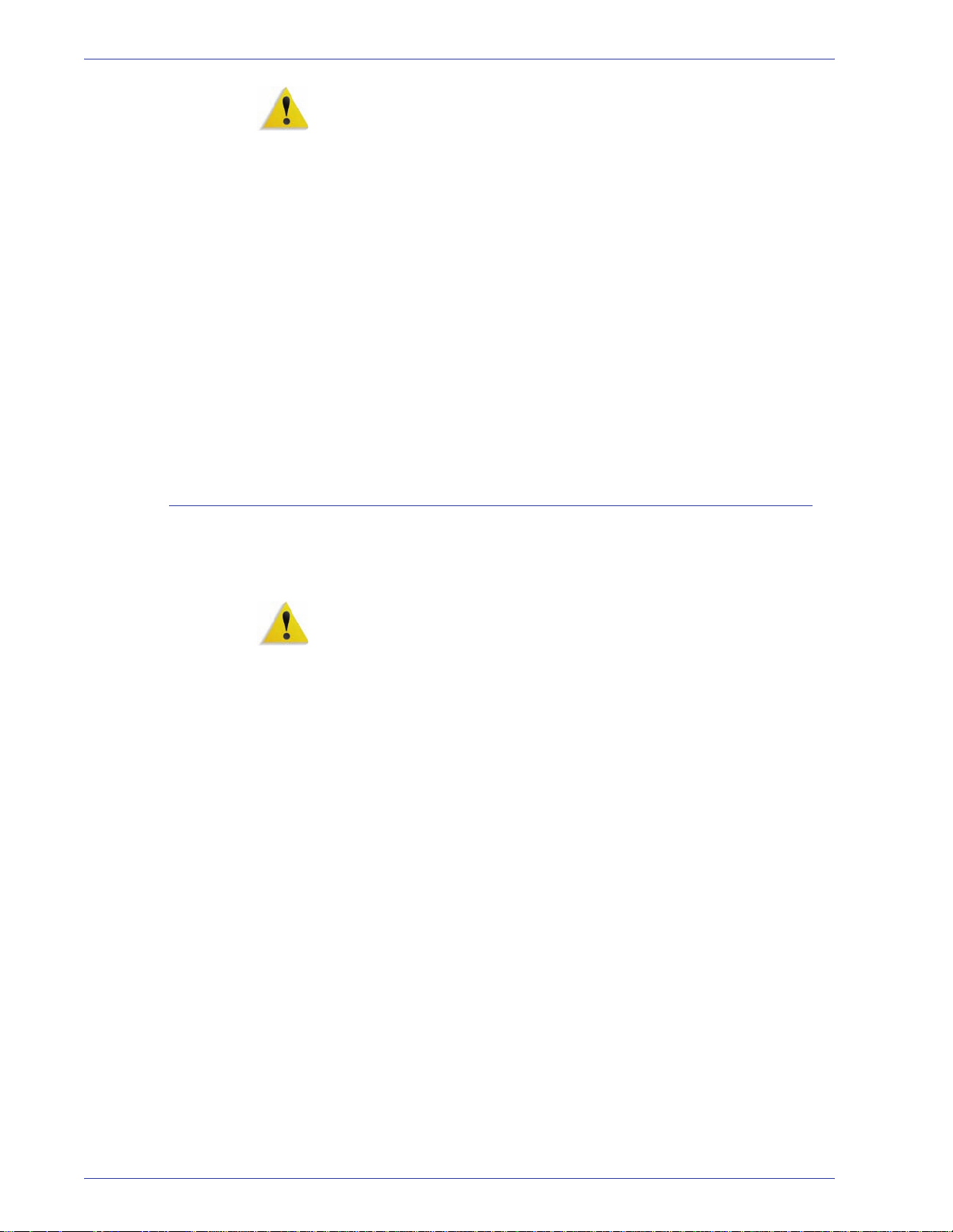
Sicherheitshinweise
Stromzufuhr unterbrechen
ACHTUNG: Keine Gegenstände in die Öffnungen des Geräts
stecken. Diese können eventuell gefährliche Spannungspunkte
berühren oder Teile kurzschließen, die zu einem Feuerrisiko oder
elektrischen Schlag führen können.
In folgenden Fällen das Gerät sofort ausschalten und das
Netzkabel aus der Netzsteckdose ziehen. Einen autorisierten
Xerox-Partner verständigen, um das Problem zu beheben.
• Das Gerät gibt ungewöhnliche Geräusche oder Gerüche von
sich.
• Das Netzkabel ist beschädigt oder verschlissen.
• Ein Trennschalter, eine Sicherung oder eine andere
Sicherungseinrichtung wurde ausgelöst.
• Flüssigkeit ist in das Gerät gelangt.
• Das Gerät wurde Wasser ausgesetzt.
• Das Gerät wurde beschädigt.
Zum Unterbrechen der Stromzufuhr das Netzkabel aus der
Netzsteckdose ziehen. Das Netzkabel ist an der Rückseite des
Geräts eingesteckt.
ACHTUNG: Das Gerät muss mit einer korrekt geerdeten
Stromquelle verbunden sein.
viii
DocuColor 8000/7000 Systemhandbuch
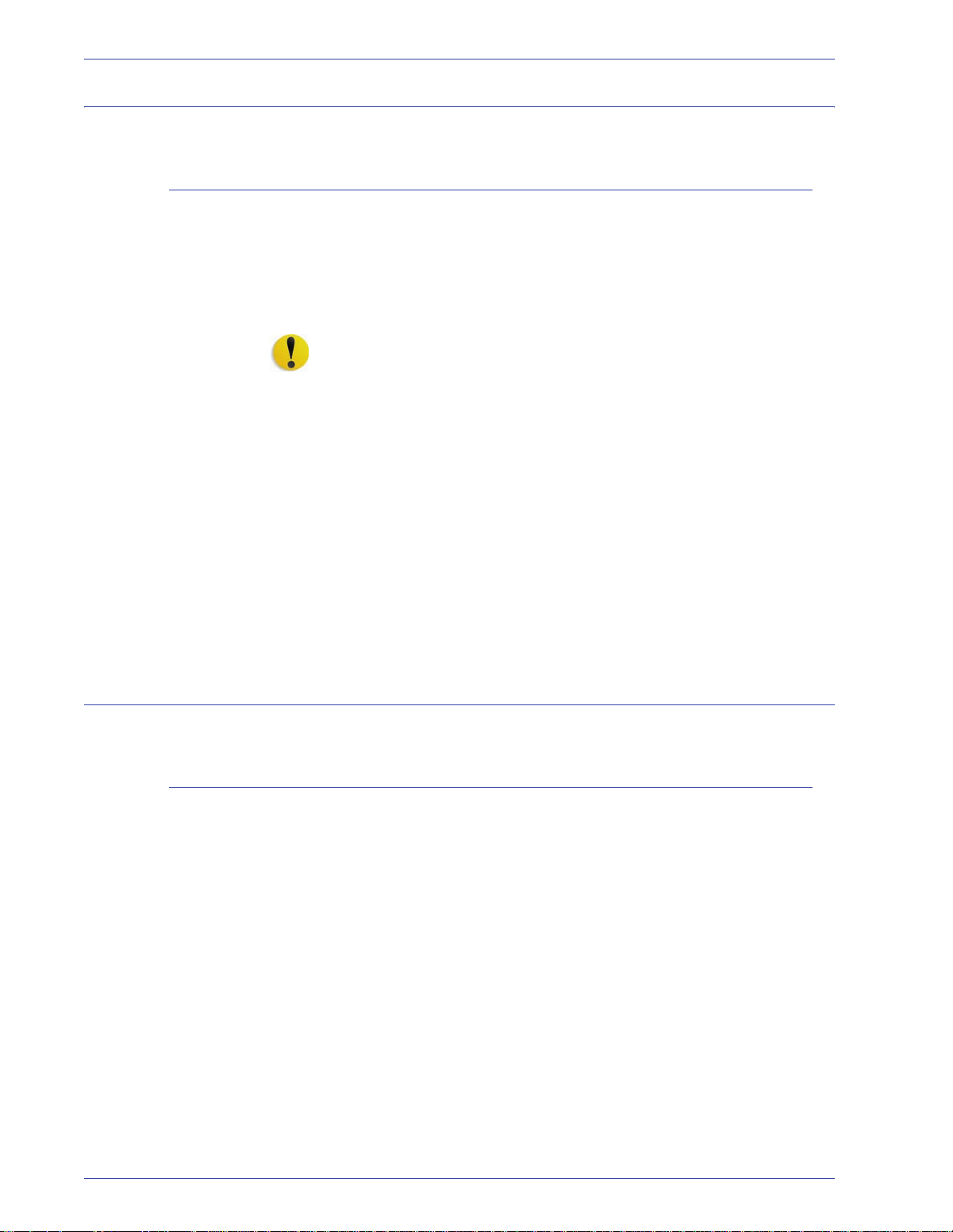
Lasersicherheit
Europa (EU) und andere Bereiche
Sicherheitshinweise
Dieses Produkt entspricht den IEC-Sicherheitsbestimmungen
60825-1 (Ausgabe 1.2) von August 2001.
Der Laser entspricht den Anforderungen der Klasse 1. Es wird
keine Strahlung abgegeben, da der Laserstrahl während aller vom
Benutzer durchgeführten Druckvorgänge völlig abgeschlossen ist.
VORSICHT: Alle hier nicht beschriebenen Verfahren oder davon
abweichende Vorgehensweisen können dazu führen, dass
gefährliche Laserstrahlung freigesetzt wird.
Dieses Produkt ist mit den nötigen Laser-Warnschildern
versehen. Diese Schilder sind für Xerox-Wartungstechniker
gedacht und sind an oder neben Abdeckungen oder
Verkleidungen angebracht, die nur mit Spezialwerkzeugen
entfernt werden können. Diese Abdeckungen auf keinen Fall
entfernen. Dahinter befinden sich keine vom Bedienungspersonal
zu wartenden Teile.
Sicherheitsnormen
Europa (EU) und andere Bereiche
Für zusätzliche Sicherheitsinformationen zu diesem Produkt oder
Informationen zu den von Xerox bereitgestellten Materialien
folgende Rufnummer wählen:
+44 (0) 1707 353434
Die Sicherheit dieses Xerox-Produktes gemäß IEC60950-1 (Erste
Ausgabe - 2001) wurde seitens NEMKO zertifiziert.
DocuColor 8000/7000 Systemhandbuch
ix
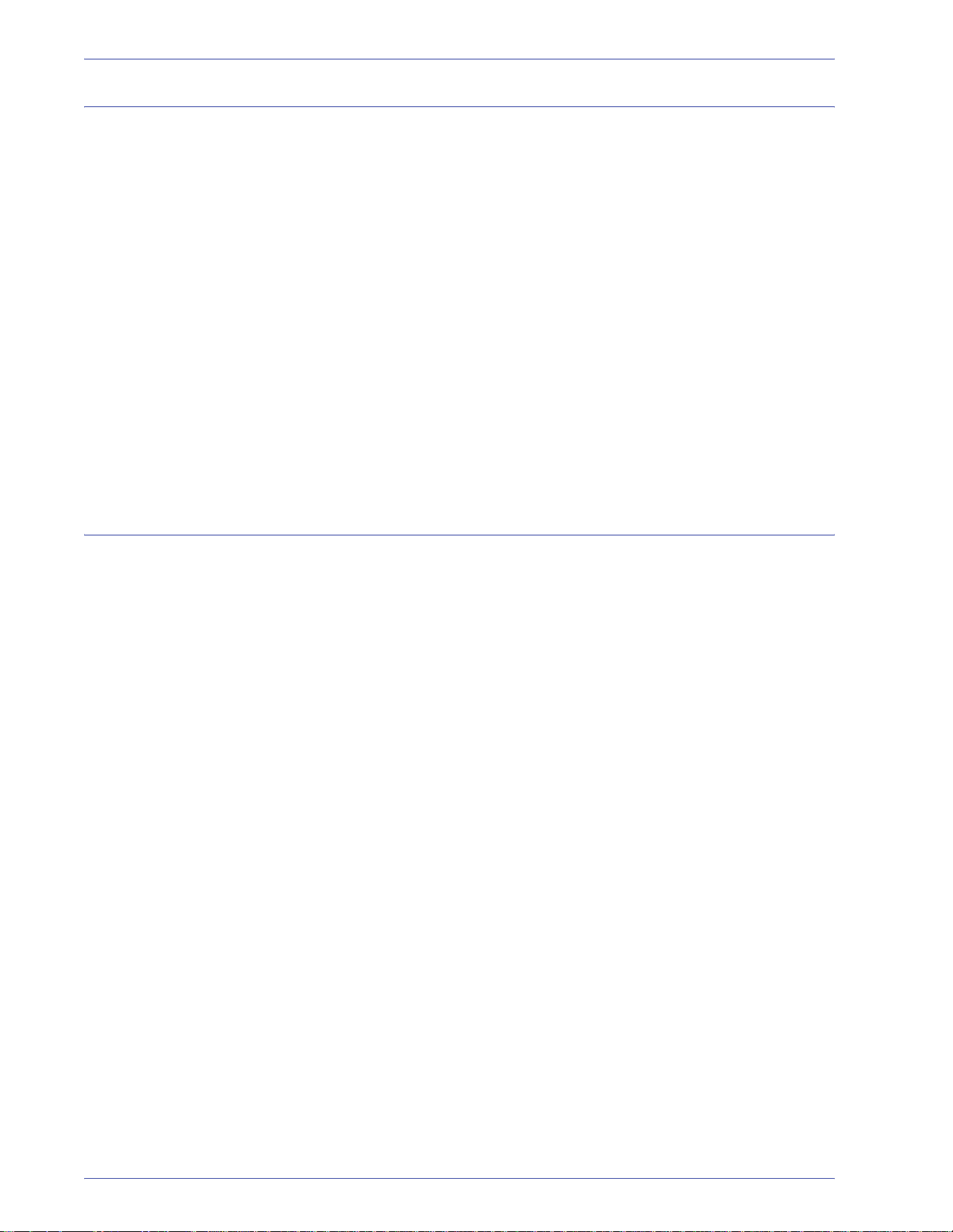
Sicherheitshinweise
Wartungssicherheit
• Nur die in der mit dem Gerät gelieferten Dokumentation
aufgeführten Verfahren durchführen.
• Keine Reinigungsmittel mit Treibgas verwenden. Der
Gebrauch von nicht geeigneten Materialien kann die Leistung
des Geräts beeinträchtigen und stellt ein Sicherheitsrisiko dar.
• Die Materialien nur in der in diesem Handbuch beschriebenen
Weise verwenden und außer Reichweite von Kindern
aufbewahren.
• Niemals Geräteabdeckungen oder Schutzverkleidungen
entfernen, die festgeschraubt sind. Dahinter befinden sich
keine kundenseitig wartbaren Teile.
Wartungsverfahren dürfen nur ausgeführt werden, wenn Sie
seitens Xerox spezifisch dazu ausgebildet wurden oder das
entsprechende Verfahren ausdrücklich in einem der Handbücher
aus dem Lieferumfang der Druckmaschine beschrieben ist.
Betriebssicherheit
Alle Xerox-Drucker sowie das empfohlene Verbrauchsmaterial
wurden unter Berücksichtigung strenger Sicherheitsvorschriften
entwickelt und geprüft. Diese schließen die Prüfung und Freigabe
seitens behördlicher Einrichtungen sowie die Einhaltung
bestehender Umweltnormen ein.
Bitte folgende Empfehlungen zur persönlichen Sicherheit und
dauerhaften Funktion des Geräts beachten:
• Stets die für den Gebrauch mit dem Gerät empfohlenen
Verbrauchsmaterialien und Teile verwenden. Der Gebrauch
von nicht geeigneten Materialien kann zu einer mangelhaften
Leistung des Geräts führen oder sogar ein Sicherheitsrisiko
darstellen.
• Immer die Warnhinweise beachten und die auf dem Gerät
befindlichen oder mitgelieferten Anweisungen befolgen.
• Das Gerät immer in einem Aufstellraum mit ausreichender
Belüftung und Raum für Wartungstätigkeiten aufstellen.
• Das Gerät auf eine feste Unterlage (nicht, z. B. auf einen
dicken Teppich) stellen, die das Gewicht des Geräts tragen
kann.
• Das Gerät nicht verrücken. Eine Ausrichtungseinrichtung, die
bei der Installation des Geräts abgesenkt wurde, kann den
Teppich oder Boden beschädigen.
• Das Gerät nicht in der Nähe einer Wärmequelle aufstellen.
• Das Gerät nicht direkter Sonneneinstrahlung aussetzen.
x
DocuColor 8000/7000 Systemhandbuch
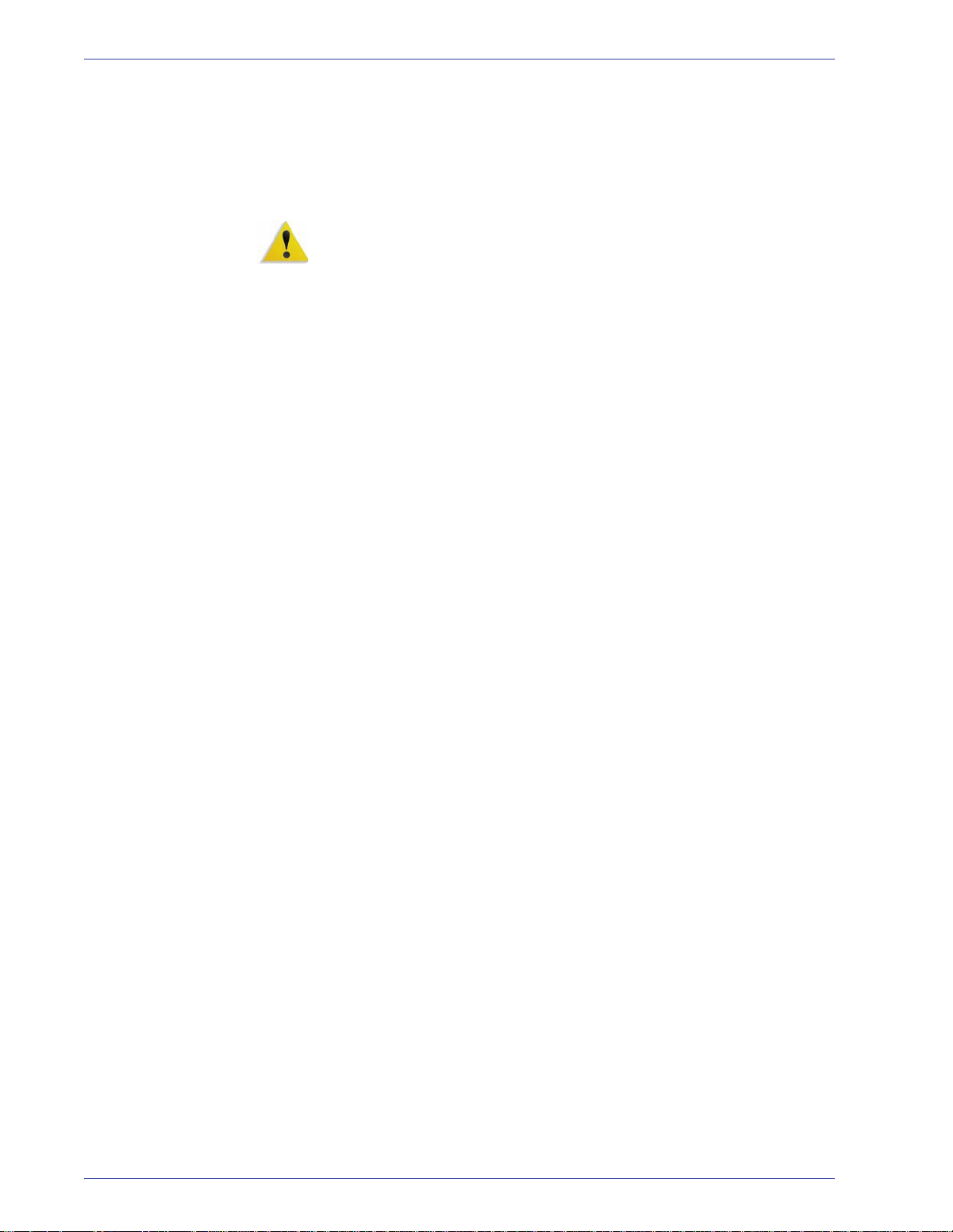
Sicherheitshinweise
• Das Gerät nicht dem kalten Luftstrom einer Klimaanlage
aussetzen.
• Niemals Behälter mit Flüssigkeit auf das Gerät stellen.
• Niemals die Schlitze und Öffnungen des Geräts blockieren.
• Niemals Sicherheitsschalter überbrücken oder deaktivieren.
ACHTUNG: Beim Arbeiten in Bereichen, die mit einem
Warnsymbol gekennzeichnet sind, vorsichtig vorgehen. Diese
Bereiche können sehr heiß sein und Verletzungen verursachen.
Werden zusätzliche Sicherheitsinformationen zum Gerät oder zu
den Verbrauchsmaterialien benötigt, den Xerox-Partner
kontaktieren.
DocuColor 8000/7000 Systemhandbuch
xi
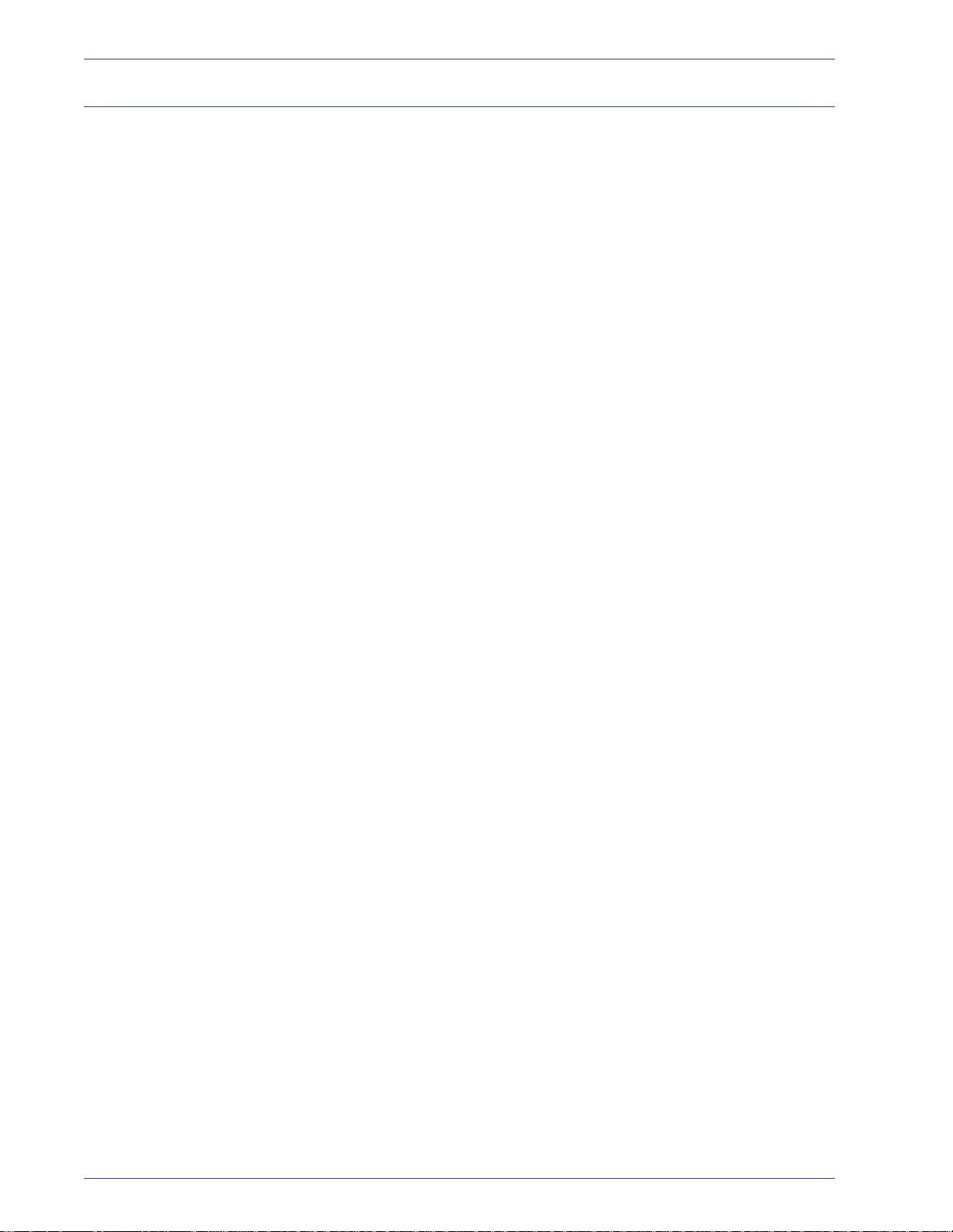
Sicherheitshinweise
Ozonemission
Dieses Produkt erzeugt während des Betriebs Ozon. Die erzeugte
Menge ist abhängig vom Druckvolumen. Ozon ist schwerer als
Luft. Wenn die Umweltbedingungen, die in den Xerox
Installationshinweisen angegeben sind, eingehalten werden, ist
gewährleistet, dass die Ozonkonzentration innerhalb der
erlaubten Grenzen liegt.
Weitere Informationen können von Xerox eingeholt werden. Für
eine französische Version rufen Sie 1-800- -828-6571 in den USA
an und drücken Sie 2.
xii
DocuColor 8000/7000 Systemhandbuch
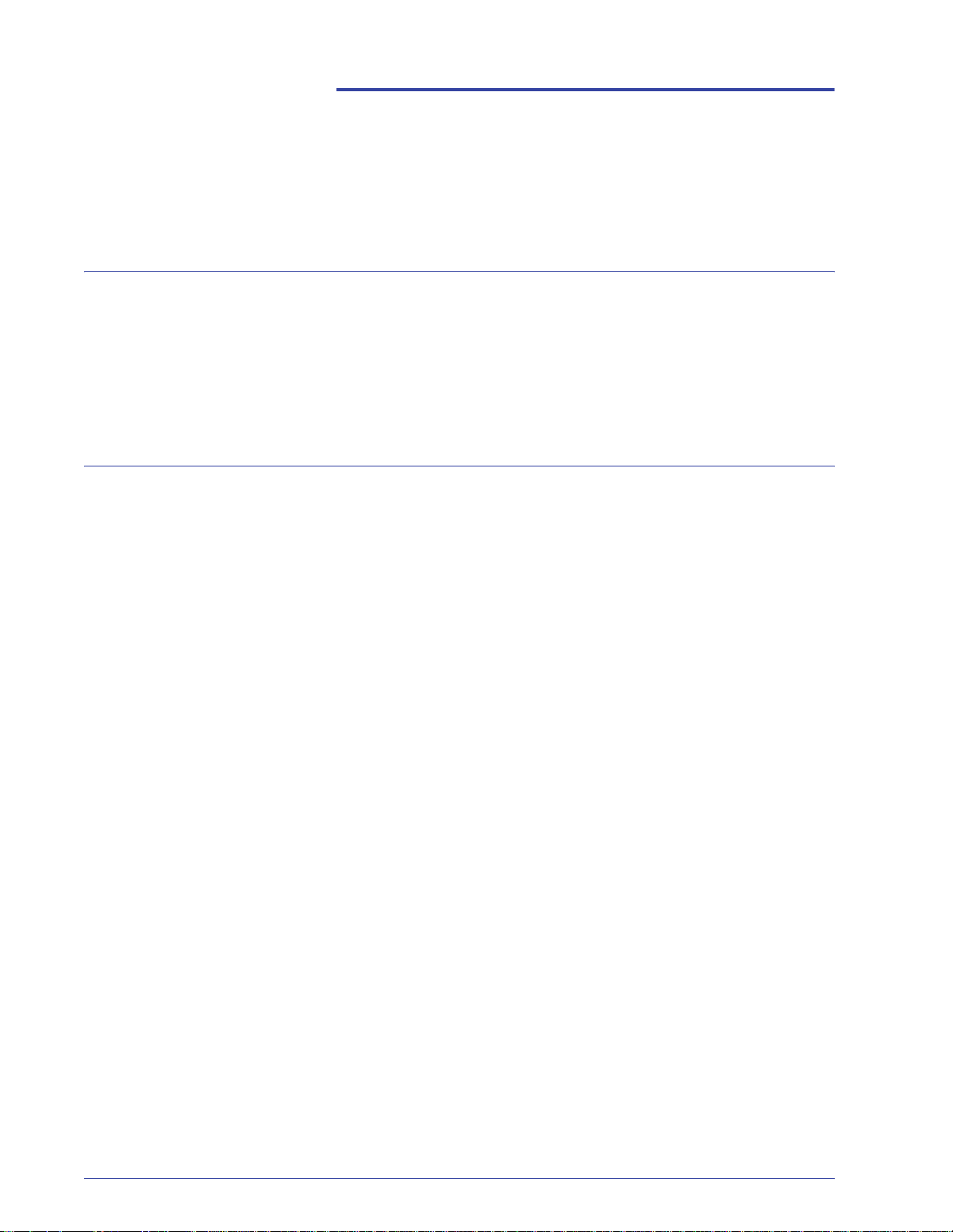
Zulassungen
Regulatorische Informationen bezüglich RFID
Dieses Produkt erzeugt unter Verwendung eines
Induktionsschleifensystems zur Frequenzidentifizierung (RFID)
eine Frequenz von 13,56 MHz. Das System ist in
Übereinstimmung mit der EU-Richtlinie 1999/5/EC und den
jeweils geltenden Gesetzen und Bestimmungen zertifiziert.
Zertifizierung für Kleinspannungsgeräte
Dieses Xerox-Gerät entspricht zahlreichen Sicherheitsrichtlinien.
Alle Systemanschlüsse erfüllen die Anforderungen von SELVSchaltkreisen (Safety Extra Low Voltage = Schutzkleinspannung)
für den Anschluss von externen Geräten und Netzwerken.
Externes Zubehör und Zubehör von Drittanbietern, das an das
System angeschlossen wird, muss die genannten Anforderungen
erfüllen. Sämtliche externen Geräte müssen gemäß den
Vorgaben von Xerox installiert werden.
DocuColor 8000/7000 Systemhandbuch
xiii
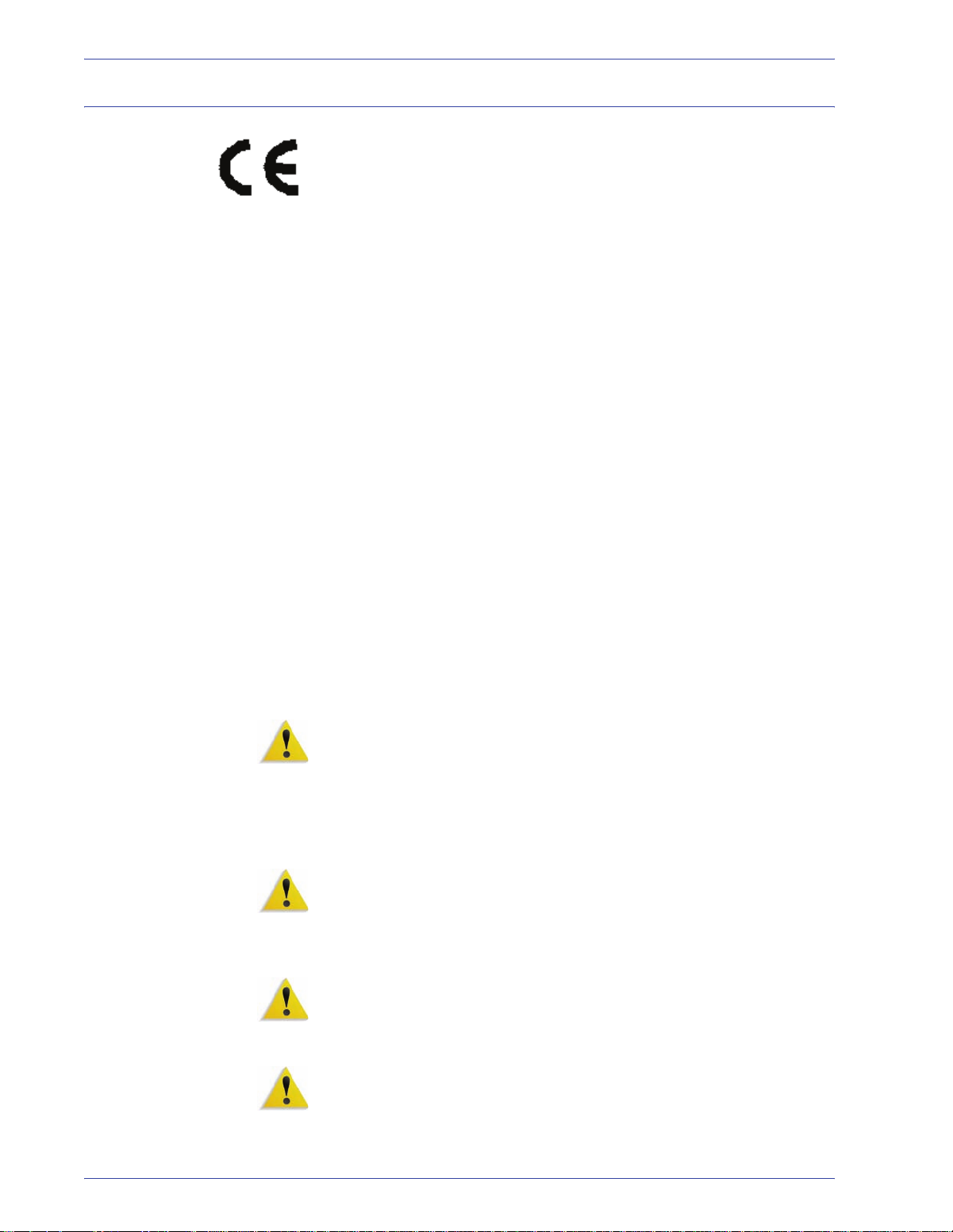
Zulassungen
CE-Zeichen
Januar 1, 1995: EU-Richtlinie 73/23/EWG ergänzt durch EU-Richtlinie 93/68/EWG,
1. Januar 1996: EU-Richtlinie 89/336/EWG, Angleichung der Rechtsvorschriften
Durch Kennzeichnung dieses Produkts mit dem CE-Zeichen
erklärt sich Xerox bereit, den folgenden Richtlinien der
Europäischen Union zu entsprechen (mit Wirkung vom jeweils
angeführten Datum):
Angleichung der Rechtsvorschriften der Mitgliedstaaten betreffend
elektrische Betriebsmittel zur Verwendung innerhalb bestimmter
Spannungsgrenzen.
der Mitgliedstaaten über die elektromagnetische Verträglichkeit.
9. März 1999 EU-Richtlinie 99/5/EC über Funkanlagen und
Telekommunikationsendeinrichtungen und die gegenseitige
Anerkennung ihrer Konformität.
Der vollständige Text dieser Erklärung einschließlich der Definition
der entsprechenden Richtlinien sowie der jeweiligen Standards
können von Ihrem Xerox-Partner angefordert werden.
Environment, Health and Safety
The Document Company Xerox
Bessemer Road
Welwyn Garden City
Herts
AL7 1HE
England
Tel. +44 (0) 1707 353434
ACHTUNG: Dieses System wurde unter Einhaltung strenger
Sicherheits- und Funkstörungsvorschriften hergestellt und
geprüft. Unerlaubte Veränderungen des Geräts einschließlich
dem Hinzufügen von Funktionen oder der Verbindung mit
externen Geräten kann zum Entzug der Betriebserlaubnis
führen. Für eine Liste des zugelassenen Zubehörs wenden Sie
sich bitte an Ihren Xerox Limited Partner.
ACHTUNG: Um eine fehlerfreie Funktion dieses Geräts in der
Umgebung von ISM-Geräten (Hochfrequenzgeräte für industrielle,
wissenschaftliche, medizinische und ähnliche Zwecke) zu
gewährleisten, ist es erforderlich, dass die Störstrahlung dieser
Geräte reduziert oder auf andere Weise begrenzt wird.
ACHTUNG: Dies ist ein Produkt der Grenzwertklasse A. Der
Einsatz dieses Systems in Wohngebieten kann
Frequenzstörungen hervorrufen, deren Beseitigung in jedem Fall
dem Benutzer obliegt.
xiv
ACHTUNG: Mit diesem Gerät sind laut Richtlinie 89/336/EWG
Abschirmkabel zu verwenden.
DocuColor 8000/7000 Systemhandbuch
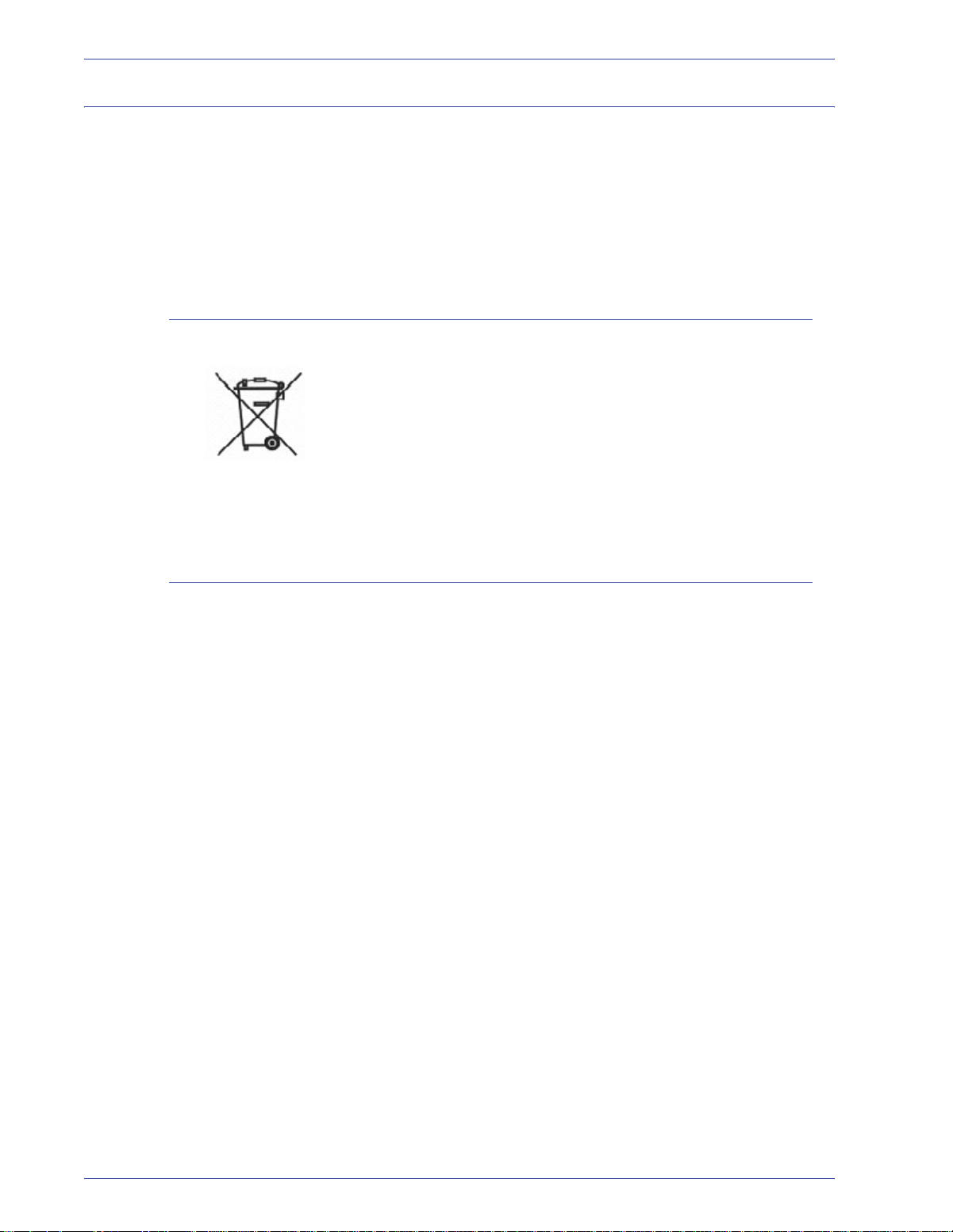
Recycling und Entsorgen des Geräts
Wenn Sie für die Entsorgung des Xerox-Produkts verantwortlich
sind, beachten Sie bitte dabei, dass das Gerät u. U. mit Blei und
anderen, zu einer gesonderten Entsorgung verpflichtenden
Materialien versehen ist. Die Anwesenheit von Blei steht völlig im
Einklang mit internationalen Vorschriften, die zur Zeit der
Markteinführung des Produkts in Kraft waren.
Europäische Union
Das Anbringen dieses Symbols auf Ihrem Gerät zeigt an, dass es
in Einhaltung gesetzlicher Vorschriften entsorgt werden muss.
In Einhaltung der europäischen Gesetzgebung muss die
Entsorgung von verschrottbaren elektrischen und elektronischen
Geräten innerhalb festgelegter Verfahren erfolgen.
Wenden Sie sich bezüglich einschlägiger Informationen vor dem
Entsorgen an ihren Fachhändler oder Xerox Partner.
Zulassungen
Andere Länder
Wenden Sie sich bitte an ihre Entsorgungsbehörde vor Ort um
Anweisungen.
DocuColor 8000/7000 Systemhandbuch
xv
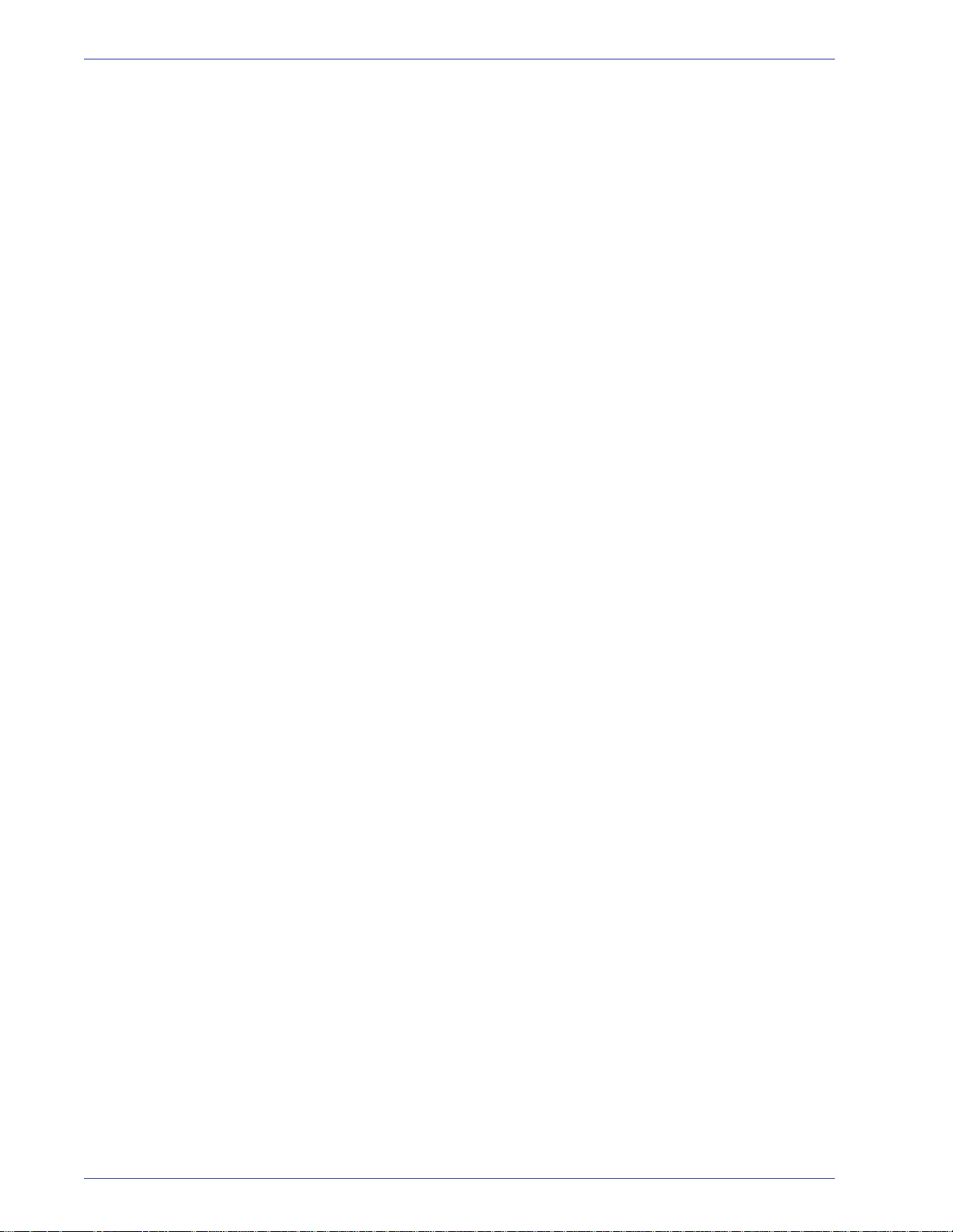
Zulassungen
xvi
DocuColor 8000/7000 Systemhandbuch
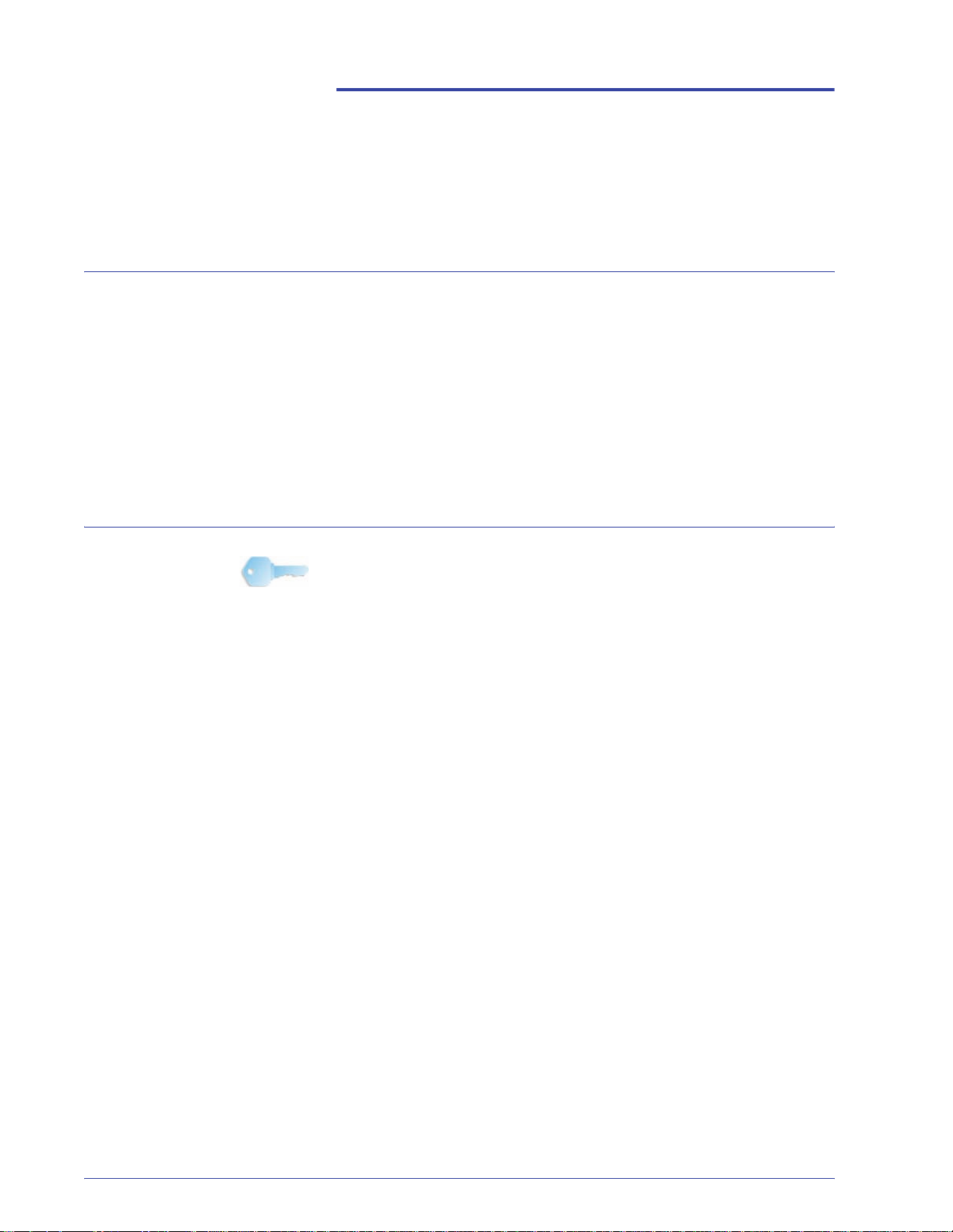
1. Extras-Modus
Überblick
Im Extras-Modus werden die Standardeinstellungen für die
digitale Presse an die individuellen Anforderungen angepasst. Es
stehen verschiedene Einstellungen zur Verfügung, wie z. B. der
Anfangsbildschirm beim Einschalten des Geräts, die
Anzeigesprache des Touchscreens, in den Behältern zu
verwendende Sondermaterialien, Zähler und akustische Signale,
Standardeinstellungen für die Scannerfunktion, Einstellungen zur
Bildqualität, usw.
Extras-Modus aufrufen und beenden
WICHTIG: Für den Extras-Modus ist folgendes zu
berücksichtigen:
• Der Extras-Modus kann erst aufgerufen werden, nachdem
der aktive Druckauftrag abgeschlossen ist.
• Ist der Extras-Modus aktiv, können Druckaufträge zwar in
die Warteschlange eingereiht, nicht jedoch verarbeitet
werden.
• Der Extras-Modus kann nicht aufgerufen werden, solange
ein Geräteproblem besteht.
• Der Extras-Modus kann nicht aufgerufen werden, wenn ein
Auftrag über die Pause-Taste auf dem Steuerpult
angehalten wurde. Sobald der betreffende Auftrag
abgeschlossen ist, ist der Zugriff auf den Extras-Modus
möglich.
DocuColor 8000/7000 Systemhandbuch
1-1
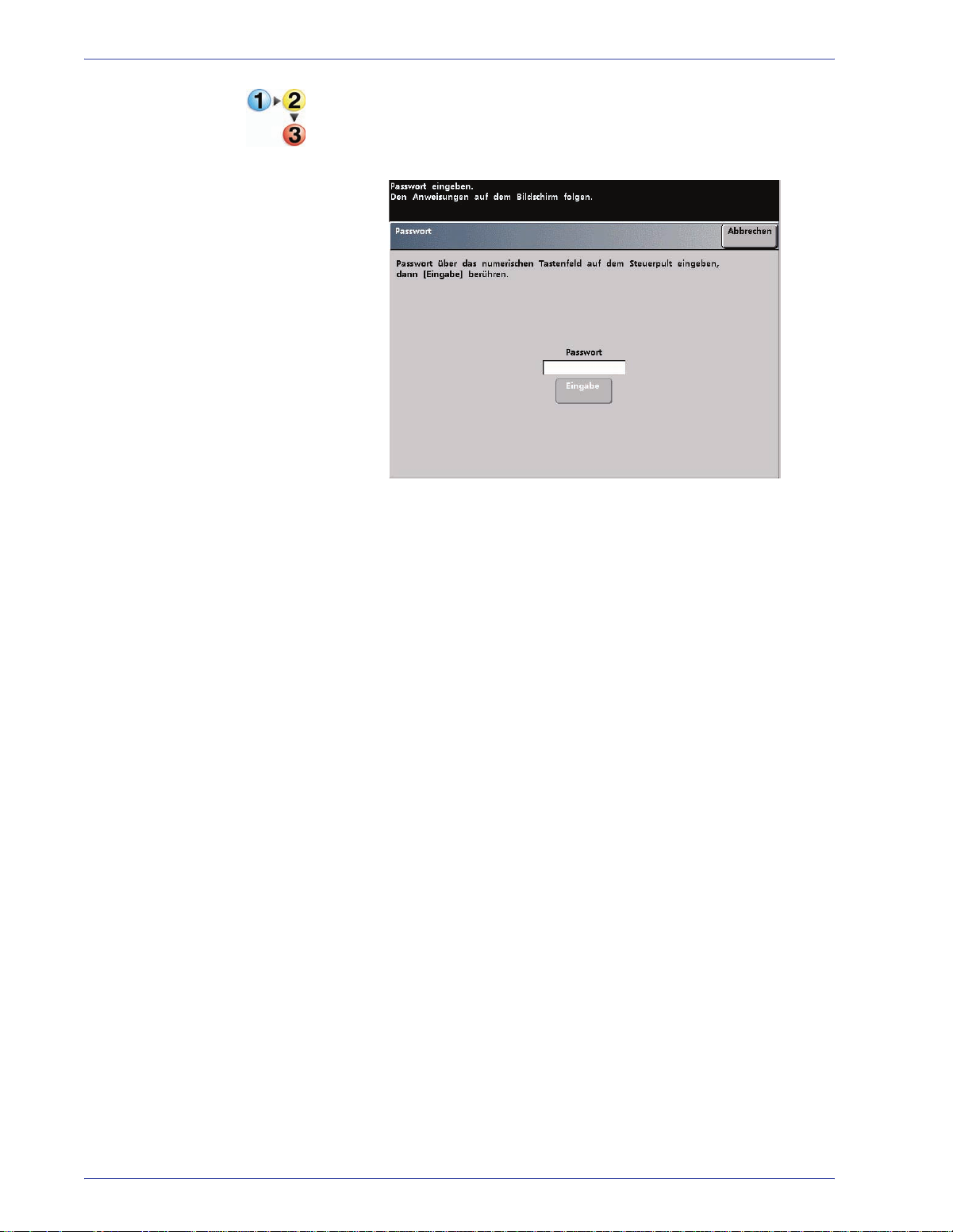
1. Extras-Modus
Folgendes Verfahren zum Aufrufen und Beenden des ExtrasModus verwenden:
1. Die Taste Zugriff auf dem Steuerpult drücken. Der Bildschirm
Passwort wird eingeblendet.
2. Das Passwort für den Extras-Modus eingeben.
Das Standardpasswort ist 11111.
Aus Sicherheitsgründen werden bei der Eingabe nur
Sternchen (*) angezeigt.
3. Die Schaltfläche Eingabe berühren.
1-2
DocuColor 8000/7000 Systemhandbuch
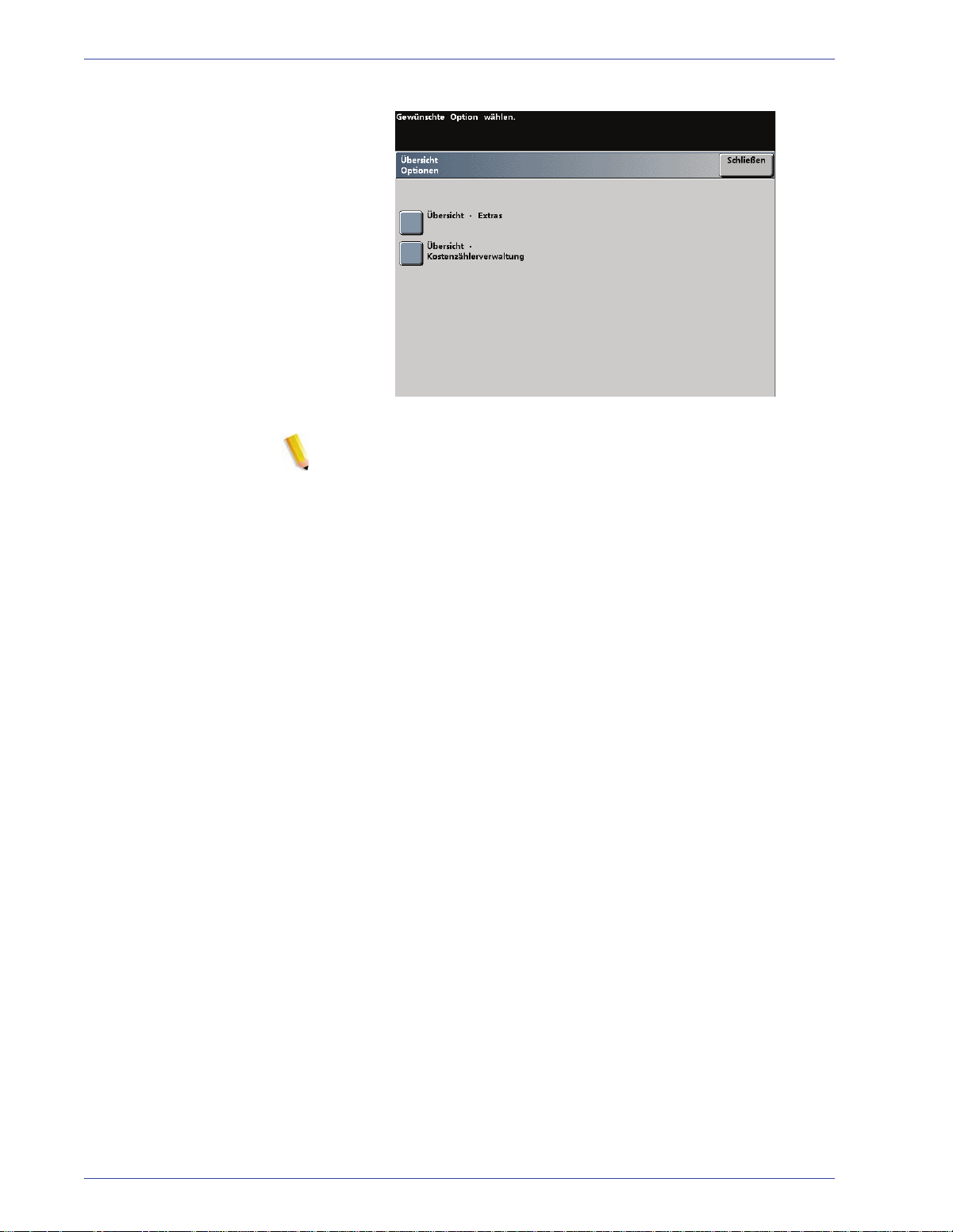
1. Extras-Modus
Der Bildschirm Übersicht-Optionen wird eingeblendet.
HINWEIS:Das Zugriffspasswort sollte sofort nach der Installation
des Geräts geändert werden, um Unbefugten keinen Zugriff zu
gewähren. Das Verfahren zum Ändern des Passworts ist in
Kapitel 2 beschrieben.
4. Die Schaltfläche Übersicht-Extras berühren; dies öffnet den
Extras-Modus.
5. Die Schaltfläche Extras-Mod. beenden berühren, um den
Extras-Modus zu verlassen.
DocuColor 8000/7000 Systemhandbuch
1-3
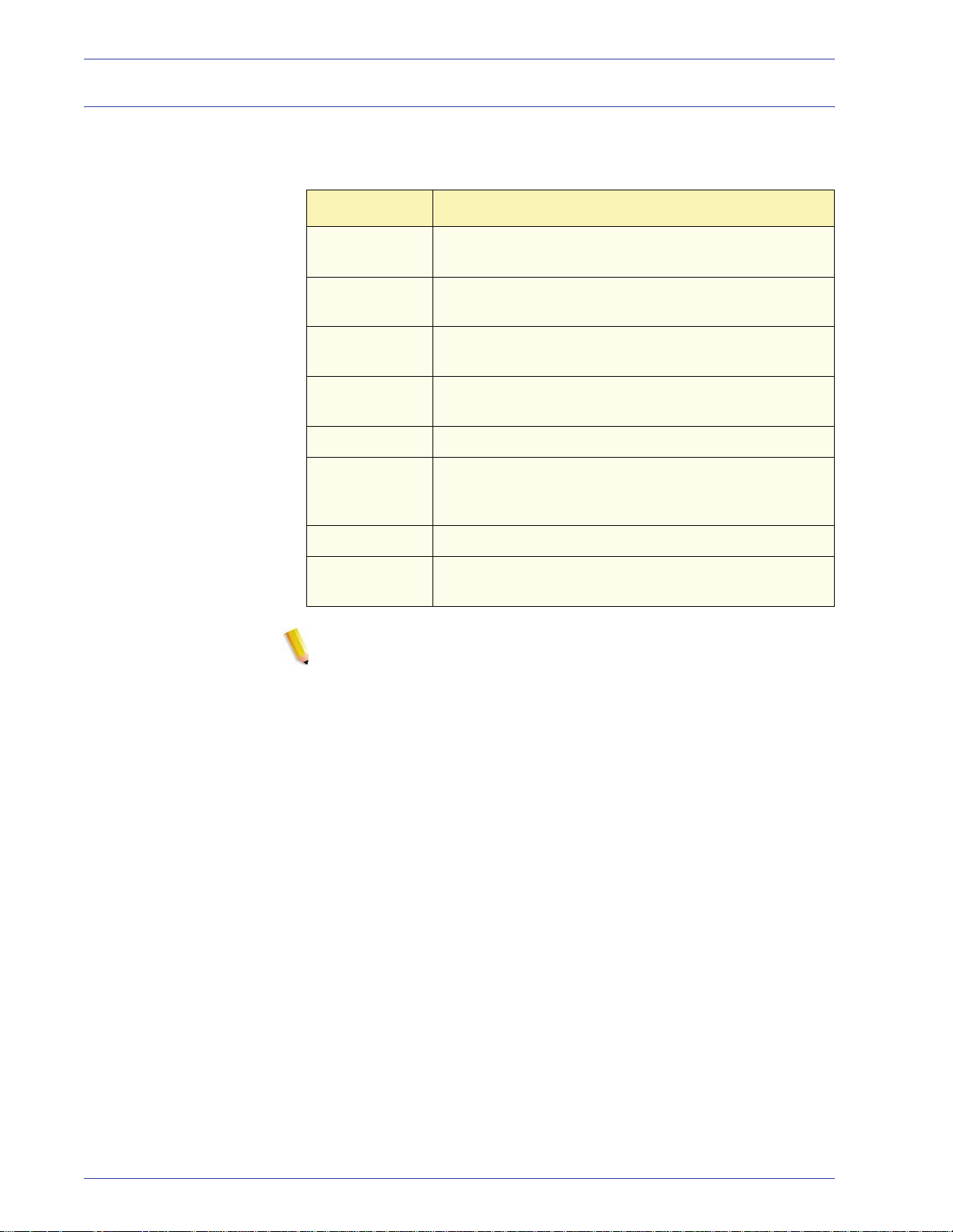
1. Extras-Modus
Standardelemente im Extras-Modus
Die folgende Tabelle enthält Erläuterungen zum Benutzen der
einzelnen Schaltflächen des Extras-Modus.
Schaltfläche Bedeutung
Register Hiermit können die jeweiligen Optionen eines
Eingabe Speichert die auf dem Bildschirm vorgenommenen
Bildschirms eingesehen werden.
Änderungen.
SystemStandard
Schließen Schließt den aktuellen Bildschirm und ruft den
Aus Deaktiviert die betreffende Funktion.
Zurückstellen Setzt die Einstellungen auf dem betreffenden
Abbrechen Bricht die Eingabe ab, ohne Änderungen zu speichern.
Extras-Mod.
beenden
Setzt die Einstellungen auf dem betreffenden
Bildschirm auf die Werksvorgaben zurück.
vorherigen Bildschirm auf.
Bildschirm auf die Werte zurück, die beim Aufrufen des
Bildschirms aktiv waren.
Beendet den Extras-Modus.
HINWEIS: Im Extras-Modus vorgenommene Änderungen der
Standardeinstellungen werden nach Beenden des Extras-Modus
wirksam.
1-4
DocuColor 8000/7000 Systemhandbuch
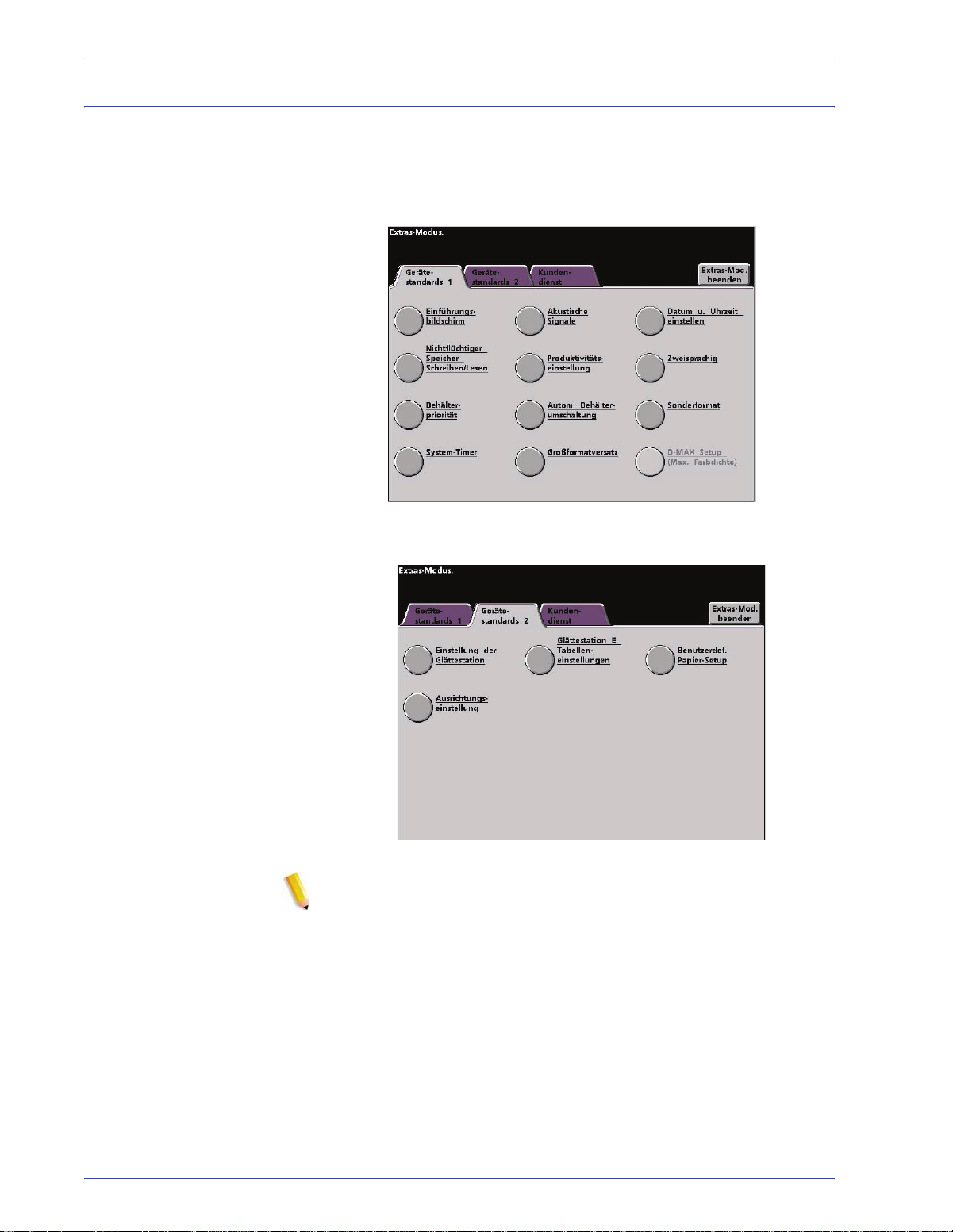
Gerätestandards
1. Extras-Modus
Zwei Bildschirme Gerätestandards können zum Ändern von
Standardeinstellungen verwendet werden. Die in der
nachfolgenden Abbildung angezeigten Funktionen werden in
diesem Kapitel beschrieben.
HINWEIS:Das Register “Kundendienst“ steht nicht zur Verfügung.
DocuColor 8000/7000 Systemhandbuch
1-5
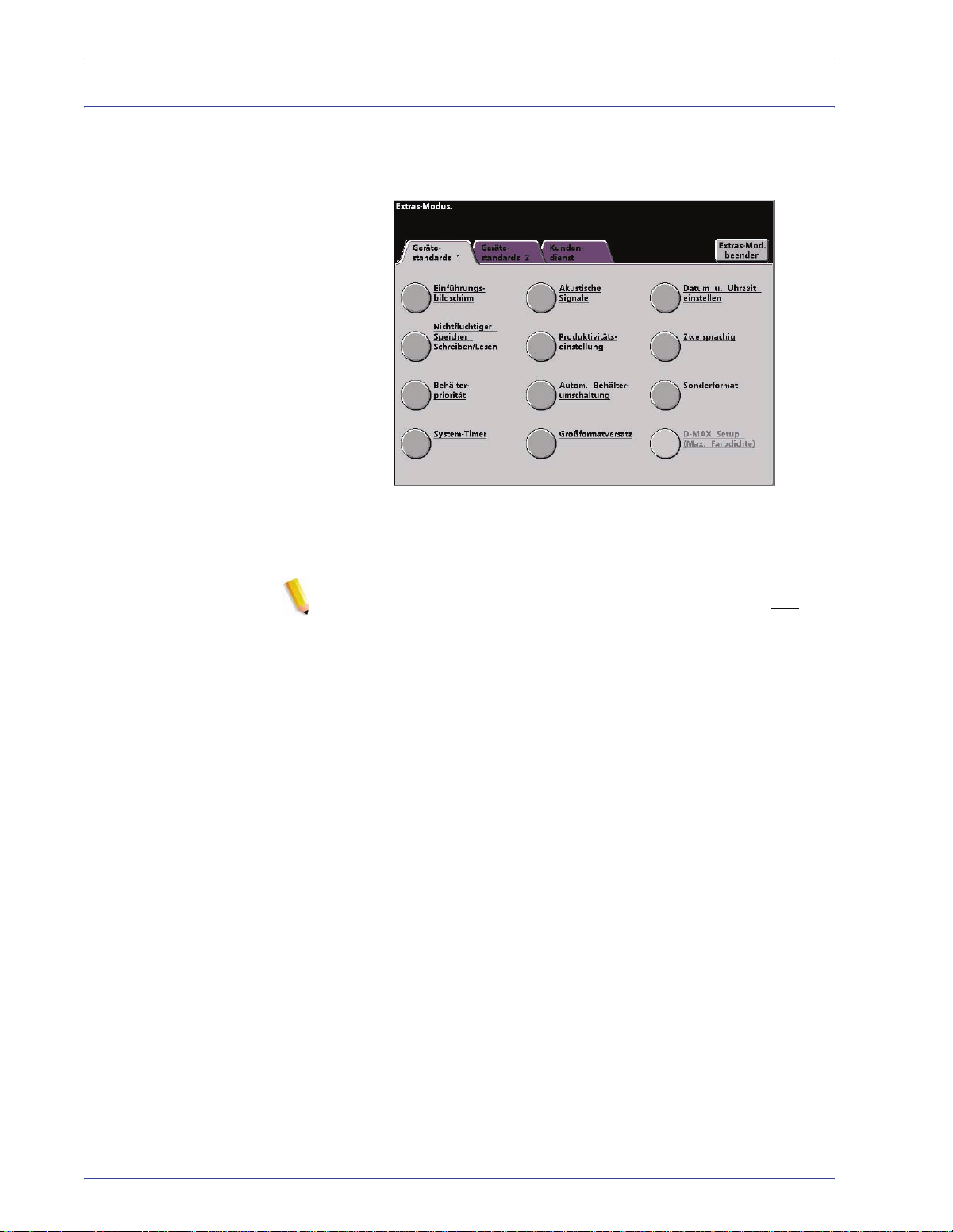
1. Extras-Modus
Gerätestandards 1
In diesem Abschnitt werden die unter Gerätestandards 1 zur
Verfügung stehenden Funktionen beschrieben. Diese sind (siehe
Abbildung):
Die auf den folgenden Seiten beschriebenen Standardverfahren
zur Einstellung von Funktionen sind über den Bildschirm
Gerätestandards 1 zugänglich.
HINWEIS:Die Funktion D-MAX Setup ist möglicherweise auf der
DocuColor 8000/7000 wählbar. Diese Funktion ist jedoch nur
den Xerox-Kundendienst und nicht für den Kunden gedacht.
für
1-6
DocuColor 8000/7000 Systemhandbuch
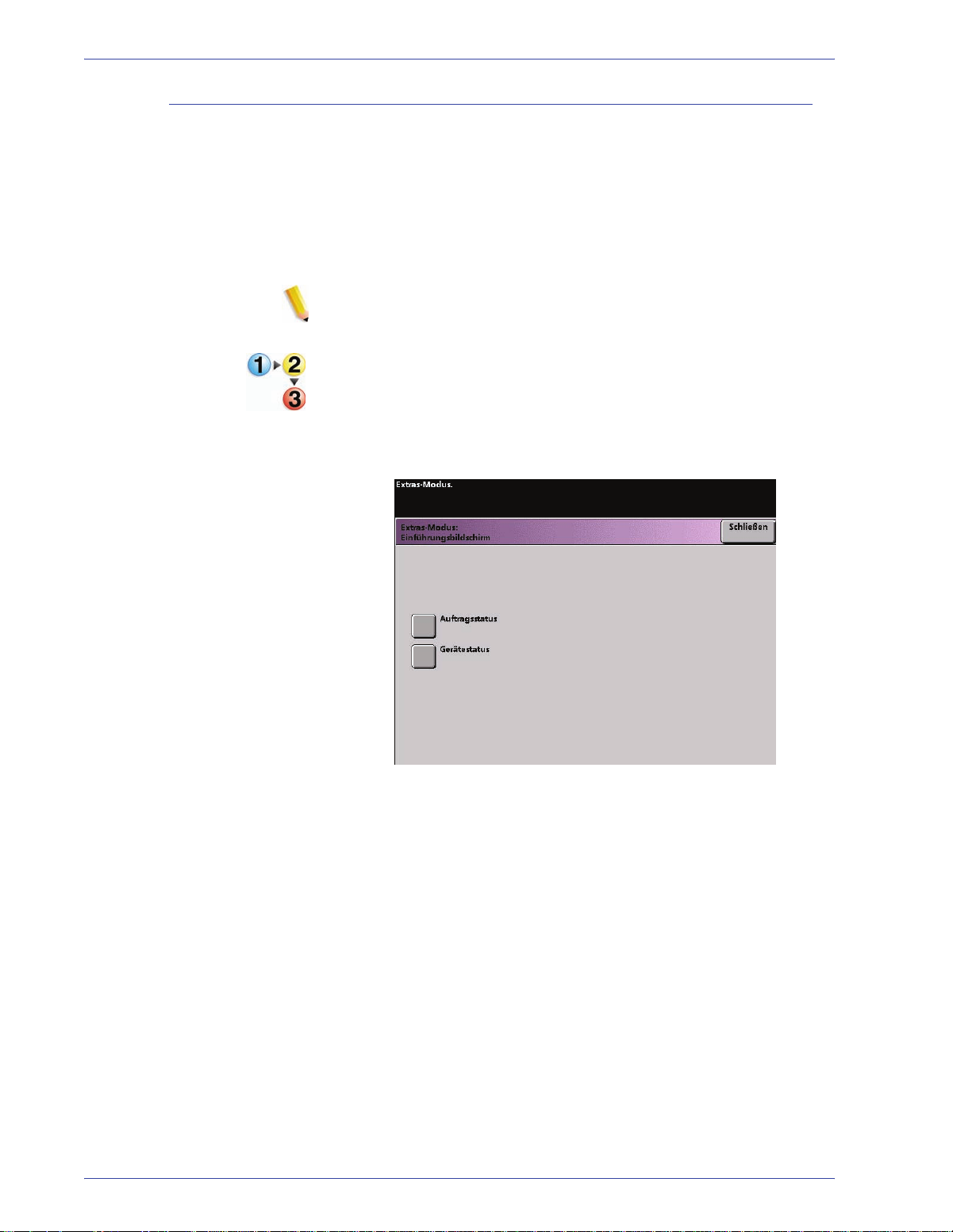
Einführungsbildschirm
Auf dem ersten Bildschirm den Bildschirm wählen, der beim
Anschalten des Geräts angezeigt werden soll. Zwei Bildschirme
stehen zur Auswahl:
• Auftragsstatus
• Gerätestatus
HINWEIS:Die werkseitige Standardeinstellung ist Gerätestatus.
Das folgende Verfahren verwenden, um den Standardbildschirm
zu ändern.
1. Die Schaltfläche Standard-Bildschirm im Bildschirm
1. Extras-Modus
Gerätestandards 1 berühren. Der Bildschirm Standard-
Bildschirm wird eingeblendet.
DocuColor 8000/7000 Systemhandbuch
1-7
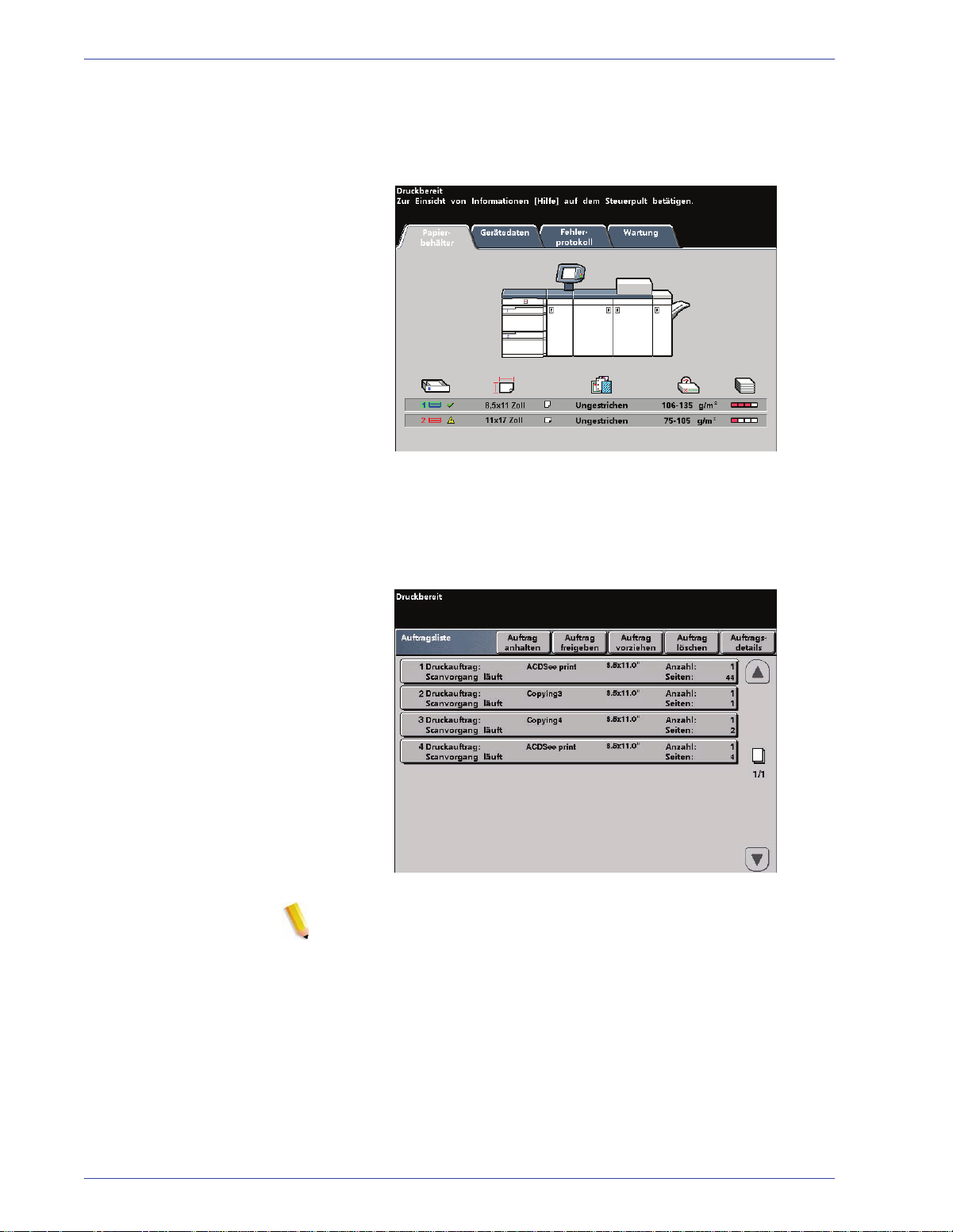
1. Extras-Modus
2. Die Schaltfläche Gerätestatus oder Auftragsstatus
berühren.
Bei Auswahl der Option Gerätestatus wird beim Einschalten
des Geräts der unten angezeigte Bildschirm eingeblendet.
Bei Auswahl der Option Auftragsstatus wird beim Einschalten
des Geräts der unten angezeigte Bildschirm eingeblendet.
Dieser Bildschirm gibt Auskunft über alle momentan in der
Warteschlange befindlichen Aufträge.
1-8
HINWEIS:Hinweise zu den Bildschirmen Gerätestatus und
Auftragsstatus befinden sich im Bedienungshandbuch.
DocuColor 8000/7000 Systemhandbuch
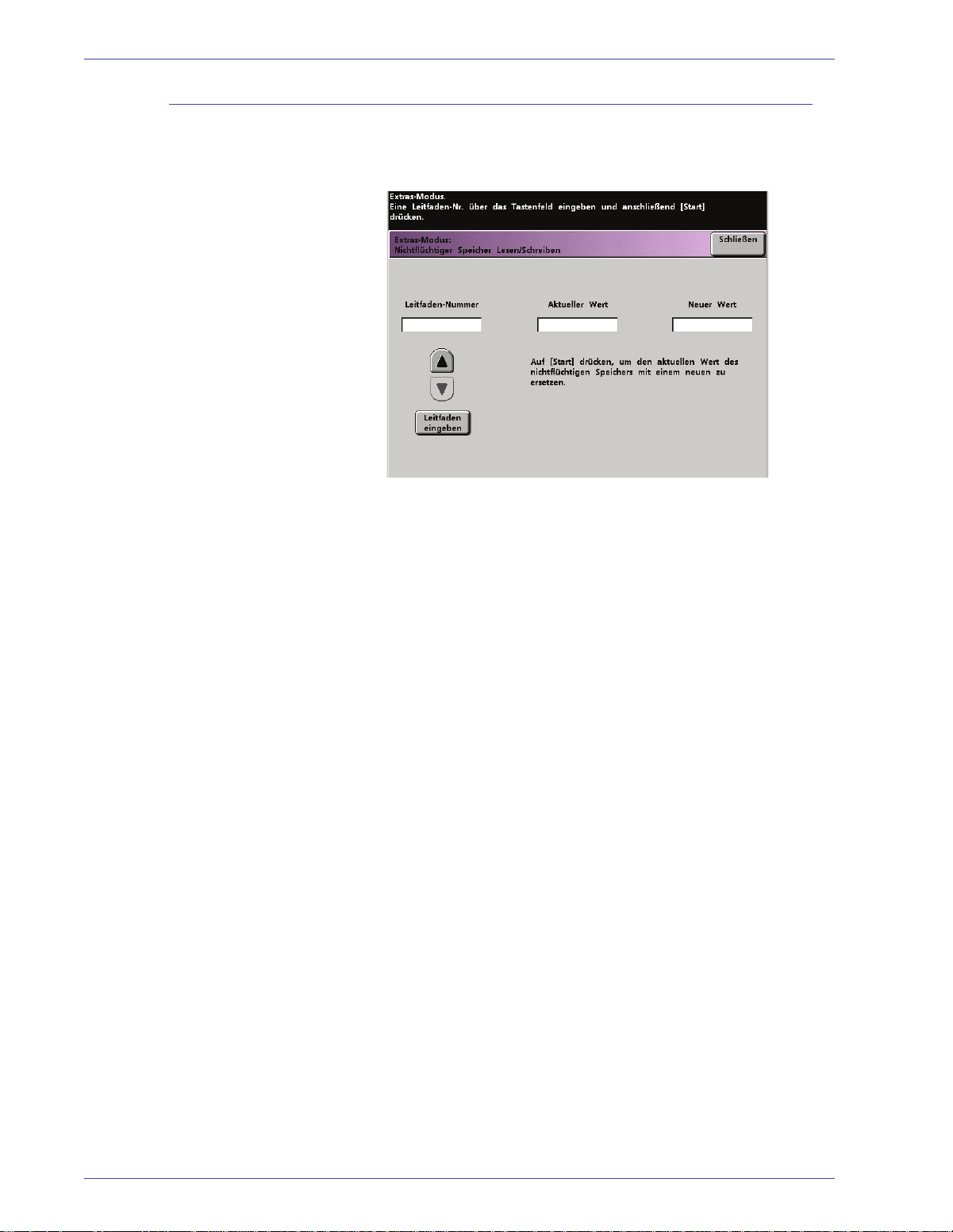
Nichtflüchtiger Speicher Lesen/ S ch reiben
Diese Funktion wird vom Xerox-Kundendienst zur Änderung
bestimmter Systemeinstellungen verwendet. Die Funktion kann
auch vom Systemadministrator genutzt werden.
Unter normalen Bedingungen wird die Funktion jedoch nicht vom
Systemadministrator beansprucht; bestimmte Situationen machen
jedoch die Nutzung dieser Funktion erforderlich. Dazu gehören:
1. Extras-Modus
Einstellungen für gelochtes
Sondermaterial
Einstellungen für die LSZ-
Zufuhr von
Registermaterial
(Sondermaterial)
Aktivierung für chemisches
Durchschreibematerial
wenn Papierstaus häufiger bei Verwendung von gelochtem
Material auftreten und/oder
wenn Staus oder Stau ähnliche Situationen häufiger bei
Verwendung von Registermaterial auftreten
• Unter chemischem Durchschreibematerial versteht man
Material mit unterschiedlichen Beschichtungen, das bei der
Bildübertragung durch Erstellen eines Formsatzes behilflich
ist; diese Formsätze ermöglichen die Bildtrennung durch das
Abtupfen mit einem speziellen Bindemittel. Jeder Hersteller
von chemischem Durchschreibematerial verfügt über eine
eigene chemische Formel, weshalb zur Aktivierung der
Anwendung mithilfe des folgenden Verfahrens ausschließlich
Xerox Premium Digital Carbonless Paper empfohlen wird.
• Um Probleme bei der Verarbeitung von chemischem
Durchschreibematerial zu vermeiden, können Sie mithilfe der
Funktion Nichtflüchtiger Speicher Lesen/Schreiben die
Funktion für Chemisches Durchschreibematerial aktivieren.
Beim Auftreten einer der oben beschriebenen Bedingungen kann
die Funktion Nichtflüchtiger Speicher Lesen/Schreiben zum
Deaktivieren der entsprechenden Funktion verwendet werden.
DocuColor 8000/7000 Systemhandbuch
1-9
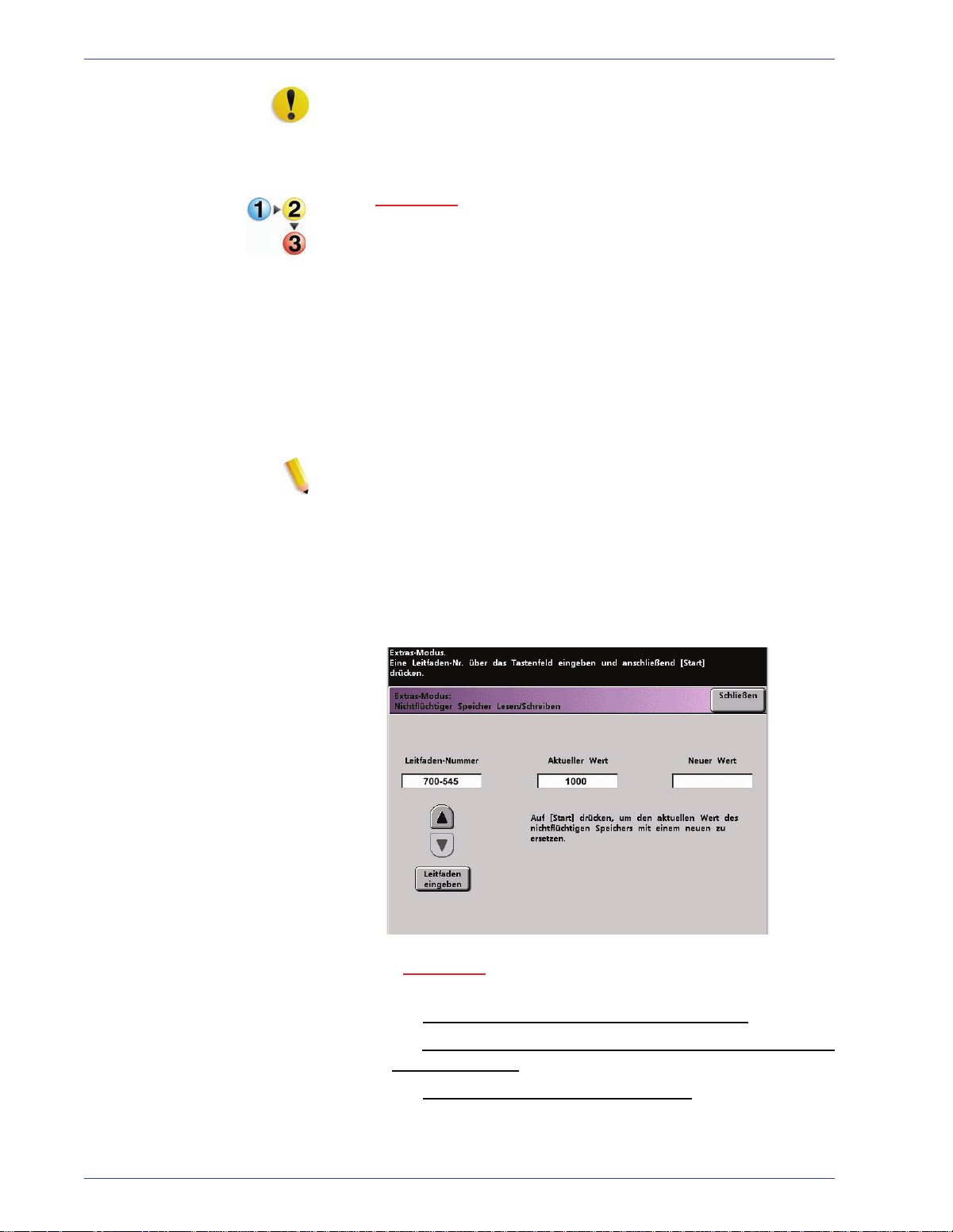
1. Extras-Modus
VORSICHT: Geben Sie nur die im Verfahren angegebenen Werte
ein. Das Eingeben und Speichern von anderen Werten (die von
den hier angegebenen abweichen) verstellt evtl.
Systemeinstellungen die nur durch einen Wartungsbesuch durch
den Xerox-Kundendiensttechniker korrigiert werden können.
Zum Aktivieren einer Funktion wie folgt vorgehen:
1. Vom Bildschirm Nichtflüchtiger Speicher Lesen/Schreiben aus
das Tastenfeld des Steuerpults zur Eingabe der Leitfaden-
Nummer verwenden:
• Die Leitfaden-Nummer für die Funktion Einstellungen für
gelochtes Sondermaterial ist 700 545.
• Die Leitfaden-Nummer für die Funktion Einstellungen für
die LSZ-Zufuhr von Registermaterial (Sondermaterial) ist
700.546.
• Die Leitfaden-Nummer für die Funktion Aktivierung für
chemisches Durchschreibematerial ist 700.
HINWEIS:Als Illustration des vorliegenden Verfahrens
erscheint im nachfolgenden Bildschirm der aktuelle und der
neue Wert für die Funktion Gelochtes Sondermaterial. Der
aktuelle und der neue Wert richten sich nach der jeweils
eingegebenen Leitfaden-Nummer.
2. Nach Eingabe der gewünschten Leitfaden-Nummer die Start-
Taste auf dem Steuerpult betätigen. Folgender Bildschirm
erscheint auf der Benutzerschnittstelle:
3. Zum Aktivieren
einer Funktion die entsprechende
Schaltfläche des Steuerpults betätigen:
• Für Einstellungen für gelochtes Sondermaterial
0 wählen.
1-10
• Für Einstellungen für die LSZ-Zufuhr von Registermaterial
(Sondermaterial) 1 wählen.
• Für Chemisches Durchschreibematerial
DocuColor 8000/7000 Systemhandbuch
1 wählen.
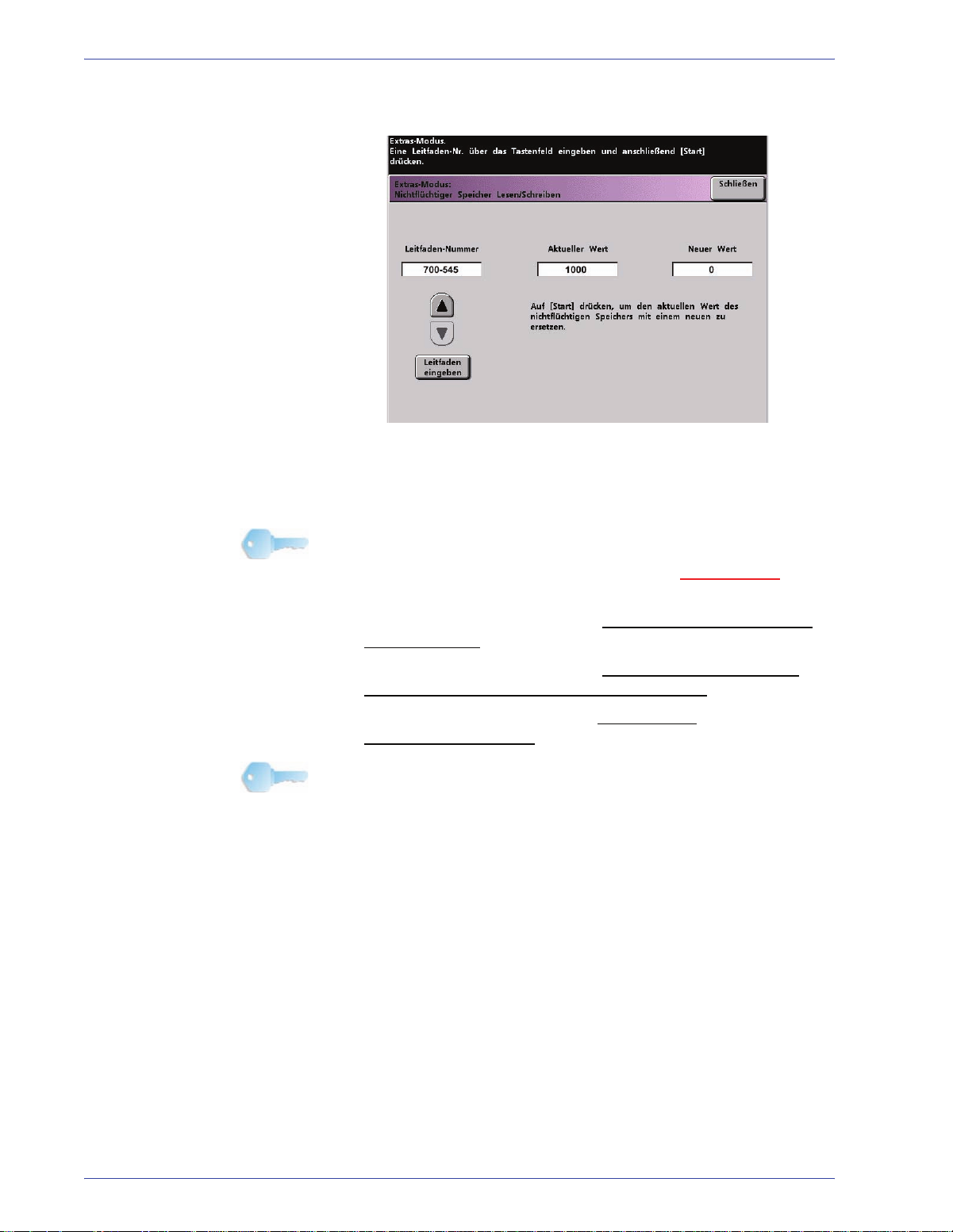
1. Extras-Modus
4. Nach Eingabe der neuen Werte die Start-Taste
berühren. Folgender Bildschirm wird angezeigt:
5. Die Taste Beenden berühren, um die neuen Werte zu
speichern.
6. Den Extras-Modus beenden und den Druckauftrag ausführen.
WICHTIG 1: Nach Ausführen des Auftrags den Extras-Modus
erneut aufrufen, Nichtflüchtiger Speicher Lesen/Schreiben wählen
und die derzeit aktivierten Funktionen wieder deaktivieren
.Den
Schritten folgen und die neuen Werte eingeben:
• Zum Deaktivieren der Funktion Einstellungen für gelochtes
Sondermaterial 1000 eingeben.
• Zum Deaktivieren der Funktion Einstellungen für die LSZZufuhr von Registermaterial (Sondermaterial) 0 eingeben.
• Zum Deakivieren der Funktion Chemisches
Durchschreibematerial 0 eingeben.
WICHTIG 2: Um Papierstaus mit anderen als den erwähnten
Materialien zu verhindern, muss die Funktion Nichtflüchtiger
Speicher Lesen/Schreiben vor dem Ausführen dieser Aufträge
wieder deaktiviert werden.
DocuColor 8000/7000 Systemhandbuch
1-11
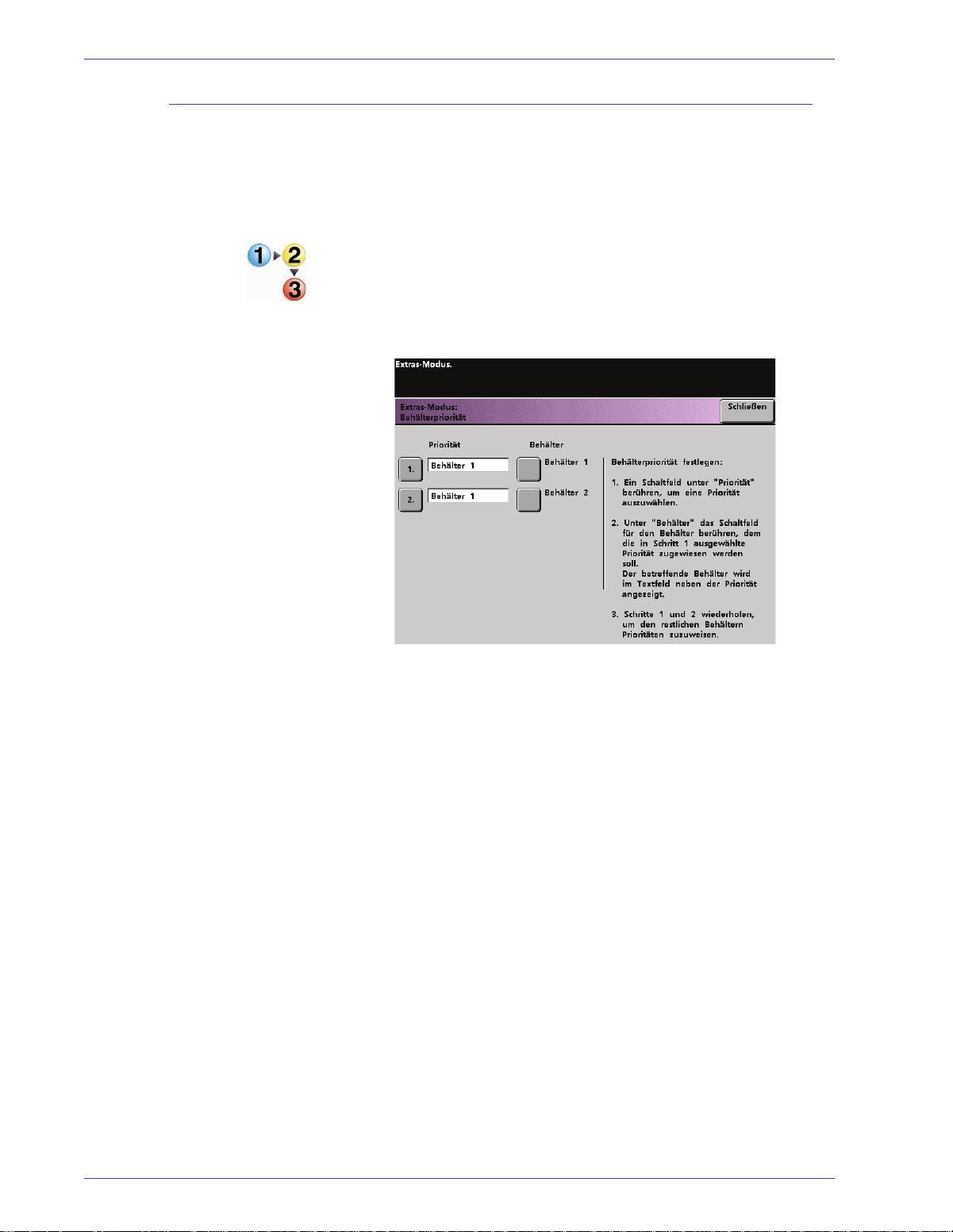
1. Extras-Modus
Behälterpriorität
Wählen Sie die Prioritätsreihenfolge für alle Behälter. Ist die
automatische Behälterwahl aktiviert und jeder Papierbehälter
enthält Papier desselben Formats und Gewichts, zieht der
Drucker Papier aus dem Behälter mit der Priorität 1 ein. Ist
Behälter 1 leer, wird automatisch aus Behälter 2 eingezogen usw.
Das folgende Verfahren verwenden, um die Behälterpriorität
einzustellen.
1. Die Schaltfläche Behälterpriorität auf dem Bildschirm
Gerätestandards 1 berühren. Der Bildschirm Behälterpriorität
wird eingeblendet.
2. Die gewünschte Prioritätsschaltfläche in der Spalte Priorität
berühren.
3. Die Schaltfläche des Papierbehälters berühren, der diese
Priorität haben soll. Die Nummer des ausgewählten
Papierbehälters wird neben der entsprechenden
Prioritätsschaltfläche angezeigt.
4. Den Vorgang für alle Prioritäten wiederholen. Papierbehältern
kann jeweils nur eine Priorität zugeordnet werden.
5. Die Schaltfläche Schließen berühren, um zum Bildschirm
Gerätestandards 1 zurückzukehren. Die Schaltfläche
Schließen kann erst gewählt werden, wenn für jede Priorität
ein Papierbehälter angegeben wurde.
1-12
DocuColor 8000/7000 Systemhandbuch

System-Timer
1. Extras-Modus
Diese Funktion zum Ändern der Werkseinstellungen für die
Gerätetimer verwenden. Auf die Timer wird durch Berühren der
Schaltfläche System-Timer auf dem Bildschirm Gerätestandards
1 zugegriffen.
Der Bildschirm System-Timer wird eingeblendet. Hier werden die
Zeiten angezeigt, die für die verschiedenen Timer eingestellt
wurden. Den gewünschten Timer auswählen.
DocuColor 8000/7000 Systemhandbuch
1-13
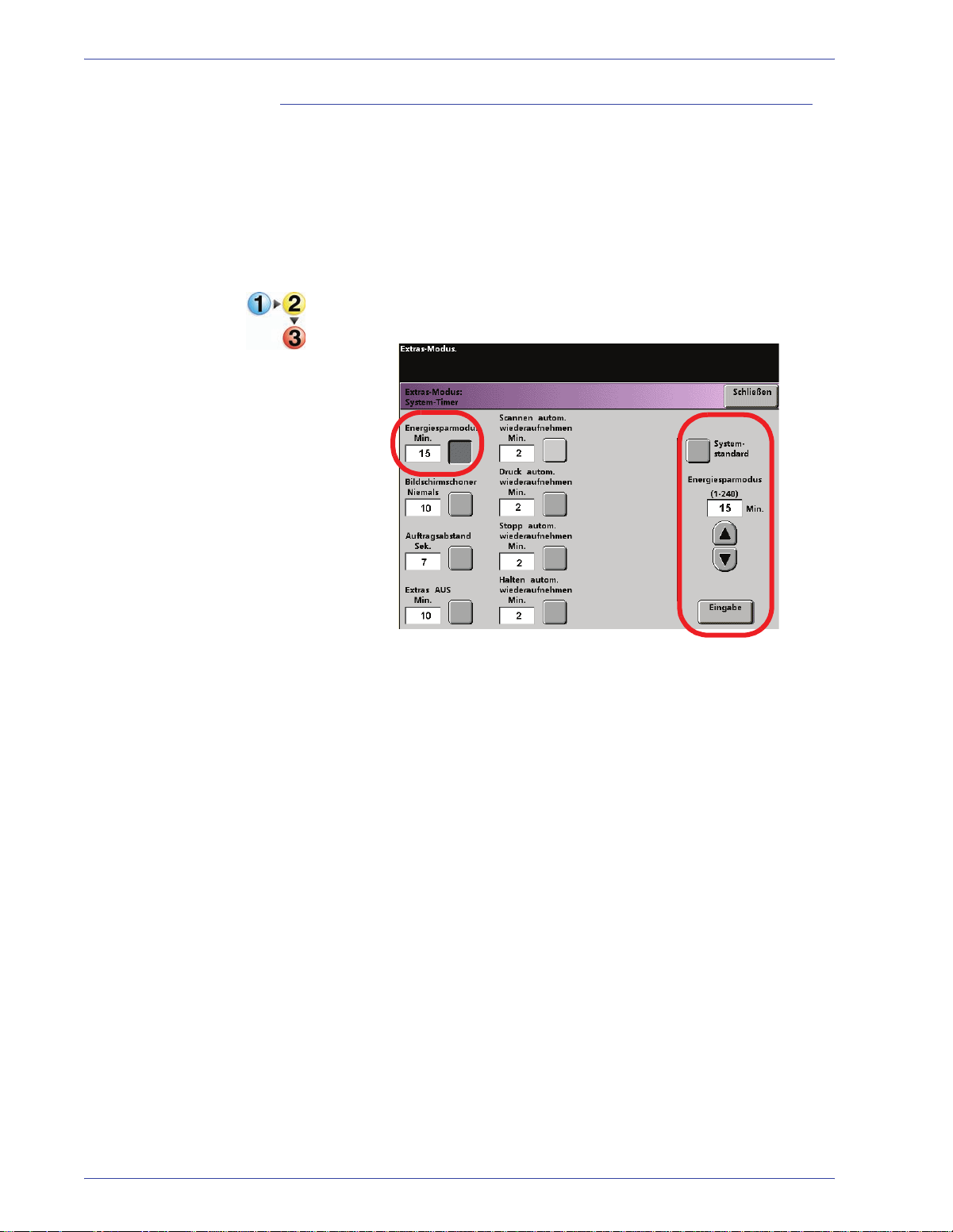
1. Extras-Modus
Energiesparmodus
Dieser Timer legt fest, wie lange das Gerät im Leerlauf bleiben
soll, bis es in den Energiespar-Modus geschaltet wird. Der Timer
wird aktiviert, wenn sämtliche Druckaufträge abgeschlossen sind
und die Warteschlange leer ist.
Das Gerät schaltet automatisch in den Normalbetrieb zurück,
sobald ein Druckauftrag in der Warteschlange eintrifft oder wenn
auf dem Steuerpult eine Schaltfläche gedrückt wird.
1. Die Schaltfläche Energiesparmodus im Bildschirm System-
Timer berühren.
2. Die Zeit mithilfe der nach oben bzw. unten gerichteten
Pfeilschaltflächen ändern. Es können 1 bis 240 Minuten
angegeben werden.
Soll die Systemstandardzeit von fünfzehn Minuten verwendet
werden, die Schaltfläche System-Standard berühren.
3. Die Schaltfläche Eingabe auf dem Bildschirm berühren, um
die neue Zeit an das System zu übermitteln.
4. Die Schaltfläche Schließen berühren, um zum Bildschirm
Gerätestandards 1 zurückzukehren oder die Einstellungen
eines anderen Timers zu ändern.
1-14
DocuColor 8000/7000 Systemhandbuch

Bildschirmschoner
Diese Funktion erlaubt es, nach einer bestimmten Zeit im Leerlauf
einen Bildschirmschoner zu aktivieren, um eine Beschädigung
des Monitors zu verhindern.
1. Die Schaltfläche Bildschirmschoner im Bildschirm System-
Timer berühren.
1. Extras-Modus
2. Die Zeit mithilfe der nach oben bzw. unten gerichteten
Pfeilschaltflächen ändern. Es können 1 bis 60 Minuten
angegeben werden.
Soll die Systemstandardzeit von zehn Minuten verwendet
werden, die Schaltfläche System-Standard berühren.
3. Die Schaltfläche Eingabe auf dem Bildschirm berühren, um
die neue Zeit an das System zu übermitteln.
4. Die Schaltfläche Schließen berühren, um zum Bildschirm
Gerätestandards 1 zurückzukehren oder die Einstellungen
eines anderen Timers zu ändern.
DocuColor 8000/7000 Systemhandbuch
1-15

1. Extras-Modus
Auftragsabstand
Diese Funktion erlaubt es, eine Zeitspanne von sieben Sekunden
zwischen zwei Druckaufträgen einzufügen, um z. B. fertig
gestellte Drucksätze aus einem Endverarbeitungsgerät
entnehmen zu können.
1. Die Schaltfläche Auftragsabstand im Bildschirm System-
Timer berühren.
2. Die Schaltfläche 7 Sekunden oder die Schaltfläche Aus
berühren, um den Abstand zu aktivieren.
3. Die Schaltfläche Schließen berühren, um zum Bildschirm
Gerätestandards 1 zurückzukehren oder die Einstellungen
eines anderen Timers zu ändern.
1-16
DocuColor 8000/7000 Systemhandbuch

Extras AUS
Diese Funktion erlaubt es, den Extras-Modus nach einer
bestimmten Zeit im Leerlauf automatisch zu beenden.
WICHTIG: Während der Extras-Modus aktiv ist, können über
das Netzwerk gesendete Aufträge zwar in die Warteschlange
übermittelt, nicht jedoch gedruckt werden.
1. Die Schaltfläche Extras - Aus im Bildschirm System-Timer
berühren.
1. Extras-Modus
2. Über die Pfeilschaltflächen nach oben oder nach unten die
Einstellung für diesen Timer ändern. Es können 1 bis 60
Minuten angegeben werden.
Soll die Systemstandardzeit von zehn Minuten verwendet
werden, die Schaltfläche System-Standard berühren.
3. Die Schaltfläche Eingabe auf dem Bildschirm berühren, um
die neue Zeit an das System zu übermitteln.
4. Die Schaltfläche Schließen berühren, um zum Bildschirm
Gerätestandards 1 zurückzukehren oder die Einstellungen
eines anderen Timers zu ändern.
DocuColor 8000/7000 Systemhandbuch
1-17

1. Extras-Modus
Druck autom. wieder aufnehmen
Dieser Timer legt fest, nach wie viel Minuten die Verarbeitung
eines Druckauftrags, der nach Behebung eines Fehlers auf eine
Benutzereingabe wartet, automatisch fortgesetzt wird.
1. Die Schaltfläche Druck autom. wieder aufnehmen im
Bildschirm System-Timer berühren.
2. Die Zeit mithilfe der nach oben bzw. unten gerichteten
Pfeilschaltflächen ändern. Es können 1 bis 10 Minuten
angegeben werden.
Soll die Systemstandardzeit von zwei Minuten verwendet
werden, die Schaltfläche System-Standard berühren.
3. Die Schaltfläche Eingabe auf dem Bildschirm berühren, um
die neue Zeit an das System zu übermitteln.
4. Die Schaltfläche Schließen berühren, um zum Bildschirm
Gerätestandards 1 zurückzukehren oder die Einstellungen
eines anderen Timers zu ändern.
1-18
DocuColor 8000/7000 Systemhandbuch

Stopp autom. wieder aufnehmen
Dieser Timer legt fest, nach wie viel Minuten die Verarbeitung
eines Druckauftrags, der nach Drücken der Pause-Taste auf eine
Benutzereingabe wartet, automatisch fortgesetzt wird.
1. Die Schaltfläche Stopp autom. wieder aufnehmen im
Bildschirm System-Timer berühren.
1. Extras-Modus
2. Die Zeit mithilfe der nach oben bzw. unten gerichteten
Pfeilschaltflächen ändern. Es können 1 bis 10 Minuten
angegeben werden.
Soll die Systemstandardzeit von zwei Minuten verwendet
werden, die Schaltfläche System-Standard berühren.
3. Die Schaltfläche Eingabe auf dem Bildschirm berühren, um
die neue Zeit an das System zu übermitteln.
4. Die Schaltfläche Schließen berühren, um zum Bildschirm
Gerätestandards 1 zurückzukehren oder die Einstellungen
eines anderen Timers zu ändern.
DocuColor 8000/7000 Systemhandbuch
1-19

1. Extras-Modus
Halten autom. wieder aufnehmen
Mit dieser Funktion wird automatisch der nächste Auftrag in der
Warteschlange aufgerufen, wenn der Auftrag, der gerade gedruckt
wird, auf eine Benutzereingabe wartet, um einen Fehler zu
beheben.
1. Die Schaltfläche Halten autom. wieder aufnehmen im
Bildschirm System-Timer berühren.
2. Die Zeit mithilfe der nach oben bzw. unten gerichteten
Pfeilschaltflächen ändern. Es können 1 bis 10 Minuten
angegeben werden.
Soll die Systemstandardzeit von zwei Minuten verwendet
werden, die Schaltfläche System-Standard berühren.
3. Die Schaltfläche Eingabe auf dem Bildschirm berühren, um
die neue Zeit an das System zu übermitteln.
4. Die Schaltfläche Schließen berühren, um zum Bildschirm
Gerätestandards 1 zurückzukehren oder die Einstellungen
eines anderen Timers zu ändern.
1-20
DocuColor 8000/7000 Systemhandbuch

Akustische Signale
1. Extras-Modus
Auf diesem Gerät können drei Signalarten aktiviert bzw.
deaktiviert werden. Die folgenden Tabelle gibt nähere Auskunft.
Signal Bedeutung
Warnton Dieser Ton wird ausgegeben, wenn eine nicht
verfügbare Schaltfläche oder Taste berührt bzw.
gedrückt wurde.
Tastenwählton Dieser Ton wird ausgegeben, wenn eine
verfügbare Schaltfläche oder Taste berührt bzw.
gedrückt wurde.
Störungston Dieser Signalton wird beim Auftreten einer
Gerätestörung ausgegeben.
Jeder dieser Töne kann deaktiviert oder auf Laut, Normal oder
Leise eingestellt werden. Die werkseitige Standardeinstellung ist
Normal.
1. Die Schaltfläche Akustische Signale auf dem Bildschirm
Gerätestandards 1 berühren.
2. Die gewünschte Schaltfläche für die Lautstärkeneinstellung
der einzelnen Töne berühren. Soll ein Ton deaktiviert werden,
die Schaltfläche Aus für diesen Ton berühren.
3. Die Schaltfläche Zurücksetzen berühren, um die werkseitigen
Voreinstellungen für die Signaltöne wiederherzustellen.
4. Die Schaltfläche Schließen berühren, um zum Bildschirm
Gerätestandards 1 zurückzukehren.
DocuColor 8000/7000 Systemhandbuch
1-21
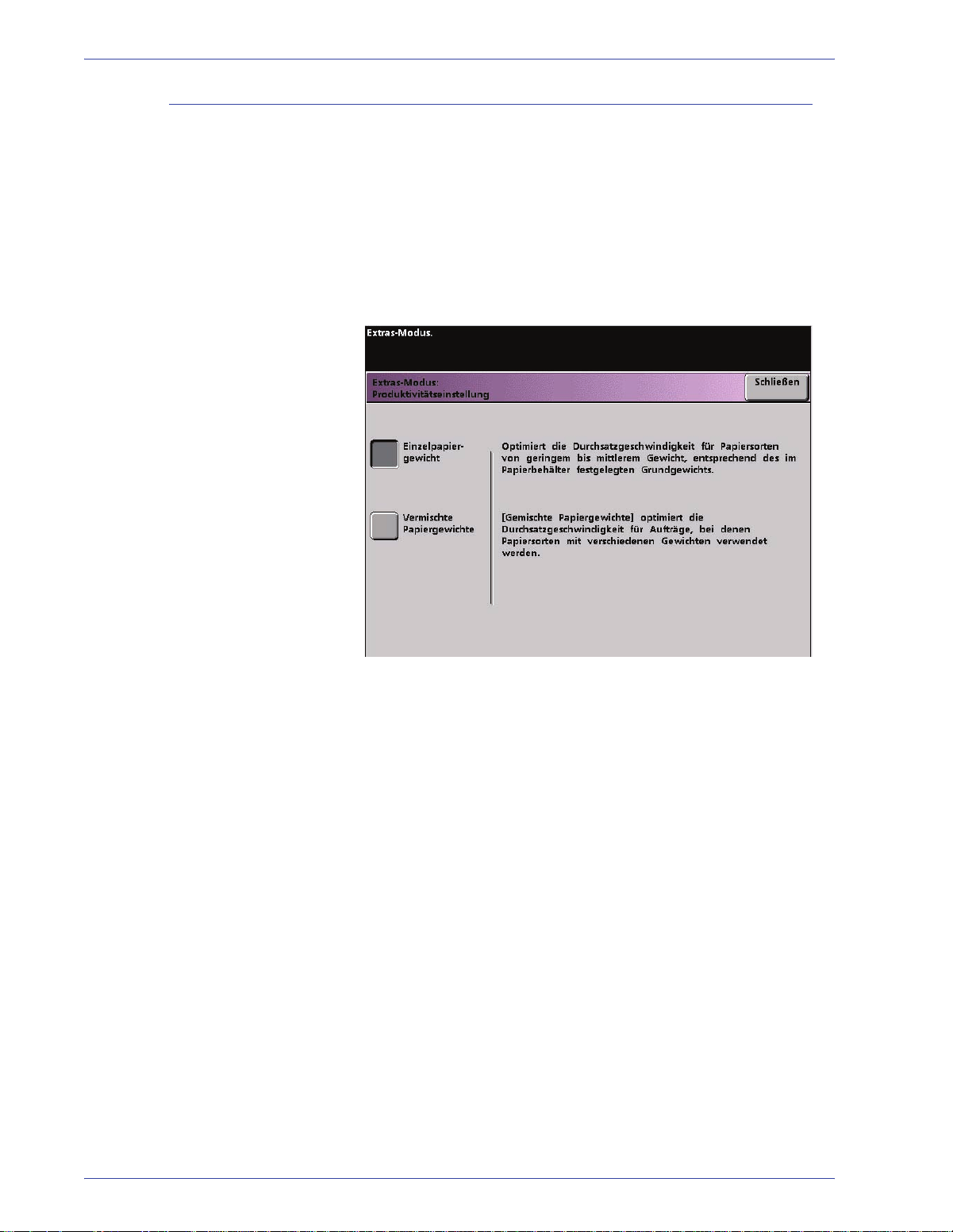
1. Extras-Modus
Produktivitätseinstellung
Die Produktivität des Gerätes steht mit der
Materialausgabegeschwindigkeit in Verbindung, gemessen in
Seiten/Minute (S/Min). Die kontinuierliche Geschwindigkeit hängt
vom Materialformat und -gewicht, sowie von der
Fixierertemperatur ab.
Diese Funktion erlaubt die Optimierung der
Durchsatzgeschwindigkeit für die am häufigsten verwendete
Materialart. Optionen für Produktivitätseinstellungen sind in der
folgenden Abbildung illustriert:
Einzelpapiergewicht: Diese Einstellung optimiert die Ausgabegeschwindigkeit für dünne
oder dicke Materialien, gemäß des für den Behälter eingestellten
Gewichtsbereichs.
Gemischte Papiergewichte Diese Einstellung optimiert die Durchsatzgeschwindigkeit von
Aufträgen mit gemischten Papiersorten aus verschiedenen
Behältern.
1-22
DocuColor 8000/7000 Systemhandbuch
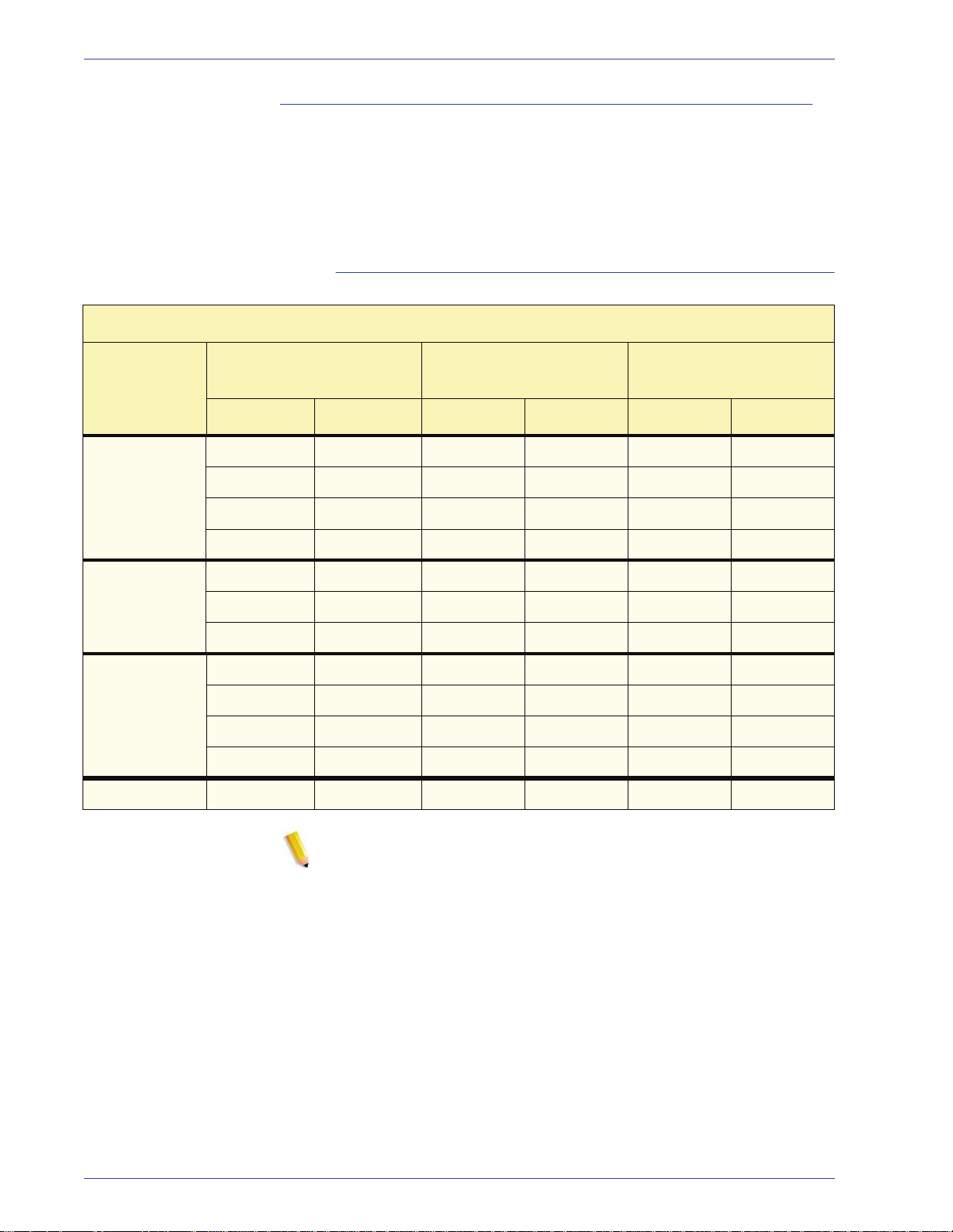
Produktivitätstabellen
Die folgenden Produktivitätstabellen führen die verschiedenen
Materialgewichte und -formate und deren zugehörige
Geschwindigkeiten für einseitige und zweiseitige Ausgabe auf.
Jede Tabelle gibt die Druckgeschwindigkeitsparameter für beide
Produktivitätseinstellungen an.
Einzelpapiergewichte
Modus Einzelpapiergewicht
1. Extras-Modus
Materialformat
Papiergewich
t
60 - 135 g/m
136 - 220 g/m
221 - 300 g/m
Klarsichtfolie 210.0 216.0 30 - 30 -
2
2
2
(Zufuhrlänge)[mm]
Min. Max. 1-seitig 2-seitig 1-seitig 2-seitig
182.0 216.0 80 40 70 35
216.1 297.0 60 30 60 30
297.1 458.0 40 20 35 17.5
458.1 488.0 30 15 30 15
182.0 216.0 60 30 50 25
216.1 450.0 30 15 25 12.5
450.1 488.0 20 10 15 7.5
182.0 216.0 40 - 35 -
216.1 280.0 30 - 30 -
280.1 458.0 20 - 15 -
458.1 488.0 10 - 10 -
Druckgeschwindigkeit
DocuColor 8000
Druckgeschwindigkeit
DocuColor 7000
HINWEIS 1:Der 2-seitige Druck ist für Klars ichtfolien und Material,
das schwerer als 221 g/m
HINWEIS 2:Vom ersten zum zweiten Zufuhrmodul ergibt sich
keine Produktivitätsverminderung (S/Min).
HINWEIS 3:Klarsichtfolie ist nur für 1-seitig oder A4 LSZ
verfügbar.
DocuColor 8000/7000 Systemhandbuch
2
ist, nicht verfügbar.
1-23

1. Extras-Modus
Gemischte Papiergewichte
Modus Gemischte Papiergewichte
Papiergewich
t
60 - 105 g/m
106 - 135 g/m
136 - 186 g/m
187 - 220 g/m
Materialformat
(Zufuhrlänge)[mm]
Druckgeschwindigkeit
DocuColor 8000
Druckgeschwindigkeit
DocuColor 7000
Min. Max. Einseitig Duplex Einseitig Duplex
2
182.0 216.0 80 40 70 35
216.1 297.0 60 30 60 30
297.1 458.0 40 20 35 17.5
458.1 488.0 30 15 30 15
2
182.0 216.0 60* 30 60* 30
216.1 450.0 30* 15* 30* 15*
450.1 488.0 20* 10* 20* 10*
2
182.0 216.0 60* 30 50* 25
216.1 450.0 30* 15* 25* 12.5*
450.1 488.0 20* 10* 15* 7.5*
2
182.0 216.0 40 20 40 20
216.1 280.0 30 15 30 15
280.1 458.0 20 10 20 10
458.1 488.0 10 5 10 5
2
221 - 300 g/m
182.0 216.0 40* -- 35* --
216.1 280.0 30* -- 30* --
280.1 458.0 20* -- 15* --
458.1 488.0 10* -- 10* --
Klarsichtfolie 210.0 216.0 30 -- 30 --
HINWEIS:*Druckgeschwindigkeiten können sich auf Grund von
Druckereinstellungsvorgängen verringern. Diese basieren auf
Umgebungszuständen und kontinuierlichem Druckvolumen.
1-24
DocuColor 8000/7000 Systemhandbuch

Verfahren für die Produktivitätseinstellung
Mit dem folgenden Verfahren die für Ihre Umgebung beste
Einstellung wählen.
1. Die Schaltfläche Produktivitätseinstellung auf dem
Bildschirm Gerätestandards 1 berühren.
1. Extras-Modus
2. Die Schaltfläche für die am häufigsten benutzte Materialart
wählen, entweder Einzelpapiergewicht oder Gemischte
Papiergewichte.
3. Die Schaltfläche Schließen berühren, um zum Bildschirm
Gerätestandards 1 zurückzukehren.
DocuColor 8000/7000 Systemhandbuch
1-25
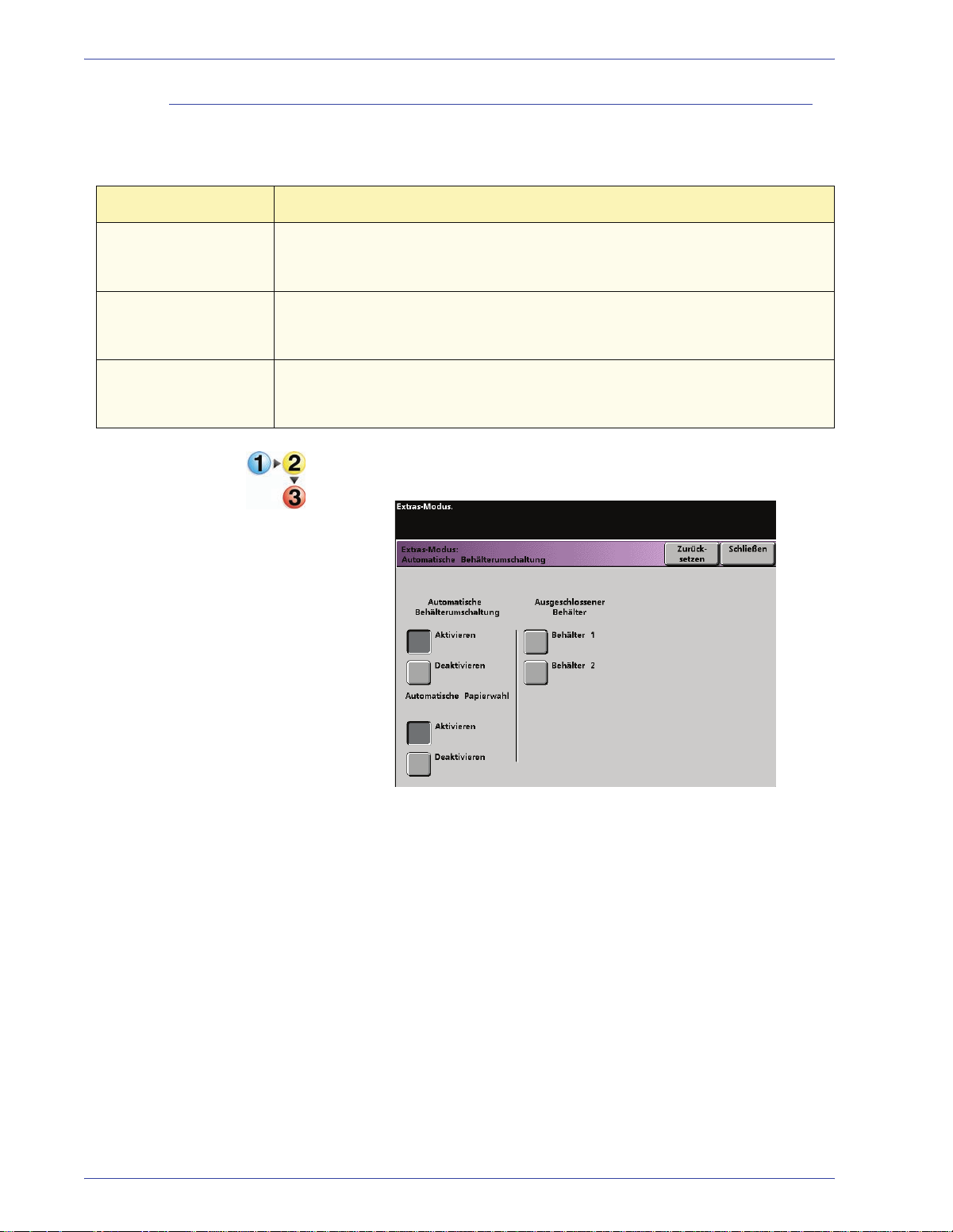
1. Extras-Modus
Bildschirm Autom. Behälterumschaltung
Mit dieser Funktion können die Standardeinstellungen für die
folgenden Optionen eingestellt werden:
Standardeinstellung Funktion
Automatische
Behälterumschaltung
Autom. Papierwahl Bei Wahl dieser Option kann der Drucker automatisch das für den Auftrag
Ausgeschlossener
Behälter
Bei Wahl dieser Option kann der Drucker automatisch einen anderen Behälter
wählen, der das benötigte Papier enthält, wenn der angegebene Behälter nicht
verwendet werden kann.
geeignete Papierformat wählen, ohne das ein Papierbehälter angegeben
werden muss.
Mit dieser Option kann ein bestimmter Behälter oder bestimmte Behälter
ausgewählt werden, die der Drucker ungeachtet der
Behälterprioritätseinstellungen umgehen soll.
1. Die Schaltfläche Autom. Behälterumschaltung auf dem
Bildschirm Gerätestandards 1 berühren.
1-26
2. Die Schaltfläche Aktivieren oder Deaktivieren für die
automatische Behälterumschaltung wählen.
DocuColor 8000/7000 Systemhandbuch

1. Extras-Modus
3. Die Schaltfläche Aktivieren oder Deaktivieren für die
automatische Papierwahl wählen.
4. Soll der Drucker einen oder mehrere Papierbehälter umgehen,
die Schaltflächen der entsprechenden Papierbehälter in der
Spalte Ausgeschlossener Behälter wählen.
• Soll die Auswahl wieder aufgehoben werden, die
entsprechende Schaltfläche erneut berühren.
• Um die Einstellungen auf die zuletzt gespeicherten Werte
zurückzusetzen, die Schaltfläche Zurücksetzen wählen.
5. Die Schaltfläche Schließen berühren, um zum Bildschirm
Gerätestandards 1 zurückzukehren.
DocuColor 8000/7000 Systemhandbuch
1-27

1. Extras-Modus
Versatz für Großformate
Diese Funktion gilt für Material, das größer als A4/8,5x11 Zoll
Papier (Längsseitenzufuhr) ist, z.B. 304,8 x 457,2 mm.
HINWEIS:Einige Farbserver-Hersteller bieten eine Funktion für
den Versatz von Großformaten an, mit der die Position des
Schriftbilds auf dem Papier festgelegt werden kann. Weitere
Einzelheiten hierzu finden Sie im Begleitmaterial des FarbServers.
Mit dem folgenden Verfahren die Registrierung auf Materialien
anpassen, die A4/8,5 x 11 Zoll überschreiten.
1. Die Funktion Großformatversatz wählen.
2. Vom Bildschirm Versatz für Großformate die gewünschte
Schaltfläche Großformatversatz wählen, um die
Registrierung auf Material, das A4 LSZ überschreitet,
anzupassen.
1-28
Die Tabelle auf der nächsten Seite gibt die jeweiligen
Versatzebenen an.
DocuColor 8000/7000 Systemhandbuch

1. Extras-Modus
3. Die Schaltfläche für die gewünschte Versatzebene,
Versatzebene 1, 2, 3 oder 4, berühren, um die Position des
Papiers bei der Zufuhr anzupassen. Die unten stehende
Tabelle gibt die Positionsänderungen der einzelnen
Versatzebenen an.
Format Ebene 1 Ebene 2 Ebene 3 Ebene 4
310 mm 10,0 mm 10,0 mm 10,0 mm 10,0 mm
311 mm 9,5 mm 9,5 mm 9,5 mm 9,5 mm
312 mm 9,0 mm 9,0 mm 9,0 mm 9,0 mm
313 mm 8,5 mm 8,5 mm 8,5 mm 8,5 mm
314 mm 8,0 mm 8,0 mm 8,0 mm 8,0 mm
315 mm 7,5 mm 7,5 mm 7,5 mm 8,0 mm
316 mm 7,0 mm 7,0 mm 7,0 mm 8,0 mm
317 mm 6,5 mm 6,5 mm 7,0 mm 8,0 mm
318 mm 6,0 mm 6,0 mm 7,0 mm 8,0 mm
319 mm 5,5 mm 6,0 mm 7,0 mm 8,0 mm
320 mm 5,0 mm 6,0 mm 7,0 mm 8,0 mm
Die folgende Abbildung zeigt, wie das Bild auf dem Papier
versetzt wird nachdem eine Ebene für den Versatz für
Großformate gewählt worden ist.
Schriftbild ist
verschoben
von der Kante
des Papiers.
Diese Dimension
nimmt zu
mit höheren
Versatzwerten.
Bild
Material
Führungskante
des Papiers
DocuColor 8000/7000 Systemhandbuch
1-29

1. Extras-Modus
Datum u. Uhrzeit einstellen
Mit dieser Funktion können Datum und Uhrzeit für das System
eingestellt werden. Diese Angaben werden auf den Bildschirmen
Fehlerprotokoll und Datum und Uhrzeit eingeblendet.
Datum einstellen
1. Die Schaltfläche Datum & Uhrzeit einstellen auf dem
Bildschirm Gerätestandards 1 berühren. Der Bildschirm
Datum & Uhrzeit einstellen erscheint mit der Taste Datum
einstellen aktiviert und den Optionen zur Einstellung des
Datums auf der rechten Seite.
1-30
DocuColor 8000/7000 Systemhandbuch
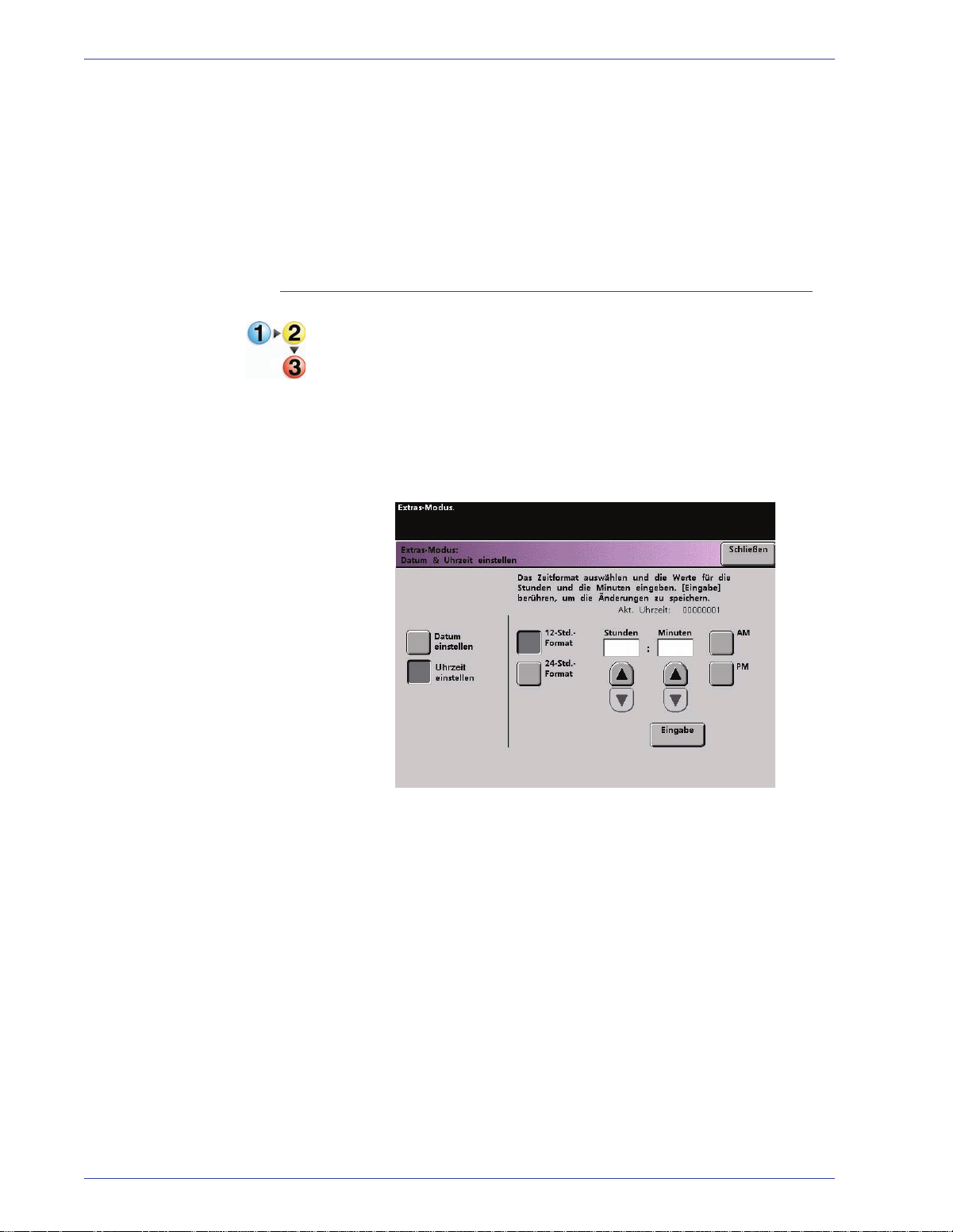
2. Das gewünschte Datumsformat wählen.
3. Mithilfe der nach oben bzw. unten gerichteten
Pfeilschaltflächen Jahr, Monat und Tag auswählen.
4. Die Schaltfläche Eingabe wählen, um die Einstellungen zu
speichern.
Wird das nächste Mal der Extras-Modus aufgerufen, wird das
neu eingestellte Datum angezeigt.
Uhrzeit einstellen
1. Die Schaltfläche Datum & Uhrzeit einstellen auf dem
Bildschirm Gerätestandards 1 berühren. Der Bildschirm
Datum & Uhrzeit einstellen erscheint mit der Taste Datum
einstellen aktiviert und den Optionen zur Einstellung des
Datums auf der rechten Seite.
2. Die Schaltfläche Uhrzeit einstellen berühren. Die Optionen
zur Einstellung der Uhrzeit erscheinen nun auf der rechten
Seite.
1. Extras-Modus
DocuColor 8000/7000 Systemhandbuch
1-31

1. Extras-Modus
3. Die Schaltfläche 12-Std.-Format oder 24-Std.-Format
berühren.
4. Mithilfe der nach oben bzw. unten gerichteten
Pfeilschaltflächen Stunden und Minuten einstellen.
Wurde die 12-Stunden-Uhr gewählt, die Schaltfläche AM oder
PM berühren.
5. Die Schaltfläche Eingabe wählen, um die Einstellungen zu
speichern.
Wird das nächste Mal der Extras-Modus aufgerufen, wird die
neu eingestellte Uhrzeit angezeigt.
6. Die Schaltfläche Schließen berühren, um zum Bildschirm
Gerätestandards 1 zurückzukehren.
1-32
DocuColor 8000/7000 Systemhandbuch

Zweisprachig
1. Extras-Modus
Mit dieser Funktion kann zwischen den beiden für die
Touchscreenanzeige zur Verfügung stehenden Sprachen
umgeschaltet werden. Während der Installation des Gerätes hat
der Xerox-Kundendiensttechniker zwei Sprachen für die Anzeige
installiert, die hier ausgewählt werden können.
1. Die Schaltfläche Zweisprachig auf dem Bildschirm
Gerätestandards 1 berühren.
2. Die Schaltfläche für die Sprache berühren, in der die Anzeige
auf dem Touchscreen erscheinen soll.
Nach Verlassen des Extras-Modus kann die Anzeigesprache
des Touchscreens durch Drücken der Taste Zweisprachig auf
dem Steuerpult umgeschaltet werden.
3. Die Schaltfläche Schließen berühren, um zum Bildschirm
Gerätestandards zurückzukehren.
DocuColor 8000/7000 Systemhandbuch
1-33

1. Extras-Modus
Sonderformat
Papierformate, die nicht den Standardformaten entsprechen,
können über alle Behälter eingezogen werden, indem das
Papierformat im Bildschirm Sonderformate für den
entsprechenden Behälter eingegeben wird.
WICHTIG: Oben auf der Vorderseite des Behälters muss
Sonderformat eingestellt und über die Papiergewichtsanzeige auf
der rechten Seite des Behälters das verwendete Papiergewicht
angegeben werden.
1. Die Schaltfläche Sonderformate im Bildschirm
Gerätestandards 1 berühren.
2. Die Schaltfläche für den gewünschten Papierbehälter im
Bildschirm Sonderformat wählen.
3. Mithilfe der nach oben bzw. unten gerichteten
Pfeilschaltflächen im Bildschirm die X- und Y-Dimensionen
des Papiers im Behälter angeben. Die im Bildschirm über den
X- und Y-Feldern angezeigten Dimensionen geben an, wie
groß das Format maximal sein kann.
4. Die Schaltfläche Schließen berühren, um zum Bildschirm
Gerätestandards 1 zurückzukehren.
5. Zur Verwendung dieser Einstellungen den Extras-Modus
verlassen und sicherstellen, dass oben auf der Vorderseite
des Behälters Sonderformat gewählt wurde.
1-34
DocuColor 8000/7000 Systemhandbuch

Gerätestandards 2
1. Extras-Modus
In diesem Abschnitt werden die unter Gerätestandards 2 zur
Verfügung stehenden DocuColor Funktionen beschrieben. Nach
Berühren des Registers Gerätestandards 2 erscheint einer der
folgenden Bildschirme.
Ist ein optionales Endverarbeitungsgerät angeschlossen, werden
möglicherweise die unten angeführte EndverarbeitungsgeräteOption angezeigt:
Die auf den folgenden Seiten beschriebenen Standardverfahren
zur Einstellung von Funktionen sind über den Bildschirm
Gerätestandards 2 zugänglich.
DocuColor 8000/7000 Systemhandbuch
1-35

1. Extras-Modus
Einstellung der Glättestation und Tabellen E für die GlättestationEinstellungen
Wenn das Papier Hitze ausgesetzt wird, verliert es Feuchtigkeit
und wellt sich in Richtung der Wärmequelle. Bei Aufträgen mit
hoher Tonerdeckung nimmt die Rollneigung aufgrund des
plastifizierenden Effekts des Toners auf der Papieroberfläche
zu. Das System versucht, diesem Effekt mithilfe der Glättestation,
einem mechanischen Gerät im Papierweg, entgegenzuwirken.
Die Rollneigung des Papiers wird automatisch überwacht und
korrigiert. Wie viel Druck an den verschiedenen Druckstellen der
Glättestation erforderlich ist, hängt von der Tonerdeckung der
Seite, dem Papiergewicht, der Papierbeschaffenheit (gestrichen
oder ungestrichen), der Luftfeuchtigkeit und der Temperatur ab.
Bei einigen Drucken kommt es trotz dieser Einstellungen zu einer
ungewollten Rollneigung. Verwenden Sie in solchen Fällen die
Einstellungen für die Glättestation und die in Tabelle E, um der
ungewollten Rollneigung entgegenzuwirken.
Die Rollneigung von Papier kann verschiedene Ursachen haben:
• Die Papierart des Herstellers und der einzelnen Lieferung.
• Das Gewicht des Papiers und ob es gestrichen ist oder nicht.
• Die Menge des verwendeten Toners und die Fläche, auf der er
angewendet wird; je dicker die Abdeckung, desto größer die
Rollneigung.
• Die Luftbedingungen im Papierlagerraum.
• Die Luftbedingungen des Raums, in dem der Drucker und
Scanner steht.
• Die während der Fixierung erzeugte Hitze.
1-36
DocuColor 8000/7000 Systemhandbuch

Das Gerät ist mit einem automatischen Glättungssystem
ausgerüstet, das die zuvor aufgeführten Bedingungen beurteilt,
um festzustellen, wie viel Druck an den verschiedenen Punkten
der Glättestation angewendet werden muss, um die Rollneigung
zu reduzieren.
WICHTIG: Ist die Rollneigung der Ausgabe zu stark, sollte
zunächst der Papierstapel im Papierbehälter gewendet werden.
Möglicherweise ist es auch hilfreich, den Auftrag von einem
anderen Papierbehälter aus zuzuführen. Ist die Rollneigung noch
immer zu stark, können die Glättestationseinstellungen anhand
der Tabellen A-D auf der nächsten Seite für die jeweiligen
Vertriebsbereiche geändert werden.
Angaben zur Glättestation
Die Glättestation ist mit Ausrichtungsarmen oben und unten
versehen, die entsprechend der auf dem Bildschirm Einstellung
der Glättestation vorgenommenen Einstellungen Druck auf das
Papier ausüben. Die beiden Arme agieren dabei unabhängig
voneinander.
1. Extras-Modus
Einstellung der Glättestation
Wenn die Funktion Einstellung der Glättestation gewählt wird, wird
der folgende Bildschirm eingeblendet:
Genauere Anleitungen zur Einstellung der Glättestation finden Sie
auf den folgenden Seiten.
DocuColor 8000/7000 Systemhandbuch
1-37

1. Extras-Modus
Einstellungen der Glättestation - A bis D
Die Standardeinstellungen A bis D der Glättestation werden in der
nachfolgenden Tabelle angezeigt. Diese Einstellungen werden
von der digitalen Presse automatisch vorgenommen.
Alle Behälter
Papier-
gewichte
60 - 80 g/m
81 - 105 g/m
106 -135 g/m
136 -186 g/m
187 -220 g/m
221 -300 g/m
2
Materialarten
Gestrichen
Ungestrichen
2
Gestrichen
Ungestrichen
2
Gestrichen
Ungestrichen
2
Gestrichen
Ungestrichen
2
Gestrichen
Ungestrichen
2
Gestrichen
Ungestrichen
Westliche
Hemisphäre
Papierart
A
A
B
D
A
B
A
A
A
A
A
A
Östliche
Hemisphäre
Papierart
B
B
B
D
A
B
A
A
A
A
A
A
Die Einstellungen in der Tabelle sind das Ergebnis weitreichender
Tests mit unterschiedlichen Materialarten, Deckungsbereichen
und Umgebungsbedingungen. Die Testergebnisse sind in der
Tabelle oben in der Form der einzustellenden Parameter
aufgeführt und geben Auskunft über das Verhalten
unterschiedlicher Materialarten in der Glättestation der digitalen
Presse.
1-38
DocuColor 8000/7000 Systemhandbuch

Rollneigungsprobleme können meist durch Verwendung einer
Voreinstellung behoben werden. Die enorme Auswahl an
Materialeinstellungen, unterschiedliche Deckungsbereiche und
Umweltfaktoren führen auch dazu, dass mithilfe der
Voreinstellungen keine zufrieden stellenden Ausgabeergebnisse
erzielt werden.
Wird die Leistung der digitalen Presse durch die Rollneigung des
Materials gemindert, sollten die Einstellungen der Glättestation
von Typ A bis Typ D ausprobiert werden. Kann das Problem trotz
allem nicht gelöst werden, stehen Ihnen zusätzliche Einstellungen
für die Glättestation, Typ E1 bis E6, zur Verfügung.
HINWEIS:Vor V erw endung der Glättest atio n-Einstellungen E1-E6
muss der gewünschte Typ E gemäß der nachfolgenden
Anleitungen unter Einstellung der Glättestation Tabelle E
eingestellt werden.
Verwendung der Einstellung der Glättestation
1. Das gewünschte Papier in einen Papierbehälter
einlegen. Sicherstellen, dass die richtigen
Papiergewichtseinstellungen am Papierbehälter
vorgenommen wurden und einige Testdrucke erstellen. Ist die
Rollneigung zu stark, mit Schritt 2 fortfahren.
1. Extras-Modus
2. Auf dem Bildschirm Gerätestandards 2 die Schaltfläche
Einstellungen der Glättestation berühren. Der Bildschirm
Einstellung der Glättestation wird angezeigt.
DocuColor 8000/7000 Systemhandbuch
1-39

1. Extras-Modus
3. Den gewünschten Behälter wählen.
• Behälter 1 ist der Standardbehälter.
• Ist ein zweites Zufuhrmodul installiert, erscheinen Behälter
3 und 4 ebenfalls auf diesem Bildschirm.
4. Beschichtung wählen: Gestrichen oder ungestrichen.
5. Den gewünschten Papiergewichtsbereich wählen.
6. Eine andere Papierart wählen.
• Die automatisch vom Drucker angewendete Standard-
materialart wird nach der Einstellung von Behälter, Strichart und Papiergewicht. Wählen Sie eine andere Papierart
von Papierart A bis Papierart D, um das Ausmaß der
angewendeten Glättung zu ändern.
7. Die Schaltfläche Schließen wählen, um die Auswahl zu
speichern und zum Bildschirm Gerätestandards 2
zurückzukehren.
1-40
DocuColor 8000/7000 Systemhandbuch
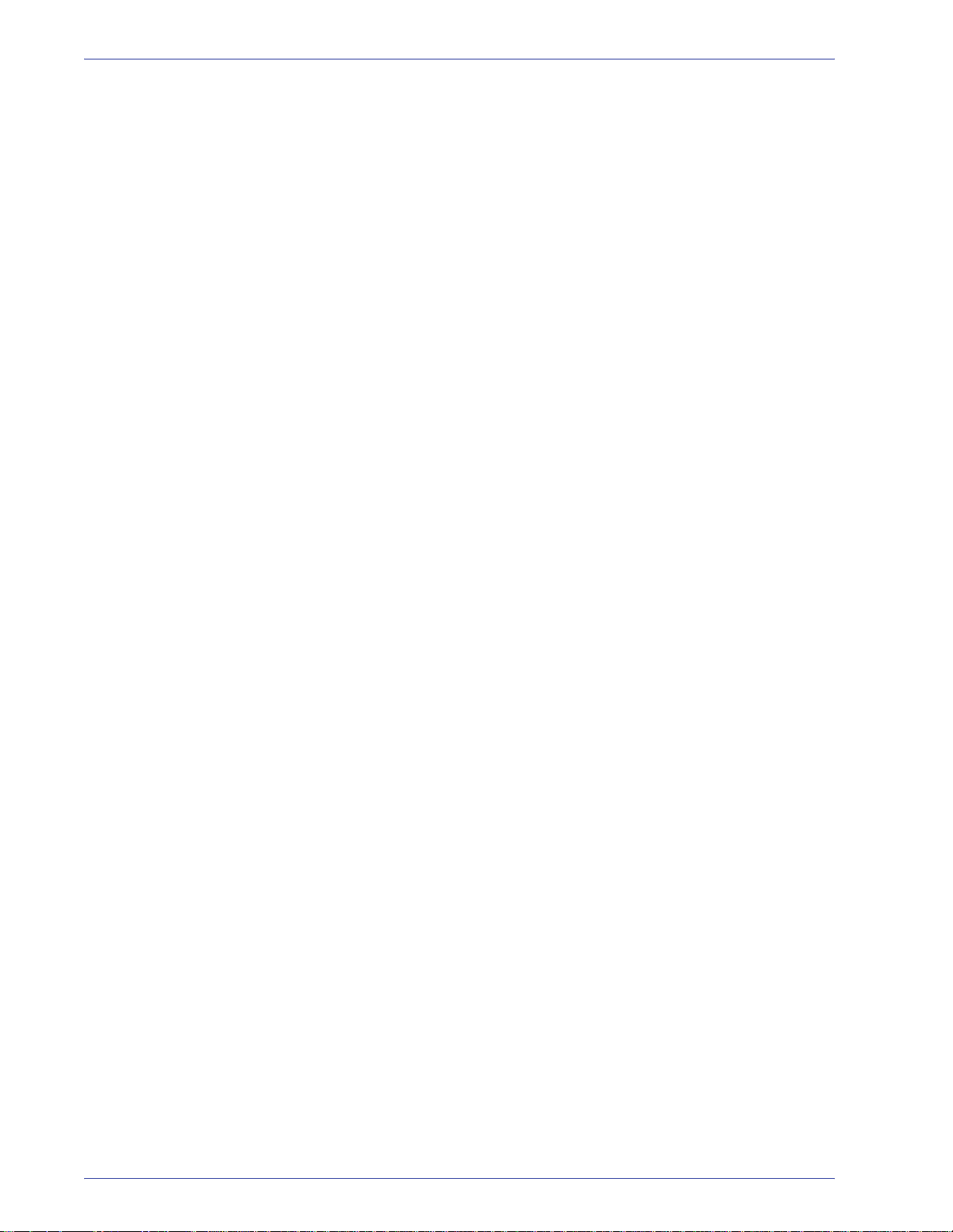
1. Extras-Modus
8. Den Extras-Modus verlassen und einige Testdrucke erstellen,
um zu überprüfen, ob die Rollneigung auf ein akzeptables
Maß reduziert wurde.
• Ist die Rollneigung noch immer zu stark, wieder auf den
Extras-Modus zugreifen und Schritte 3 bis 8 wiederholen.
Sicherstellen, dass eine andere Papierart (von Papierart A
bis Papierart D) jedes Mal gewählt wird, wenn diese
Schritte wiederholt werden.
9. Die Schaltfläche Zurücksetzen im Bildschirm Einstellungen
der Glättestation berühren, um zu den Einstellungen
zurückzukehren, die beim ersten Zugriff auf den Bildschirm
gültig waren.
• Kann die Rollneigung nicht auf ein akzeptables Maß
reduziert werden, den Abschnitt zur Verwendung der
Einstellungen der Glättestation Tabelle E in diesem Kapitel
einsehen.
DocuColor 8000/7000 Systemhandbuch
1-41

1. Extras-Modus
Glättestation E-Tabelleneinstellung
Kann die Rollneigung auch nach Anwendung der GlättestationEinstellungen A bis D nicht reduziert werden, sollten die
Einstellungen unter Tabelle E zur Reduzierung der Rollneigung
der Druckausgabe ausprobiert werden. Nach Auswahl der
Einstellungen der Glättestation in Tabelle E erscheint folgender
Bildschirm:
HINWEIS:Vor Verwendung der Glättestation für Typ E muss
diese, wie bereits erwähnt, für Typ E eingestellt werden. Sie
können eine oder mehrere Einstellungen für Typ E mit einem mal
vornehmen.
Auf den nachfolgenden Seiten finden Sie Anleitungen zur
Einschätzung der Rollneigung der Ausgabe sowie schrittweise
Instruktionen zur Einstellung der Glättestation für Typ E.
1-42
DocuColor 8000/7000 Systemhandbuch

1. Extras-Modus
Beurteilung der Druckausgabe hinsichtlich der
Rollneigung
Vor Verwendung der Einstellungen in Tabelle E sollte die
Druckausgabe hinsichtlich der Rollneigung beurteilt werden. Dies
gibt auch Aufschluss darüber, ob die Verwendung von Tabelle E in
diesem Fall angebracht ist.
1. Prüfen Sie, ob die von Ihnen verwendete Materialart/Gewicht
von Xerox getestet wurde. Rufen Sie hierzu die XeroxWebseite unter www.xerox.com
aktuelle Version der Liste empfohlener Druckmateriali en für
Ihre digitale Presse.
2. Untersuchen Sie die Druckausgaben (im Ausgabebereich der
digitalen Presse) auf Rollneigung; stellen Sie fest, ob die
Rollneigung nach oben oder nach unten verläuft (siehe
Diagramm unten):
auf und konsultieren Sie die
Papier, dass nach
oben gerollt ist
Papier, dass nach
unten gerollt ist
• Die Stärke der Rollneigung ist abhängig von der
Beschaffenheit des Ausgabematerials (Gewicht,
Beschichtung) sowie der Beschaffenheit der Abbildung
(Verhältnis vonText und Grafiken).
3. Nehmen Sie einen Bogen mit Rollneigungserscheinungen aus
dem Ausgabefach und legen Sie diesen auf eine flache
Oberfläche.
DocuColor 8000/7000 Systemhandbuch
1-43

1. Extras-Modus
4. Messen Sie die Rollneigung der Ecken (mm).
Messung der Rollneigung eines
nach oben gerollten Bogens
a. Addieren Sie die Zahlen und teilen Sie danach durch vier,
um den Durchschnitt zu erhalten.
b. Notieren Sie den Rollneigungsdurchschnitt auf einem
Zettel.
5. Der Rollneigung kann durch Verwendung einer der
verfügbaren Glättestationseinstellungen (Typ A bis D)
entgegengewirkt werden:
Messung der Rollneigung eines
eines nach unten gerollten Bogens
a. Führen Sie das bereits in diesem Kapitel erwähnte
Verfahren Verwendung der Einstellungen der
Glättestation durch und wählen Sie eine der
Glättestationseinstellungen (Typ A bis D) aus.
b. Erstellen Sie den selben Druckauftrag noch einmal und
entnehmen Sie diesen aus dem Ausgabefach der digitalen
Presse.
1-44
DocuColor 8000/7000 Systemhandbuch

1. Extras-Modus
c. Prüfen Sie die Ausgabe auf Rollneigungserscheinungen.
d. Verwenden Sie eine andere Einstellung (A bis D), wenn
die Rollneigung nicht beseitigt werden konnte:
e. Kann die Rollneigung mit keiner der Einstellungen (A bis
D) beseitigt werden, muss das Verfahren Verwendung
der Einstellungen der Glättestation Tabelle E auf der
nächsten Seite angewandt werden. Andernfalls mit dem
nächsten Schritt fortfahren.
6. Den Extras-Modus beenden.
DocuColor 8000/7000 Systemhandbuch
1-45

1. Extras-Modus
Verwendung der Einstellungen der Glättestation Tabelle E
1. Das gewünschte Papier in einen Papierbehälter einlegen.
Sicherstellen, dass die richtigen Papiergewichtseinstellungen
am Papierbehälter vorgenommen wurden und einige
Testdrucke erstellen. Ist die Rollneigung zu stark, mit Schritt 2
fortfahren.
2. Im Bildschirm Gerätestandards 2 die Taste E-
Tabelleneinstellungen berühren. Der Bildschirm ETabelleneinstellungen wird eingeblendet:
WICHTIG: Die digitale Presse behält immer die jeweils letzten
Einstellungen in Tabelle E. Kopieren Sie deshalb die
Einstellungen in Tabelle E im hinteren Bereich dieses Handbuchs
(die werkseitigen Standardeinstellungen für Tabelle E, E1 bis E6),
bevor Sie Änderungen vornehmen.
HINWEIS:Die werkseitigen Standardeinstellungen für den
Bildschirm oben sind Einzelpapiergewicht, Typ E1 und Simplex,
Schriftbild oben.
3. Stellen Sie die Materialart ein: Einzelpapiergewicht oder
Gemischte Papiergewichte.
1-46
DocuColor 8000/7000 Systemhandbuch

1. Extras-Modus
4. Wählen Sie eine Einstellung unter Tabelle E (E1-E6) aus; im
Beispiel unten wurde Typ E1 gewählt. (Für dieses Verfahren
wird durchgängig Typ E1 verwendet.)
5. Den gewünschten Glättestationstyp wählen.
• Simplex: Schriftbild oben: Hiermit wird eine einseitige
Ausgabe mit dem Schriftbild nach oben erzeugt.
• Simplex: Schriftbild unten: Hiermit wird eine einseitige
Ausgabe mit dem Schriftbild nach unten erzeugt.
• Duplex: Seite 1 auf Seite 2: Hiermit wird eine zweiseitige
Ausgabe mit dem Schriftbild nach unten (1-N) erzeugt.
• Duplex: Seite 2 auf Seite 1: Hiermit wird eine zweiseitige
Ausgabe mit dem Schriftbild nach oben (N-1) erzeugt.
• Duplex-Glättestation: Wählen Sie diese Einstellung,
wenn es bei der Ausgabe von zweiseitigen Ausgaben
häufiger zu Staus in den Bereichen 5, 6, 7a und 7b der
digitalen Presse kommt und dabei
Rollneigungserscheinungen auftreten.
DocuColor 8000/7000 Systemhandbuch
1-47

1. Extras-Modus
6. Nach Wählen des Glättestationstyps die Schaltfläche E-
Tabelleneinstellung berühren.
1-48
DocuColor 8000/7000 Systemhandbuch
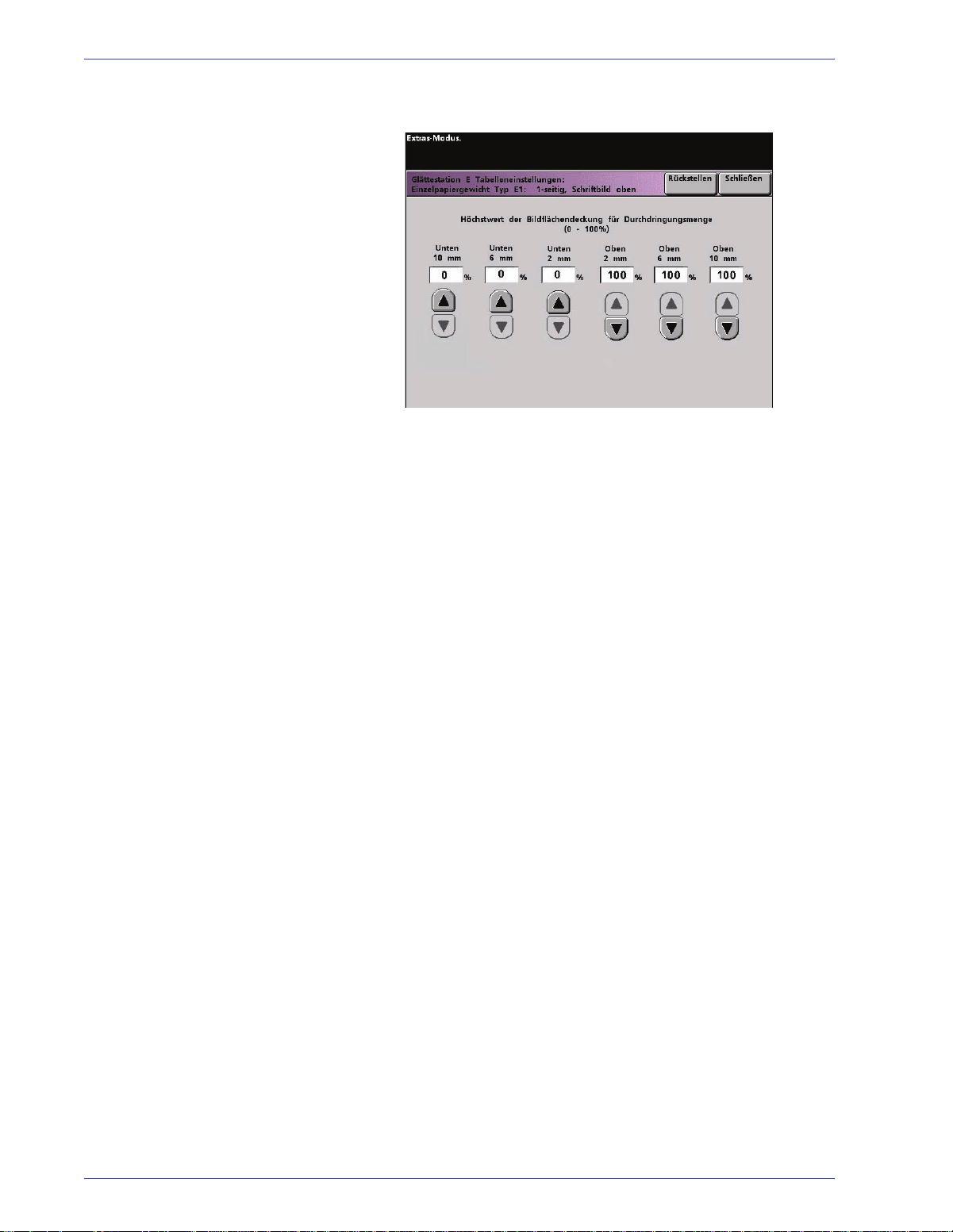
1. Extras-Modus
Ein Bildschirm für E-Tabelleneinstellung wird eingeblendet (für
die gewählte Glättestationsart):
• Die in den sechs Fenstern oben aufgeführten Werte
können zur Regulierung der Rollneigung, die während des
Fixiervorgangs in der digitalen Presse entsteht, manipuliert
werden; dies wird durch die Erzeugung einer
gleichwertigen Rollneigung in die entgegengesetzte
Richtung erreicht, die der eigentlichen Rollneigung
entgegenwirkt. Der Effekt entspricht dem eines
Druckbogens, der über eine scharfe Rundung gezogen
wird.
• Die von Ihnen bereits notierten Rollneigungswerte
bestimmen die Werte für diese Fenster.
• Die Werte in den Fenstern sind in zwei Kategorien
unterteilt: untere und obere Werte, jede Kategorie verfügt
über drei bestimmte Stellpunkte von 10 mm, 6 mm und 2
mm. Die einzelnen Kategorien gelten der Behebung der
Rollneigung nach oben bzw. nach unten.
Eine Rollneigung nach oben wird mit den Einstellungen
der oberen Kategorie korrigiert. Material mit einer
Rollneigung nach unten wird mit den Einstellungen der
unteren Kategorie behandelt.
DocuColor 8000/7000 Systemhandbuch
1-49

1. Extras-Modus
7. Stellen Sie mithilfe der von Ihnen ermittelten
Rollneigungswerte fest, ob die Rollneigung nach oben oder
nach unten verläuft; verwenden Sie die entsprechenden
Fenster in Tabelle E.
Verläuft die Rollneigung nach oben, müssen, wie im folgenden
Beispiel rot gezeigt, die oberen Werte verwendet werden:
8. Wählen Sie nun die Seiten Ihres Druckauftrags, die den
geringsten bzw. den größten Deckungsbereich vorweisen.
9. Den Wert des Fensters 10 mm auf 100% setzen.
10. Die Werte der anderen fünf Fenster auf 0% setzen.
1-50
DocuColor 8000/7000 Systemhandbuch

1. Extras-Modus
11. Die Schaltfläche Schließen wählen, um die Einstellungen zu
speichern und zum Bildschirm der Glättestation E
Tabelleneinstellung zurückzukehren.
12. Die Schaltfläche Schließen wählen, um die Auswahl zu
speichern und zum Bildschirm Gerätestandards 2
zurückzukehren.
13. Die Taste Einstellung der Glättestation berühren.
DocuColor 8000/7000 Systemhandbuch
1-51

1. Extras-Modus
14. Im Bildschirm Einstellung der Glättestation den
entsprechenden Behälter und die Beschichtung wählen.
15. Wählen Sie das zutreffende Papiergewicht.
1-52
DocuColor 8000/7000 Systemhandbuch

16. Wählen Sie die Materialart (E1-E6), die in Schritt 4 dieses
1. Typ E1 wurde gewählt;
entspricht der in Schritt 4 dieses
Verfahrens vorgenommenen Auswahl.
1. Extras-Modus
Verfahrens ermittelt wurde (siehe Bildschirm unten).
2. Stellen Sie sicher, dass Typ E1 im Bildschirm
Einstellung der Glättestation gewählt wurde.
WICHTIG: Die Abbildung oben ist nur als Beispiel gedacht. Die
tatsächlich für Ihren spezifischen Druckauftrag gewählten Werte
können von den oben aufgeführten Höchst- und Mindestwerten
abweichen.
17. Die Schaltfläche Schließen wählen, um die Einstellungen zu
speichern und zum Bildschirm Gerätestandards 2
zurückzukehren.
18. Den Extras-Modus beenden.
19. Erstellen Sie nun fünf Druckausgaben der in Schritt 8
bestimmten Abbildungen.
Drucken Sie zum Beispiel 5 Seiten einer Testseite mit der
höchsten Bereichsabdeckung aus Ihrem Auftrag und legen
Sie sie in einem Stapel zur Seite. Drucken Sie 5 Seiten einer
Testseite mit der geringsten Bereichsabdeckung aus Ihrem
Auftrag und legen Sie sie in einem anderen Stapel zur Seite
zur Auswertung in Schritt 20.
DocuColor 8000/7000 Systemhandbuch
1-53

1. Extras-Modus
In diesem Beispiel wurden
die oberen Werte von 10 mm
und 6 mm
auf 100% gesetzt.
Die anderen Werte
wurden auf 0% gesetzt.
20. Nehmen Sie die Drucke aus dem Ausgabefach heraus und
beurteilen Sie die Rollneigung.
a. Wurde die Rollneigung beider Materialstapel behoben,
kann der Druck fortgesetzt werden.
b. Bei einer Rollneigung beider Stapel in die
entgegengesetzte Richtung sind weitere Einstellungen
erforderlich; in diesem Fall mit Schritt 21 fortfahren.
c. Wurde die Rollneigung nur in einem der Stapel reduziert,
sind zusätzliche Einstellungen erforderlich; mit Schritt 29
fortfahren.
21. Schritte 2 bis 8 wiederholen (in Schritt 4 wählen Sie die
gleiche Papierart E1 bis E6, die vorher gewählt wurde) und
weiter mit Schritt 22.
22. Die Werte in den Fenstern 10 mm und 6 mm auf 100%
setzen.
23. Die Werte aller anderen Fenster auf 0% setzen.
1-54
WICHTIG: Die Abbildung oben ist nur als Beispiel gedacht. Die
Einstellungen in Tabelle E für Ihren spezifischen Druckauftrag
können von den oben aufgeführten Höchst- und Mindestwerten
abweichen.
DocuColor 8000/7000 Systemhandbuch
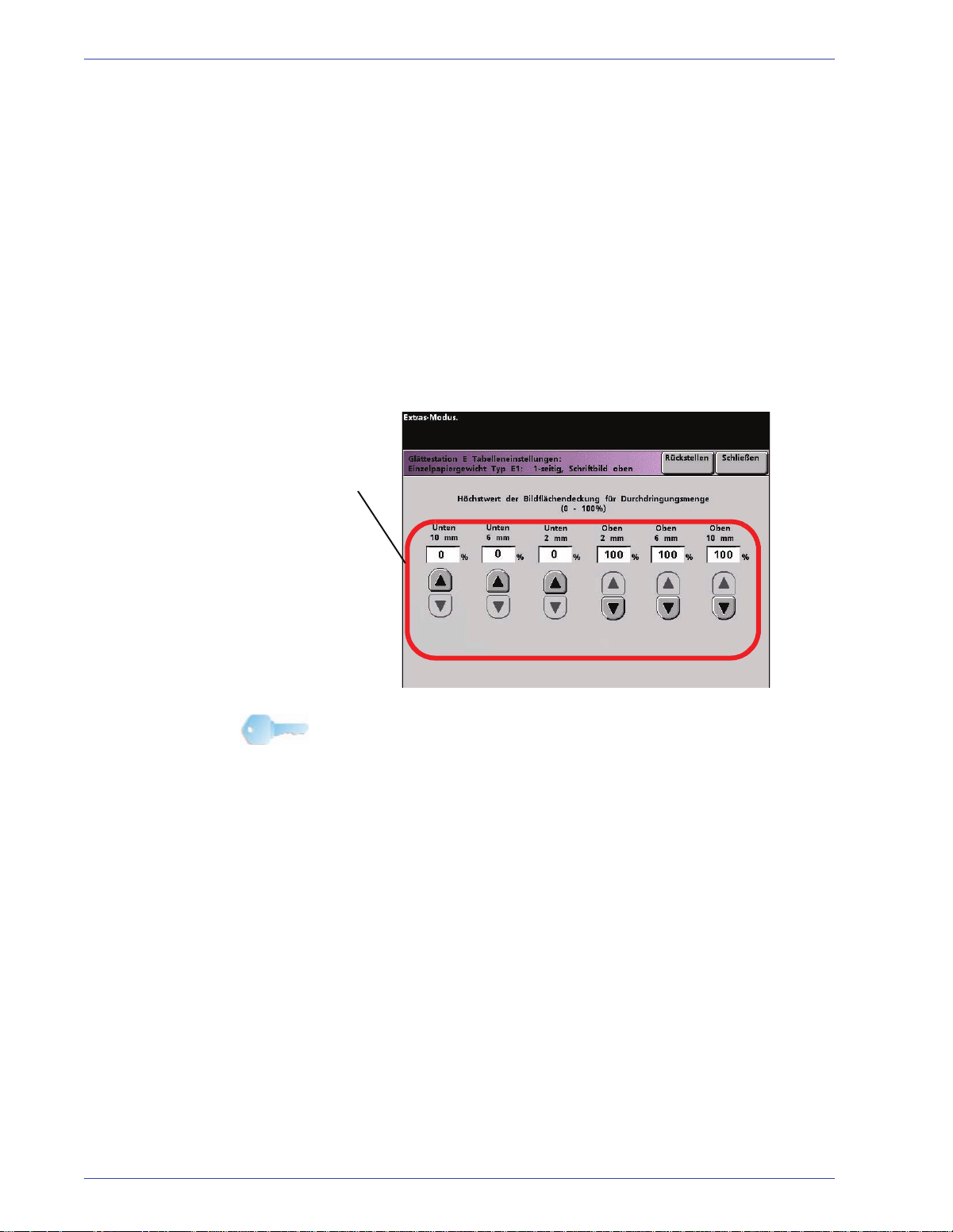
24. Schritte 11 bis 19 wiederholen, dann weiter mit Schritt 24 a.
a. Wurde die Rollneigung beider Materialstapel behoben,
b. Bei einer Rollneigung beider Stapel in die
c. Wurde die Rollneigung nur in einem der Stapel reduziert,
25. Schritte 2 bis 8 wiederholen.
26. Die Werte in den Fenstern 10 mm, 6 mm und 2 mm auf 100%
setzen.
27. Die Werte aller anderen Fenster auf 0% setzen.
In diesem Beispiel wurden
die oberen Werte für 10 mm,
6 mm und 2 mm auf
100% gesetzt. Die
verbleibenden Werte
wurden auf 0% gesetzt.
1. Extras-Modus
kann der Druck fortgesetzt werden.
entgegengesetzte Richtung sind weitere Einstellungen
erforderlich; in diesem Fall mit Schritt 25 fortfahren.
sind zusätzliche Einstellungen erforderlich; mit Schritt 29
fortfahren.
WICHTIG: Die Abbildung oben ist nur als Beispiel gedacht. Die
Einstellungen in Tabelle E für Ihren spezifischen Druckauftrag
können von den oben aufgeführten Höchst- und Mindestwerten
abweichen.
DocuColor 8000/7000 Systemhandbuch
1-55

1. Extras-Modus
In diesem Beispiel wurden
die oberen Werte von 10 mm
und 6 mm
auf 100% gesetzt.
Der obere Wert von 2 mm
wurde auf 50% gesetzt. Die
verbleibenden Werte
wurden auf 0% gesetzt.
28. Schritte 11 bis 19 wiederholen, dann weiter mit Schritt 28 a.
a. Wurde die Rollneigung beider Materialstapel behoben,
kann der Druck fortgesetzt werden.
b. Wurde die Rollneigung nur in einem der Stapel reduziert,
sind zusätzliche Einstellungen erforderlich; mit Schritt 29
fortfahren.
29. Zur Verringerung der verbleibenden Wellung die Einstellungen
in Tabelle E durch Ausführung der Schritte 2 bis 8 feineinstellen (in Schritt 4 wählen Sie die gleiche Papierart E1 bis E6, die
vorher gewählt wurde) und weiter mit Schritt 29 a
a. Entsprechen die Werte 10 mm, 6 mm und 2 mm 100%,
muss der Wert für 2 mm auf 50% reduziert werden.
b. Nehmen Sie keine weiteren Änderungen vor.
WICHTIG: Die Abbildung oben ist nur als Beispiel gedacht. Die
Einstellungen in Tabelle E für Ihren spezifischen Druckauftrag
können von den oben aufgeführten Höchst- und Mindestwerten
abweichen.
c. Schritte 11 bis 19 wiederholen, dann weiter mit Schritt 28d.
d. Falls erforderlich, die folgenden Werte ändern:
2 mm = 25%
6 mm = 50%
e. Schritte 11 bis 19 wiederholen, dann weiter mit Schritt 30.
30. Bleiben Versuche, die Rollneigung zu reduzieren, erfolglos,
den Xerox-Kundendiensttechniker verständigen.
1-56
DocuColor 8000/7000 Systemhandbuch
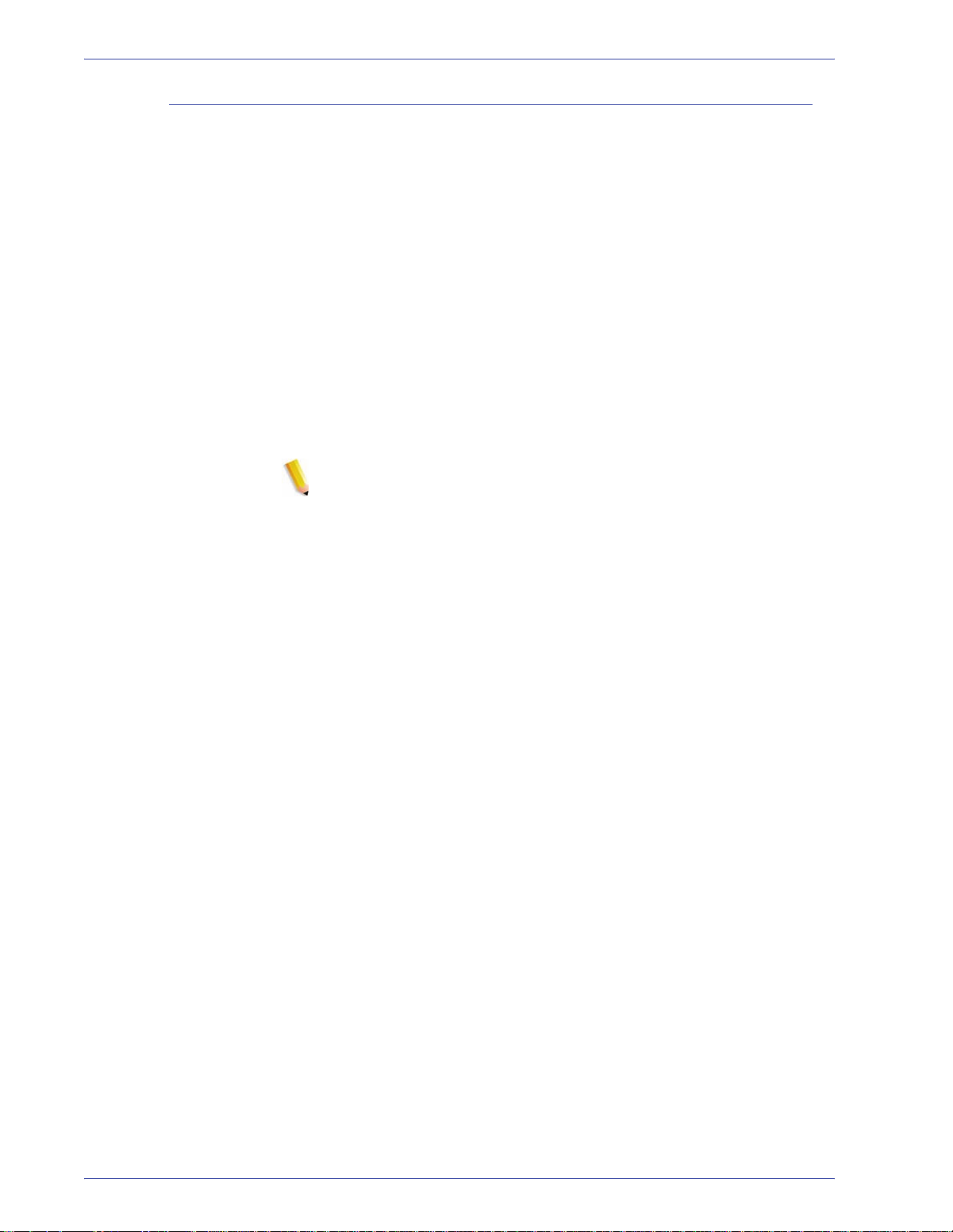
Einstellung für den Benutzerdef. Papier-Setup
Verschiedene Materialien (Materialart, -gewicht und gestrichen/
ungestrichen) werden vom Gerät beim Durchlaufen
unterschiedlich behandelt. Einige Materialien neigen beim
Durchlaufen des Papierwegs der digitalen Presse z.B. zur
Rollneigung oder zum Schieflauf. Dies tritt meist bei häufig
ausgeführten Aufträgen oder bei Aufträgen mit hoher Auflage auf.
Die Funktion Einstellung für Benutzerdef. Material ermöglicht es,
diese Einstellungen durchzuführen. Diese Profile können je nach
Notwendigkeit verwendet werden, um die höchste Bild-/
Ausgabequalität zu versichern.
Mithilfe von Profilen für den Benutzerdef. Papier-Setup kann
vermieden werden, dass Ausgaben verdreht oder gewellt sind,
oder dass nicht genug Toner in bestimmten Bereichen verwendet
wird. Weiterhin kann vermieden werden, dass Schriftbilder auf der
Ausgabe verschoben sind.
HINWEIS 1:Wenn ein Profil für den Benutzerdef. Papier-Setup
eingestellt ist und verwendet wird, zeigt der Farb-Server dies in
den Druckoptionen von Aufträgen an.
1. Extras-Modus
HINWEIS 2:Die Anpassung der Registrierung von Seite 1 und/
oder Seite 2 Schriftbildern wird im Detail unter
Ausrichtungsanpassung in diesem Kapitel erläutert.
DocuColor 8000/7000 Systemhandbuch
1-57

1. Extras-Modus
Verfahren für den Benutzerdef. Papier-Setup
Profile für den Benutzerdef. Papier-Setup werden wie folgt erstellt:
WICHTIG: Vor der Erstellung oder Änderung von Profilen für
den Benutzerdef. Papier-Setup die Liste am Ende dieses
Handbuchs kopieren und die Einstellungen in dieser Liste
festhalten. Dadurch wird sichergestellt, dass Sie das richtige
Profil für benutzerdef. Aufträge wählen.
1. Die Funktion Benutzerdef. Papier-Setup im Bildschirm
Gerätestandards 2 wählen.
1-58
DocuColor 8000/7000 Systemhandbuch

1. Extras-Modus
2. Der Bildschirm Benutzerdef. Papier-Setup wird
eingeblendet.
3. Den Behälter für das entsprechende Profil wählen. Ist ein
zweites Zufuhrmodul installiert, werden auch Behälter 3 und 4
angezeigt.
DocuColor 8000/7000 Systemhandbuch
1-59

1. Extras-Modus
4. Eine Taste für die Materialart wählen.
HINWEIS:Die Standardeinstellung ist Aus.
• Die Tasten für die Materialart entsprechen den
Materialtasten auf den Behältern:
• Wird eine Materialarttaste gewählt, wird die entsprechende
Information an das Gerät weitergeleitet. Das Gerät
verwendet dann das Profil für den Benutzerdef. PapierSetup, wenn diese Taste am Behälter gewählt wird.
1-60
DocuColor 8000/7000 Systemhandbuch

1. Extras-Modus
Siehe folgende Abbildung:
WICHTIG: Es handelt sich hier nur um ein
Beispiel. Führen Sie die nachfolgenden Schritte jetzt
nicht
aus.
1. Die Umschalttaste für die Materialart
entspricht den Auswahlmöglichkeiten
am Behälter.
2. Wählen Sie ein Benutzerdef.
Papier-Profil.
3. Wählen Sie die
entsprechenden
Tasten des jeweiligen
Behälters.
4. Die digitale Presse verwendet den angegebenen benutzerdef. Papier-Setup
für den nächsten Druckauftrag.
DocuColor 8000/7000 Systemhandbuch
1-61

1. Extras-Modus
WICHTIG: Die Taste Materialart muss nicht mit dem im
Behälter geladenen Material übereinstimmen. Wenn ein Profil für
den Benutzerdef. Papier-Setup erstellt wird, eine Materialart
wählen, die selten oder niemals
als Materialart verwendet
wird. Auf diese Weise wird sichergestellt, dass das Gerät nicht für
häufig verwendete Materialarten ein Profil für den Benutzerdef.
Papier-Setup lädt.
5. Benutzerdef. Papiereinstellung wählen.
1-62
DocuColor 8000/7000 Systemhandbuch

1. Extras-Modus
Der Bildschirm Benutzerdef. Papiereinstellung wird
eingeblendet.
6. Ein Profil für Benutzerdef. Papier-Setup wählen.
• Nach Wahl einer Profil-Schaltfläche sind die Schaltflächen
Profil für Benutzerdef. Papier-Setup und
Ausrichtungsanpassung verfügbar.
WICHTIG: Beachten Sie folgende wichtigen Informationen
zu dieser Funktion:
– Es können bis zu zehn verschiedene Profile für den
Benutzerdef. Papier-Setup erstellt und gespeichert
werden.
– Für jeden Behälter kann nur ein benutzerdef. Profil
aktiviert werden.
– Werden für einen Behälter mehrere Profile erstellt und
gespeichert, muss das gewünschte Profil (1 bis 10) vor
Verlassen des Extras-Modus für den Behälter gewählt
werden. Dieses Profil für Benutzerdef. Material wird
dann auf dem Bildschirm Gerätestatus angezeigt.
DocuColor 8000/7000 Systemhandbuch
1-63

1. Extras-Modus
7. Im Bereich Ändern/Überprüfen die Schaltfläche Benutzerdef.
Papier-Profil wählen.
Der Bildschirm Benutzerdef. Papier-Profil wird eingeblendet.
1-64
Mithilfe der auf den folgenden Seiten erläuterten Optionen
können weitere Feineinstellungen für Ihr Profil vorgenommen
werden.
DocuColor 8000/7000 Systemhandbuch

Folgende Optionen stehen zur Verfügung:
1. Extras-Modus
• Bereich für Materialart:Die tatsächlich
geladene Materialart.
im Behälter
DocuColor 8000/7000 Systemhandbuch
1-65

1. Extras-Modus
• Zweite BTB: Diese Funktion wird meist mit stärkerem
2
Papier (220 g/m
und höher, 10 pt, 12 pt) verwendet.
– Die Standardeinstellung für die 2. BTB-Einheit, Seite
1 und Seite 2 lautet 100%.
– Seite 1 für alle Simplex-Drucke einstellen. Ist die
Druckausgabe weiterhin unzureichend, sollten
folgende Schritte ausgeführt werden, um festzustellen,
ob die Einstellung für Seite 1 oder Seite 2 nochmals
angepasst werden muss.
• Bei Aufträgen mit dem Schriftbild nach unten oder
Mehrfachnutzung (1-N) muss Seite 1 für die
Oberseite von gestapelten Ausgaben und Seite 2
für die Unterseite eingestellt werden.
• Bei Aufträgen mit dem Schriftbild nach oben oder
Mehrfachnutzung (N-1) muss Seite 2 für die
Oberseite von gestapelten Ausgaben und Seite 1
für die Unterseite eingestellt werden.
1-66
DocuColor 8000/7000 Systemhandbuch

1. Extras-Modus
w
q
d
m
v
A
Verwendung dieser Funktion:
a. Ausgaben können beim Drucken von großen,
durchgängigen, matten Farbflächen Melierungen
vorweisen. Melierungen sind Bereiche, in denen die
Tonerabdeckung ungleichmäßig ist (siehe Abbildung
unten).
Keine Melierung
Melierung
Bei Melierungen und schweren Papiersorten
müssen einer oder beider BTB-Werte erhöht
werden.
Bei Melierungen und leichten Papiersorten
müssen einer oder beider BTB-Werte erhöht
erden. Prüfen Sie die Bild
ualität. Entspricht die Bildqualität der
es Standardwerts von 100% oder schlechter
üssen ein oder beide BTB-Werte
erringert werden, bis zufrieden stellende
usgaben erzielt werden.
DocuColor 8000/7000 Systemhandbuch
1-67
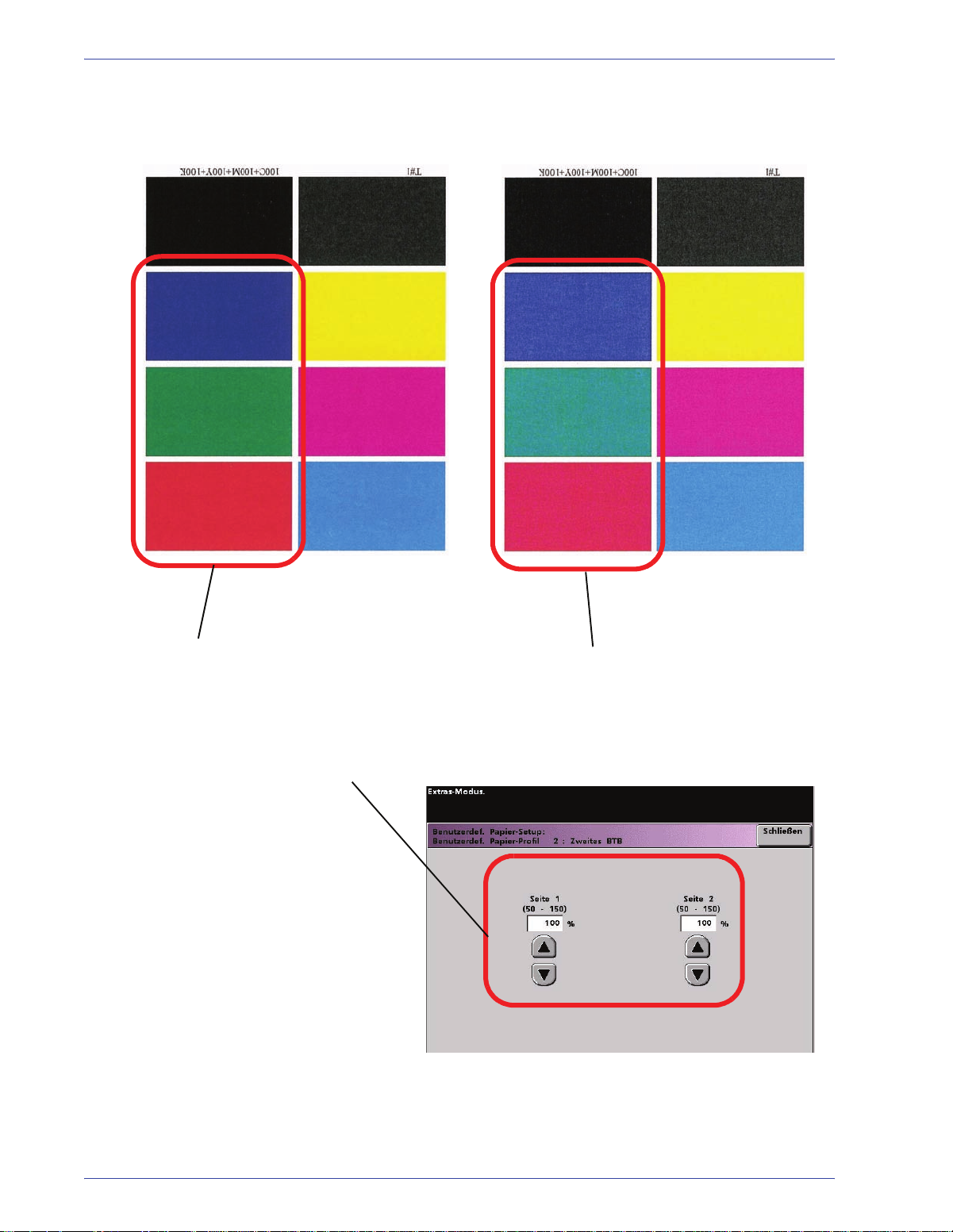
1. Extras-Modus
b. Die Ausgaben weisen eine Farbverschiebung vor, die
weit unter den Erwartungen liegt (siehe Abbildung
unten).
Dieses Testmuster entspricht einer
Druckausgabe mit den erwarteten Farben.
Dieses Testmuster entspricht einer
Druckausgabe mit einer Farbverschiebung
und damit einer unerwünschten Ausgabe.
Bei einer Farbverschiebung (und Melierung) einen
oder beide BTB-Werte erhöhen.
1-68
DocuColor 8000/7000 Systemhandbuch
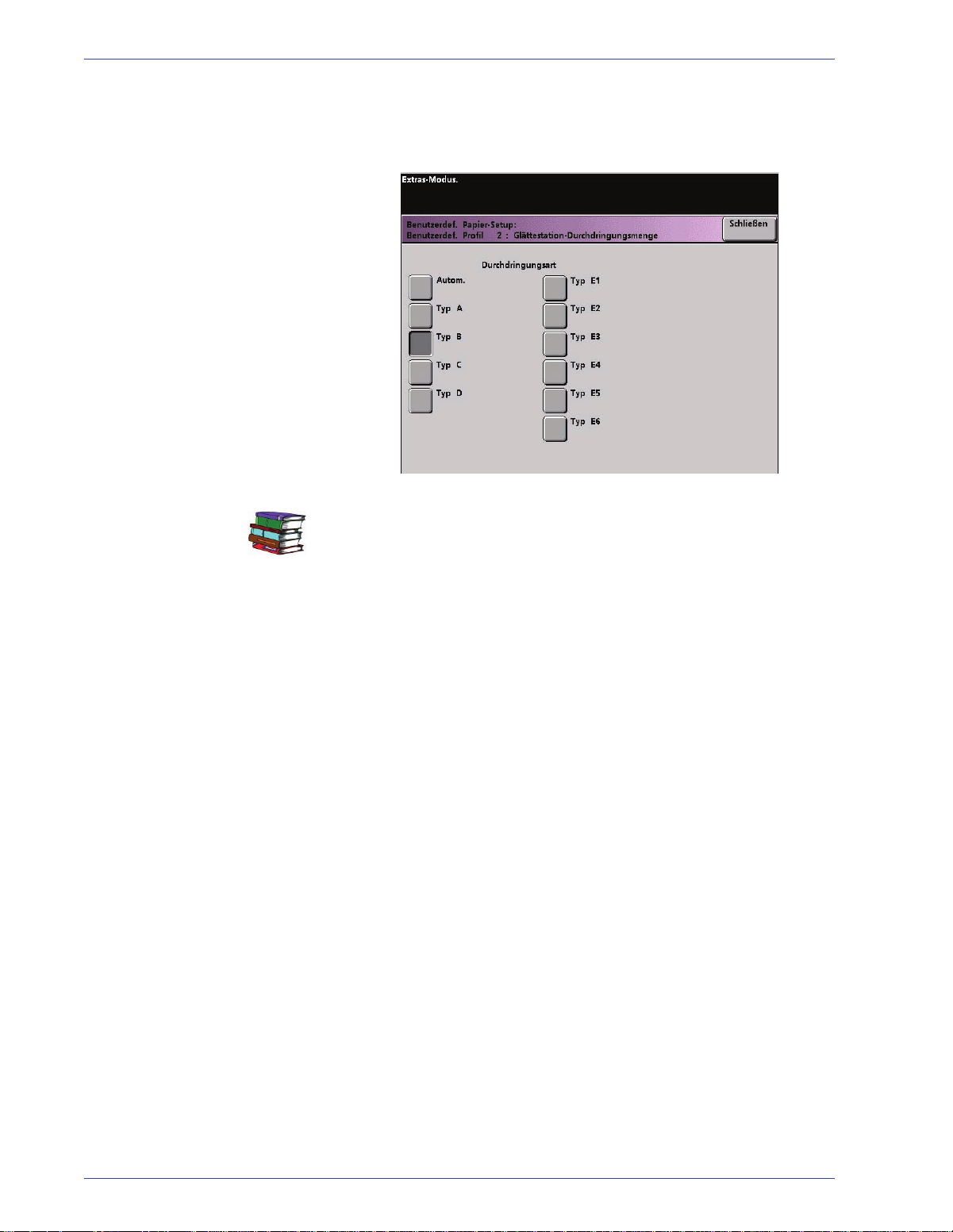
1. Extras-Modus
• Glättestation-Durchdringungsmenge: Mit dieser
Funktion wird die Rollneigung ausgeglichen. Diese
Funktion ist mit der Funktion Einstellung für die
Glättestation identisch.
Weitere Einzelheiten zu den Einstellungen der Glättestation
können im Abschnitt Einstellung der Glättestation und
Tabellen E für die Glättestation-Einstellungen in diesem
Kapitel nachgeschlagen werden.
DocuColor 8000/7000 Systemhandbuch
1-69

1. Extras-Modus
• Ausrichter-Klemmstellendruck: Diese Funktion für
Materialien, die rutschen und sich verschieben und die
beschädigte Kanten haben verwenden.
Beispiele:
– Einige gestrichene Materialien rutschen und
verschieben sich. Das führt bei der Ausgabe zu
verschobenen Schriftbildern. In diesem Falle sollten
Sie den Klemmstellendruck erhöhen
, um für das
Verrutschen und Verschieben zu kompensieren.
– Wenn bei dünneren Materialien zu viel
Klemmstellendruck ausgeübt wird, können die Ecken
der Druckausgaben beschädigt werden. In diesem
Fall sollte der Klemmstellendruck verringert
werden.
– Tritt der Fehlercode 8-154 häufiger auf, den
Klemmstellendruck erhöhen und die Presse weiter
laufen lassen.
WICHTIG: Durch Erhöhen des Klemmstellendrucks beim
Auftreten dieses Fehlercodes kann ein Wartungsbesuch
aufgeschoben werden. Es wird aber empfohlen, in diesem Fall
sofort den Kundendienst zu verständigen, damit der
Wartungstechniker die Presse so schnell wie möglich wieder auf
die volle Zufuhrkapazität einstellen kann.
1-70
DocuColor 8000/7000 Systemhandbuch

1. Extras-Modus
• Behältergebläse-Einstellung: Mit dieser Funktion
können die Ventilatoren in den Behältern an- und
ausgeschaltet werden, um Fehleinzüge, Papierstaus und
andere Zufuhrprobleme zu vermeiden. Weiterhin kann
Auto gewählt werden, um das Gerät entscheiden zu
lassen, ob die Ventilatoren für einen Behälter eingestellt
werden sollen.
HINWEIS:Die Standardeinstellung ist Auto.
Beispiele:
– Kommt es zum Mehrfacheinzug, diese Option von
Auto auf Betreiben (Ein) stellen.
– Besteht die Druckausgabe aus zwei
zusammenhaftenden Bogen, die Einstellung von Auto
auf Betreiben (Ein) umstellen.
– Bei Fehleinzügen (wenn kein Material aus dem
Behälter eingezogen wird) und bei Trockenheit diese
Option von Auto auf Nicht betreiben (Aus) umstellen.
DocuColor 8000/7000 Systemhandbuch
1-71

1. Extras-Modus
8. Die gewünschten Funktionen und Einstellungen für das Profil
für den Benutzerdef. Papier-Setup wählen. Schließen
wählen, um die Einstellungen zu speichern und den Bildschirm
zu schließen.
9. Für dieses Profil kann auch ein Profil für die
Ausrichtungsanpassung gewählt oder erstellt werden.
HINWEIS:Die Funktion Ausrichtungsanpassung wird spä ter in
diesem Kapitel beschrieben.
10. Das Benutzerdef. Material in dem Behälter laden, der im Profil
für Benutzerdef. Material gewählt wurde. Sicherstellen, dass
die Schaltflächen/Tasten für den Behälter den
Einstellungen Bereich für Materialart entsprechend
eingestellt sind.
1-72
DocuColor 8000/7000 Systemhandbuch

1. Extras-Modus
11. Nach Wahl aller erwünschten Einstellungen für das Profil für
Benutzerdef. Material-Setup einen Testdruck erstellen, um
die Qualität zu prüfen.
12. Ist die Ausgabe nicht zufrieden stellend, Schritte 1 bis 10
wiederholt ausführen, um die Parameter für das Profil zu
korrigieren.
• Einen weiteren Testdruck erstellen.
• Diese Schritte wiederholen, bis die Qualität zufrieden
stellend ist.
13. Ist die Qualität zufrieden stellend, die Schaltfläche Schließen
berühren.
DocuColor 8000/7000 Systemhandbuch
1-73

1. Extras-Modus
Sie kehren dann zum Bildschirm Benutzerdef.
Papiereinstellung zurück.
14. Die Schaltfläche Schließen berühren, um zum Bildschirm
Benutzerdef. Papier-Setup zurückzukehren:
1-74
15. Die Schaltfläche Schließen berühren, um die Einstellungen für
das Profil für Benutzerdef. Material zu speichern und zu
schließen.
Soll das Profil nicht gespeichert werden, die Schaltfläche
Zurückstellen berühren. Dadurch werden alle Einstellungen
auf die Standardwerte zurückgesetzt.
DocuColor 8000/7000 Systemhandbuch

1. Extras-Modus
16. Den Extras-Modus schließen und zum Bildschirm
Gerätestatus zurückkehren. Der Bildschirm zeigt nun das
neue Profil für Benutzerdef. Material an:
17. Um das Profil zu deaktivieren ohne es gleichzeitig im ExtrasModus zu löschen, den Behälter öffnen und über die
Schaltflächen/Tasten des Behälters eine andere Papierart
wählen (Gewicht, Beschichtung, usw.).
Das Profil kann jederzeit wieder über die entsprechenden
Schaltflächen/Tasten des Behälters aktiviert werden.
DocuColor 8000/7000 Systemhandbuch
1-75

1. Extras-Modus
Ausrichtungsanpassung
Zweiseitige Aufträge, die verschiedene Materialien verwenden
(Materialart, -gewicht, und gestrichen/ungestrichen), müssen beim
Durchlaufen unter Umständen vom Gerät unterschiedlich
behandelt werden. Bei bestimmten Materialarten und
zweiseitigen Aufträgen können die Schriftbilder auf Seite 1 und/
oder Seite 2 verschoben, verdreht, senkrecht falsch justiert oder
verzogen sein.
Wie auch bei der Funktion Benutzerdef. Papiereinstellung,
ermöglicht es die Funktion Ausrichtungsanpassung bis zu 20
verschiedene Profile zu erstellen und zu speichern. Diese Profile
ermöglichen es, verschiedene Materialien zu verwenden und
einzustellen, wie das Schriftbild registriert, ausgerichtet oder
vergrößert wird für sowohl Seite 1 als auch Seite 2. Diese Profile
können je nach Notwendigkeit verwendet werden, um die höchste
Bildqualität zu versichern.
HINWEIS:Ausrichtungsprofile können erstellt werden ohne das
sie einem spezifischen Profil für Benutzerdef. Material
zugewiesen werden. Das Gegenteil ist ebenfalls
möglich: Ausrichtungsprofile können erstellt werden und dann
einem bestimmten Profil für Benutzerdef. Material zugewiesen
werden. Profil 2 für Benutzerdef. Material könnte z.B.
Ausrichtungsprofil 2 zugewiesen werden. Wird Profil 2 für
Benutzerdef. Material verwendet, dann wird auch
Ausrichtungsprofil 2 verwendet.
1-76
DocuColor 8000/7000 Systemhandbuch

1. Extras-Modus
Beim Erstellen von Ausrichtungsprofilen von Seite 1 und/oder
Seite 2, folgendes beachten:
• Seite 1/Seite 2 können verschoben werden, weil das Material
nicht genau das gleiche Format hat. Papierabmessungen
können um bis zu 1 mm von den genormten Maßen
abweichen, was bei Duplex-Aufträgen zu unerwünschten
Schriftbildverschiebungen führen kann. Um
Größenabweichungen zu verhindern, sollte für DuplexAufträge nur Papier aus demselben Paket verwendet werden.
• Bei der Fixierung besteht die Möglichkeit, dass das Papier
durch Hitze und Druck gedehnt wird. Dies kann bei
identischen Schriftbildern dazu führen, dass das Schriftbild auf
der Vorderseite etwas größer ist, als das auf der Rückseite.
• Für diese Art von Aufträgen ein Ausrichtungsprofil zu erstellen
ermöglicht es, Größenabweichungen zwischen den zwei
Seiten zu vermeiden.
HINWEIS 1:Daran denken: Das Ausrichtungsprofil kann einem
Profil für Benutzerdef. Material zugewiesen sein, oder auch nicht
HINWEIS 2:Wenn ein Ausrichtungsprofil eingestellt ist und
verwendet wird, zeigt der Farb-Server dies in den Druckoptionen
von Aufträgen an.
.
HINWEIS 3:Nach Einstellung eines Ausrichtungsprofils ist das
Profil aktiv bis das Profil im Extras-Modus deaktiviert wird. Wenn
ein aktiviertes Ausrichtungsprofil keinem Profil für Benutzerdef.
Material zugewiesen ist, wird es für den zugewiesenen Behälter
verwendet.
DocuColor 8000/7000 Systemhandbuch
1-77

1. Extras-Modus
Verfahren für das Profil Ausrichtungsanpassung
Mit dem folgenden Verfahren werden Ausrichtungsprofile zur
Anpassung der Schriftbildausgabe für Seite 1/Seite 2 erstellt und
geändert.
WICHTIG: Vor Erstellung oder Änderung von
Ausrichtungsprofilen, die Liste am Ende dieses Handbuchs
kopieren und die Einstellungen in dieser Liste festhalten.
Dadurch wird sichergestellt, dass Sie das richtige Profil für
benutzerdef. Aufträge wählen.
HINWEIS:Soll ein Profil für Benutzerdef. Material diesem
Ausrichtungsprofil zugewiesen werden, kann diese Information
entweder jetzt eingegeben werden oder nach Erstellen des
Ausrichtungsprofils.
1. Den Extras-Modus aufrufen und die Schaltfläche
Ausrichtungsanpassung im Bildschirm Gerätestandards 2
berühren.
1-78
DocuColor 8000/7000 Systemhandbuch

1. Extras-Modus
2. Einen Papierbehälter wählen.
WICHTIG: Wenn Sie zu diesem Bildschirm über das Verfahren
Einstellung von Benutzerdef. Material gelangt sind, wird keine
Behälterinformation angezeigt. Diese Informationen wurden
vorher im zugewiesenen Profil für Benutzerdef. Material gewählt.
HINWEIS:Ist ein zweites Zufuhrmodul installiert, erscheinen
Behälter 3 und 4 ebenfalls auf diesem Bildschirm.
DocuColor 8000/7000 Systemhandbuch
1-79
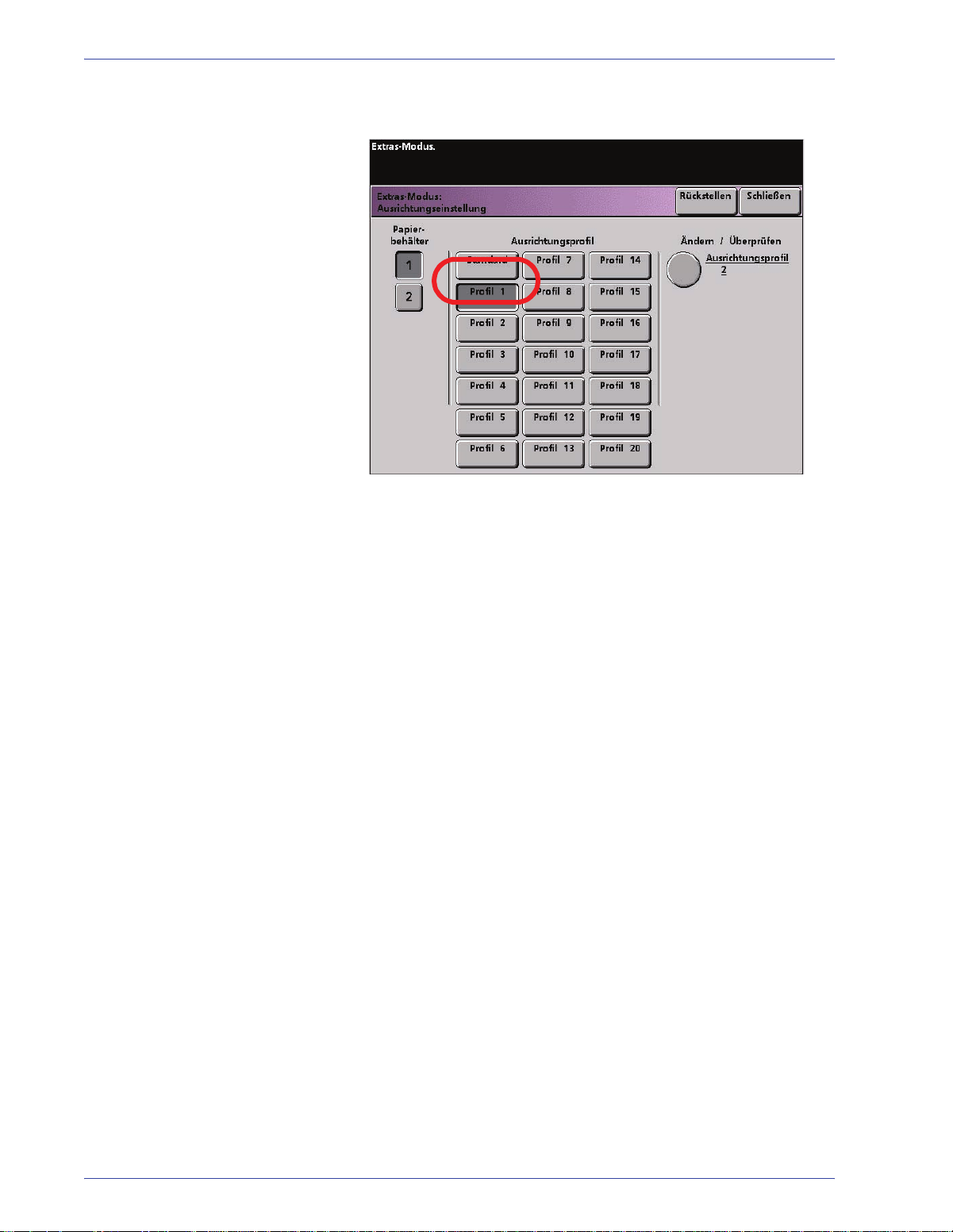
1. Extras-Modus
3. Eine Profilnummer zwischen 1 und 20 über die gewünschte
Schaltfläche wählen.
Die Schaltfläche Ändern/Überprüfen kann nun, wie oben
angezeigt, gewählt werden.
1-80
DocuColor 8000/7000 Systemhandbuch

1. Extras-Modus
4. Die Schaltflächen Ausrichtungsprofil berühren, um den
Bildschirm Ausrichtungsprofil einzublenden.
DocuColor 8000/7000 Systemhandbuch
1-81

1. Extras-Modus
5. Die Schaltfläche Testdruck berühren.
a. Die Schaltfläche Zweiseitig berühren.
HINWEIS:Wenn Sie die Ausrichtung nur für einseitige
Ausgaben prüfen wollen, die Schaltfläche Einseitig
berühren.
b. 10 Testdrucke über die Pfeilschaltfläche Nach oben
wählen, um die Testdruckzahl zu ändern.
c. Die Schaltfläche Mustererstellung berühren.
d. Die Testdrucke aus dem Gerät entnehmen.
e. Dabei sollten die ersten Drucke nicht berücksichtigt
werden, da die Tendenz zu Fehlausrichtungen hier größer
ist.
1-82
DocuColor 8000/7000 Systemhandbuch
